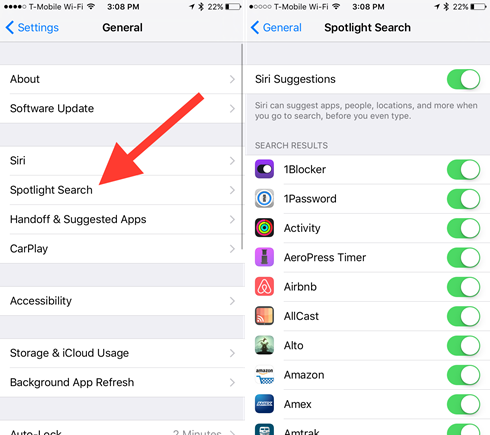Содержание
Как отключить функцию «Найти мой iPhone» на APPLE iPhone 11 Pro Max?, Показать больше
Find My iPhone необходимо отключить перед продажей телефона. Чтобы отключить функцию «Найти мой iPhone» , вам нужно будет знать свой пароль Apple ID — так что никто не сможет сделать это без вашего ведома (если, конечно, этот человек не знает ваш пароль). Пока функция «Найти мой iPhone» включена, вы не можете стереть свой APPLE iPhone 11 Pro Max. Проверьте, как отключить функцию «Найти мой iPhone» APPLE iPhone 11 Pro Max:
- Во-первых, запустите приложение Настройки на вашем APPLE iPhone 11 Pro Max.
- Нажмите на свой Apple ID вверху и нажмите « Найти меня».
- Выберите « Найти iPhone».
- Нажмите на переключатель, чтобы отключить его.
- Большой! Вы отключили функцию » Найти мой iPhone» на своем APPLE iPhone 11 Pro Max.
How To Turn Off Find My iPhone on {{brand}} {{model}}?
Рейтинг:
5,0 —
1 отзывы
Как активировать потерянный режим на APPLE iPhone 11 Pro Max?
Как редактировать виджеты на APPLE iPhone 11 Pro Max?
Как загрузить большие приложения поверх сотовой связи на APPLE iPhone 11 Pro Max?
Как скачать драйверы APPLE iPhone 11 Pro Max?
Как удалить историю аудио Siri на APPLE iPhone 11 Pro Max?
Как удалить виджеты на APPLE iPhone 11 Pro Max?
Как удалить хранилище на APPLE iPhone 11 Pro Max?
Как удалить вложения в сообщениях на APPLE iPhone 11 Pro Max?
Как очистить пользовательский словарь в клавиатуре iPhone?
Как очистить историю Safari в APPLE iPhone 11 Pro Max?
Как очистить историю Safari в Apple iPhone?
Как очистить историю iMessage в APPLE iPhone 11 Pro Max?
Как очистить историю iMessage в Apple iPhone?
Как очистить историю Google Search App в APPLE iPhone 11 Pro Max?
Как очистить историю Google Search App в Apple iPhone?
Как очистить историю Chrome в APPLE iPhone 11 Pro Max?
Как очистить историю Chrome в Apple iPhone или iPad?
Как очистить историю звонков в APPLE iPhone 11 Pro Max?
Как очистить историю звонков в Apple iPhone?
Как очистить данные просмотра в iPhone 11 Pro Max?
Как очистить кеш приложения и другие данные приложения на APPLE iPhone 11 Pro Max?
Как очистить библиотеку фотографий на APPLE iPhone 11 Pro Max?
Как выбрать наушники Bluetooth для кажущегося подключения к APPLE iPhone 11 Pro Max?
Как проверить версию программного обеспечения в iPhone 11 Pro Max?
Как проверить SIMLOCK в iPhone 11 Pro Max?
Как проверить состояние симлока iPhone 11 Pro Max?
Как проверить цвет iPhone?
Как проверить версию iOS в APPLE iPhone 11 Pro Max с помощью кода доступа или блокировки активации iCloud?
Как проверить, разблокирован ли iPhone 11 Pro Max?
Как проверить, находится ли APPLE iPhone 11 Pro Max в черном списке?
Как проверить наличие обновлений iOS в APPLE iPhone 11 Pro Max?
Как изменить размер текста в iPhone 11 Pro Max?
Как изменить мелодию звонка в APPLE iPhone 11 Pro Max?
Как изменить напоминание в iPhone 11 Pro Max?
Как изменить подпись почты в iPhone 11 Pro Max?
Как изменить язык клавиатуры в iPhone 11 Pro Max?
Как изменить словарь в APPLE iPhone 11 Pro Max?
Как изменить время автоматической блокировки в iPhone 11 Pro Max?
Как обойти семейную ссылку на APPLE iPhone 11 Pro Max
Как купить USD Coin на APPLE iPhone 11 Pro Max
Как купить лучшее быстрое зарядное устройство для APPLE iPhone 11 Pro Max?
Как купить Tether USDT на APPLE iPhone 11 Pro Max
Как купить хранилище на APPLE iPhone 11 Pro Max?
Как купить Solana на APPLE iPhone 11 Pro Max
Как купить Shiba Inu SHIB на APPLE iPhone 11 Pro Max
Как купить Ripple XRP на APPLE iPhone 11 Pro Max
Как купить Polkadot на APPLE iPhone 11 Pro Max
Как купить Etherum на APPLE iPhone 11 Pro Max
Как купить автомобильный держатель, предназначенный для APPLE iPhone 11 Pro Max?
Как купить APPLE iPhone 11 Pro Max по самой низкой цене?
Как купить APPLE iPhone 11 Pro Max по самой низкой цене?
Как купить биткойны на APPLE iPhone 11 Pro Max
Как купить и отправить подарочную карту на APPLE iPhone 11 Pro Max?
Как купить селфи-палку, идеально подходящую для APPLE iPhone 11 Pro Max?
Как купить портативное зарядное устройство Power Bank за APPLE iPhone 11 Pro Max?
Как купить специальный стабилизатор за APPLE iPhone 11 Pro Max?
Как заблокировать номер в APPLE iPhone 11 Pro Max?
Как заблокировать рекламу в Safari в APPLE iPhone 11 Pro Max?
Как автоматически удалить старые чаты iMessage в APPLE iPhone 11 Pro Max?
Как добавить виджеты на APPLE iPhone 11 Pro Max?
Как добавить стеки виджетов на APPLE iPhone 11 Pro Max?
Как добавить устройство для поиска iPhone на APPLE iPhone 11 Pro Max?
Как добавить / удалить / изменить значки в Центре управления в APPLE iPhone 11 Pro Max?
Как активировать коммутатор звонков и оповещений в вашем APPLE iPhone 11 Pro Max?
Как активировать Messenger Dark Mode в APPLE iPhone 11 Pro Max?
Как активировать детский режим на iPhone и iPad?
Как активировать Instagram Dark Mode в APPLE iPhone 11 Pro Max
Как активировать функцию «Не беспокоить» в iPhone 11 Pro Max?
Как восстановить встроенное приложение, которое вы удалили из Apple iPhone?
Насколько громко динамик в APPLE iPhone 11 Pro Max?
Как сброс к заводским настройкам в точности работает в APPLE iPhone 11 Pro Max?
Как заблокировать SIM-карту на APPLE iPhone 11 Pro Max?
Как проверить, является ли мой APPLE iPhone 11 Pro Max 3G, 4G или 5G?
Как проверить состояние батареи (iOS 11.
 3 и выше)?
3 и выше)?Как я могу использовать мой APPLE iPhone 11 Pro Max без кнопки «Домой»?
Был ли взломан мой APPLE iPhone 11 Pro Max?
Могу ли я сыграть в Leauge of Legends: Wild Rift на APPLE iPhone 11 Pro Max?
Могу ли я установить PUBG Mobile на APPLE iPhone 11 Pro Max?
Могу ли я установить Pokémon GO на APPLE iPhone 11 Pro Max?
Могу ли я установить Mortal Kombat на APPLE iPhone 11 Pro Max?
Могу ли я установить Modern Combat 5 на APPLE iPhone 11 Pro Max?
Могу ли я установить Minecraft на APPLE iPhone 11 Pro Max?
Могу ли я установить Legends of Runeterra на APPLE iPhone 11 Pro Max?
Могу ли я установить Genshin Impact на APPLE iPhone 11 Pro Max?
Могу ли я установить Fortnite на APPLE iPhone 11 Pro Max?
Могу ли я установить Clash Of Clans на APPLE iPhone 11 Pro Max?
Могу ли я установить Call of Duty®: Mobile — Garena на APPLE iPhone 11 Pro Max?
Могу ли я установить Asphalt 9: Legends на APPLE iPhone 11 Pro Max?
Могу ли я активировать ночную смену на APPLE iPhone 11 Pro Max?
Когда выйдет League of Legends: Wild Rift?
Какой размер SIM-карты мне нужен для APPLE iPhone 11 Pro Max?
Что мне следует сделать перед выполнением аппаратного сброса APPLE iPhone 11 Pro Max?
Что удаляется из APPLE iPhone 11 Pro Max во время аппаратного сброса?
Нумер IMEI помечен как черный список.
 Что это означает?
Что это означает?Причины, по которым вам может потребоваться полная перезагрузка APPLE iPhone 11 Pro Max?
Поддерживаемые модели / список версий iOS
Безопасно ли форматировать заводские настройки APPLE iPhone 11 Pro Max?
Поддерживаемые модели iCloud Bypass и версия iOS / iPadOS
Я выполнил сброс заводских данных на APPLE iPhone 11 Pro Max. Нужно ли обновлять систему снова?
Я забыл PIN-код для APPLE iPhone 11 Pro Max. Что я должен делать?
Как сброс к заводским настройкам повлияет на сообщения голосовой почты на моем APPLE iPhone 11 Pro Max?
Как сброс к заводским настройкам повлияет на программное обеспечение APPLE iPhone 11 Pro Max?
Как сброс к заводским настройкам повлияет на приложения на моем APPLE iPhone 11 Pro Max?
Как сброс к заводским настройкам повлияет на мои очки и уровни в играх, установленных на APPLE iPhone 11 Pro Max?
Как смотреть онлайн-фильмы на APPLE iPhone 11 Pro Max?
Как использовать потоковые сервисы на APPLE iPhone 11 Pro Max?
Как использовать одноручную клавиатуру на APPLE iPhone 11 Pro Max?
Как использовать Find My iPhone на APPLE iPhone 11 Pro Max?
Как разблокировать заблокированную в сети SIM-карту на APPLE iPhone 11 Pro Max
Как включить / выключить вибрацию в APPLE iPhone 11 Pro Max?
Как включить / выключить оптимизированную зарядку аккумулятора в APPLE iPhone 11 Pro Max?
Как включить / выключить автокоррекцию APPLE iPhone 11 Pro Max?
Как включить Siri на iPhone 11 Pro Max
Как включить фонарик на APPLE iPhone 11 Pro Max?
Как включить функцию «Найти мой iPhone» для APPLE iPhone 11 Pro Max?
Как включить жирный текст в APPLE iPhone 11 Pro Max?
Как включить / выключить мобильные данные в приложении в APPLE iPhone 11 Pro Max?
Как включить / выключить местоположение APPLE iPhone 11 Pro Max?
Как отключить фильтр безопасного поиска в APPLE iPhone 11 Pro Max Safari?
Как выключить фонарик на APPLE iPhone 11 Pro Max?
Как отключить функцию «Найти мой iPhone» на APPLE iPhone 11 Pro Max?
Как отключить фоновое обновление приложения в iPhone 11 Pro Max?
Как отключить автозаглавные буквы в APPLE iPhone 11 Pro Max?
Как отключить определение местоположения приложения в APPLE iPhone 11 Pro Max?
Как сделать серийную фотосъемку на APPLE iPhone 11 Pro Max?
Как показать процент заряда батареи на APPLE iPhone 11 Pro Max?
Как настроить разблокировку лица в APPLE iPhone 11 Pro Max?
Как настроить таймер камеры на APPLE iPhone 11 Pro Max?
Как настроить блокировку приложений в APPLE iPhone 11 Pro Max?
Как установить таймер на APPLE iPhone 11 Pro Max?
Как установить живую фотографию в качестве обоев для APPLE iPhone 11 Pro Max?
Как установить пределы связи во время простоя в APPLE iPhone 11 Pro Max?
Как установить пределы связи во время разрешенного экрана в APPLE iPhone 11 Pro Max?
Как установить браузер по умолчанию в APPLE iPhone 11 Pro Max?
Как автоматически установить темный режим и ночную смену в APPLE iPhone 11 Pro Max?
Как установить любую песню в качестве мелодии звонка на iPhone 11 Pro Max? (Без компьютера)
Как отправить сообщение с визуальным эффектом на APPLE iPhone 11 Pro Max?
Как отправить сообщение с эффектом в iPhone 11 Pro Max?
Как найти и купить лучший адаптер USB C — USB для APPLE iPhone 11 Pro Max?
Как настроить зеркальное отображение / удаленное управление компьютером с помощью APPLE iPhone 11 Pro Max?
Как сбросить вопросы и ответить в Apple ID для APPLE iPhone 11 Pro Max?
Как сбросить пароль к Apple ID на APPLE iPhone 11 Pro Max из-за вопросов безопасности?
Как сбросить пароль для Apple ID на APPLE iPhone 11 Pro Max по электронной почте?
Как сбросить настройки сети в iPhone 11 Pro Max?
Как сбросить рекламный идентификатор в iPhone 11 Pro Max?
Как перепрограммировать APPLE iPhone 11 Pro Max
Как переименовать APPLE iPhone 11 Pro Max?
Как удалить наклейки Memoji с клавиатуры Emoji в APPLE iPhone 11 Pro Max?
Как записать экран в APPLE iPhone 11 Pro Max
Как записать экран APPLE iPhone 11 Pro Max?
Как надеть футляр APPLE iPhone 11 Pro Max?
Как воспроизвести звук с Find My iPhone на iCloud.
 com на APPLE iPhone 11 Pro Max?
com на APPLE iPhone 11 Pro Max?Как отреагировать на обмен звуком Siri в APPLE iPhone 11 Pro Max?
Как открыть дело APPLE iPhone 11 Pro Max?
Как управлять настройками вибрации в режиме «Звонок и тишина» в APPLE iPhone 11 Pro Max?
Как управлять настройками уведомлений в APPLE iPhone 11 Pro Max?
Как заставить APPLE iPhone 11 Pro Max работать быстрее и быстрее реагировать?
Как слушать музыку на APPLE iPhone 11 Pro Max?
Как слушать аудиокниги на APPLE iPhone 11 Pro Max
Как установить протектор экрана из закаленного стекла на APPLE iPhone 11 Pro Max?
Как вставить SD-карту в APPLE ?
Как импортировать контакты с SIM-карты в APPLE iPhone 11 Pro Max?
Как скрыть номер / мой номер звонящего в APPLE iPhone 11 Pro Max?
Как получить скрытую информацию о MAC-адресе APPLE iPhone 11 Pro Max?
Как получить доступ к скрытой информации о APPLE iPhone 11 Pro Max
Как получить 20-кратное увеличение на APPLE iPhone 11 Pro Max?
Как найти ваше APPLE iPhone 11 Pro Max последнее местоположение?
Как найти модель и серийный номер на APPLE iPhone 11 Pro Max?
Как найти загруженные файлы в APPLE iPhone 11 Pro Max?
Как найти спецификации устройства в APPLE iPhone 11 Pro Max?
Как найти приложения по умолчанию в APPLE iPhone 11 Pro Max?
Как отправить факс с iPhone 11 Pro Max?
Как экспортировать чаты WhatsApp в Telegram на APPLE iPhone 11 Pro Max?
Как включить / отключить автоповорот в APPLE iPhone 11 Pro Max?
Как включить светодиодные уведомления в APPLE iPhone 11 Pro Max?
Как включить двойное тройное нажатие на APPLE iPhone 11 Pro Max?
Как включить инверсию цвета в iPhone 11 Pro Max?
Как включить автоматическое обновление в iPhone 11 Pro Max?
Как включить автояркость на APPLE iPhone 11 Pro Max?
Как включить 4K видео в iPhone 11 Pro Max?
Как включить / настроить Siri в APPLE iPhone 11 Pro Max?
Как включить / отключить живые фотографии в iPhone 11 Pro Max?
Как включить / отключить iCloud Photos в APPLE iPhone 11 Pro Max?
Как включить и отключить фоновое обновление приложения в APPLE iPhone 11 Pro Max?
Как включить / изменить / отключить настройки местоположения в APPLE iPhone 11 Pro Max?
Как включить и настроить 3D Touch в APPLE iPhone 11 Pro Max?
Как отключить функцию «Найти iPhone» — ВСЕ возможные методы
Потеря iPhone — это худшее, что может случиться с нами сегодня, для многих пользователей, даже больше, чем кошелек, поскольку это не только вопрос экономической ценности, но и в последние годы он стал устройством, которое содержит много информации о нас через различные приложения, которые позволяют нам конфиденциально управлять данными наших банковских счетов, кредитных карт, паролей, документов, удостоверяющих личность . ..
..
Когда iPhone стал устройством, связанным со статусом людей, у которых он был, кража этого устройства была приоритетом среди друзей других, поскольку это устройство было украдено больше всего в Соединенных Штатах. Чтобы воры не обменивали украденные устройства на перепродажу, Apple убрала из рукава функцию «Найти iPhone», которая позволяет нам удаленно деактивировать наш iPhone так что его можно будет использовать снова, если у нас нет пароля учетной записи, с которой он связан.
Благодаря функции «Найти мой iPhone» мы всегда можем узнать, где находится наше устройство, включая последний раз, когда у вас было подключение к Интернету, идеальная функция, когда мы его потеряли или где-то забыли, а батарея в нем вот-вот разрядилась.
Но, кроме того, мы также можем отправить звук на устройство, что идеально подходит для случаев, когда мы потеряли его дома, между подушками дивана, камерой или в любой комнате, но мы не можем его достать.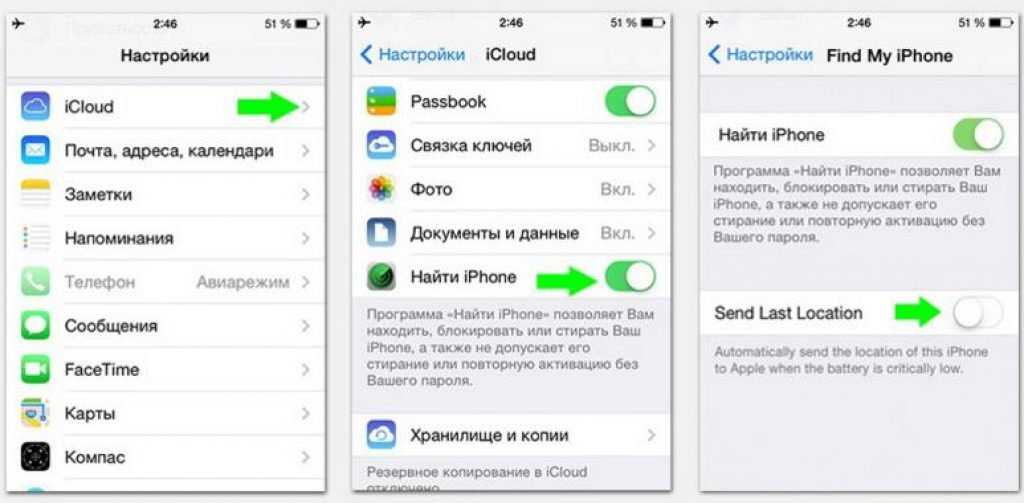 Но самая важная функция, которую предлагает нам эта функция, — это возможность удаленной блокировки устройства, чтобы никто не мог получить доступ к нашему терминалу. даже если вы знаете код разблокировки для него.
Но самая важная функция, которую предлагает нам эта функция, — это возможность удаленной блокировки устройства, чтобы никто не мог получить доступ к нашему терминалу. даже если вы знаете код разблокировки для него.
Подпишитесь на наш Youtube-канал
Опция удаленной блокировки также позволяет нам отображать сообщение в терминале после того, как мы заблокировали его, чтобы в случае реальной потери терминала, добрый самаритянин, нашедший его вы можете связаться с нами, чтобы вернуть его нам.
Индекс
- 1 Почему отключать «Найти iPhone» — не лучшая идея
- 2 Зачем мне это отключать?
- 3 Как отключить Find My iPhone с iPhone
- 4 Отключить поиск моего iPhone, если он не включается
- 5 Отключить Find My iPhone в Windows или Mac
- 6 Отключить поиск моего iPhone для ремонта
- 7 Отключить поиск моего iPhone без пароля
- 8 Отключить «Найти iPhone» в iCloud
Почему отключать «Найти iPhone» — не лучшая идея
Деактивировать функцию «Найти iPhone» не рекомендуется, за исключением конкретного случая, когда мы собираемся продавать устройство, мы увидим это в следующем разделе.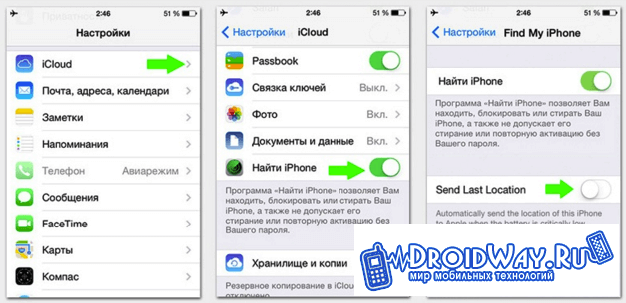 Эта функция позволяет нам в любое время контролировать наше устройство, контроль с которого мы можем полностью заблокировать это, отобразите на экране сообщение с нашим номером телефона, чтобы вернуть его нам, удалите все содержимое в дополнение к его местонахождению, включая последнее местоположение до того, как оно осталось без подключения к Интернету.
Эта функция позволяет нам в любое время контролировать наше устройство, контроль с которого мы можем полностью заблокировать это, отобразите на экране сообщение с нашим номером телефона, чтобы вернуть его нам, удалите все содержимое в дополнение к его местонахождению, включая последнее местоположение до того, как оно осталось без подключения к Интернету.
Зачем мне это отключать?
Единственное оправдание для возможности отключить поиск моего iPhone — это исключительно и исключительно то, что нам нужно восстановить устройство, когда мы собираемся продолжить его продажу, чтобы оно больше не было связано с нашим Apple ID. В этих случаях само устройство или приложение iTunes Он попросит нас отключить его, если мы хотим восстановить его с нуля.
Как отключить Find My iPhone с iPhone
Самый быстрый способ отключить «Найти iPhone» — всегда через устройство, будь то iPhone, iPad или iPod touch. Для этого мы переходим в меню «Настройки», нажимаем на нашего пользователя, а затем — на iCloud. На следующем экране будут показаны все службы iCloud, которые мы активировали на нашем устройстве. Нам нужно найти мой iPhone и переместите переключатель влево, чтобы отключить его.
На следующем экране будут показаны все службы iCloud, которые мы активировали на нашем устройстве. Нам нужно найти мой iPhone и переместите переключатель влево, чтобы отключить его.
Тогда iPhone, iPad или iPod touch спросят нас, да или да, пароль нашей учетной записи iCloud, без которого мы никогда не сможем отключить службу определения местоположения iCloud, поэтому пароль должен быть у вас под рукой.
Отключить поиск моего iPhone, если он не включается
Если наш iPhone полностью перестал работать и нет возможности получить к нему доступ, прежде чем отправлять его в службу технической поддержки, мы должны деактивировать опцию «Найти мой iPhone». Чтобы иметь возможность это сделать, Мы должны получить доступ через сайт icloud.com.
После того, как мы ввели данные нашего Apple ID, нажмите на опцию «Поиск» и выберите устройство, на котором мы хотим деактивировать функцию «Найти мой iPhone». Далее мы переходим в верхнюю правую часть экрана, где отображается наше имя, щелкните раскрывающийся список и выберите Параметры iCloud.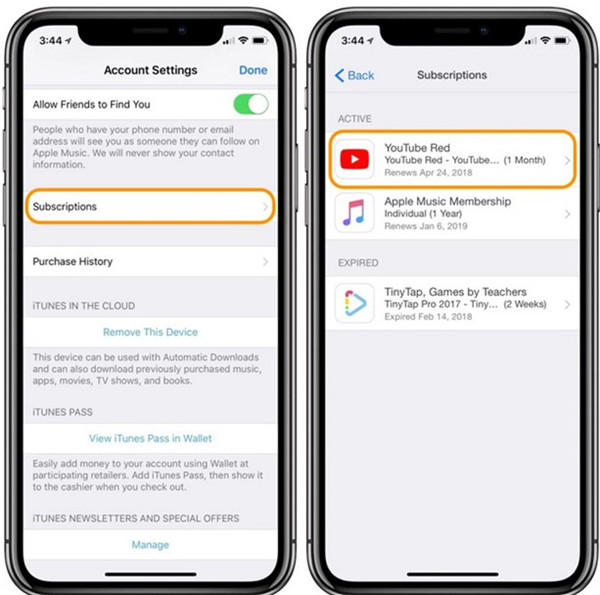
Щелкните устройство, для которого мы хотим отключить функцию «Найти iPhone», и нажмите на x показано на правой стороне. Интернет не будет запрашивать подтверждение, и мы снова вводим пароль нашего устройства. После завершения процесса функция «Найти iPhone» уже будет отключена.
Отключить Find My iPhone в Windows или Mac
Apple не предлагает нам никаких приложений для отключения функции «Найти мой iPhone», «iPad» или «iPod touch» непосредственно с настольного компьютера или ноутбука, поэтому мы должны сделать это через iCloud.com. выполняя те же шаги что я показал вам в предыдущем разделе.
Отключить поиск моего iPhone для ремонта
Если у нашего устройства есть проблема, как внешняя, так и внутренняя, будь то его экран или компонент внутри, первый шаг, который мы всегда должны делать, — это деактивировать функцию «Найти мой iPhone». Этот процесс необходим и обязателен для Apple может заменить любой компонент продукта а затем убедитесь, что он работает, как только проблема будет решена.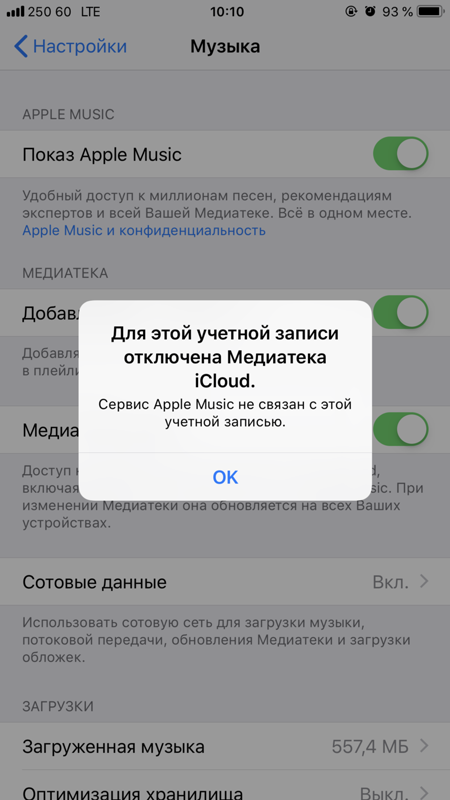 Если мы можем получить доступ к устройству, мы действуем как в разделе Отключить мой iPhone от iPhone. Но если мы не можем включить его, мы можем сделать это через iCloud.com, и, как я объяснил в разделе Отключить поиск моего iPhone, если он не включается.
Если мы можем получить доступ к устройству, мы действуем как в разделе Отключить мой iPhone от iPhone. Но если мы не можем включить его, мы можем сделать это через iCloud.com, и, как я объяснил в разделе Отключить поиск моего iPhone, если он не включается.
Отключить поиск моего iPhone без пароля
Единственный способ отключить функцию «Найти iPhone» — ввести пароль нашей учетной записи iCloud, без чего это будет невозможно сделать, поскольку это важный процесс для его завершения. Если бы ее можно было отключить без пароля нашей учетной записи iCloud, безопасность, предлагаемая этой функцией, не имела бы никакого смысла.
Отключить «Найти iPhone» в iCloud
Если у нас нет физического устройства под рукой, чтобы отключить функцию «Найти iPhone», единственный способ сделать это — через сайт icloud.com, выполняя тот же процесс, который я прокомментировал выше в разделе Отключите мой iPhone, если он не включается.
20 функций iPhone, которые можно отключить большинству пользователей
Современный смартфон обладает таким числом функций, что о многих из них пользователи даже не имеют понятия. Некоторые включенные по умолчанию возможности используются очень редко или вообще никогда. Некоторые функции iOS могут работать в фоновом режиме, делая работу iPhone более медленной или быстрее разряжают аккумулятор. В этой статье мы расскажем о некоторых функциях iOS, которыми, возможно, вы не пользуетесь и о том, как их отключить.
♥ ПО ТЕМЕ: Как смотреть курсы валют: рубля, доллара, гривны, евро, биткоина в приложении Акции на iPhone.
Какие функции на iPhone можно отключить большинству пользователей?
Предложения Apple в поиске Spotlight
Смахнув дисплей вниз на главном экране, вы увидите экран поиска Spotlight. Под привычной строчкой поиска красуются многочисленные предложения, которыми некоторые люди вообще не пользуются.
Чтобы их отключить, достаточно перейти по пути Настройки → Siri и Поиск и отключить три пункта «Предложений Siri»: В Поиске, В «Найти», На экране блокировки и В функции «Поделиться» (отключает рекомендуемые контакты в меню Поделиться).
♥ ПО ТЕМЕ: Как проверить, новый ли iPhone (активирован или нет) вы купили?
Siri
Часто ли вы общаетесь с виртуальным помощником Siri? Если вашим ответом является: «пару раз в год» или «очень редко», то смело отключайте (включить при необходимости можно в любой момент). Для отключения голосового ассистента Apple перейдите по пути Настройки → Siri и Поиск и отключите все три опции: Слушать «Привет, Siri», Вызов Siri боковой кнопкой и Siri с блокировкой экрана.
♥ ПО ТЕМЕ: Как совместно редактировать Заметки на iPhone и iPad с другими пользователями или предоставлять доступ только для чтения.

Поднятие для активации
Функция, которая включает экран iPhone всякий раз, когда вы берете его в руки. Это сработает даже в том случае, если вы просто взяли смартфон со стола, чтобы положить его в карман. Отключается по пути: Настройки → Экран и яркость → Поднятие для активации.
♥ ПО ТЕМЕ: Как создавать группы контактов в iPhone и iPad.
Автоматическое воспроизведение видео в App Store без вашего разрешения
iPhone по умолчанию настроен таким образом, что видеоролики на страницах приложений и игр в App Store воспроизводятся автоматически. Но такое поведение системы может раздражать. Довольно неприятно, когда неожиданно начинает воспроизводиться видео с громким, бьющим по ушам звуком. Да и автоматическое воспроизведение видео банально нагружает процессор и потребляет трафик. Для мобильного Интернета это может оказаться весьма неприятным событием.
Отключить такое поведение системы можно в меню Настройки → iTunes Store и App Store → Автовоспроизведение видео. Здесь же можно задать опцию автоматического воспроизведения видео только при подключении к сети Wi-Fi или же полностью отказаться от такого показа роликов.
♥ ПО ТЕМЕ: Как включить Режим модема и раздать интернет (Wi-Fi) с iPhone или iPad.
Щелчки клавиатуры и Звук блокировки
Если вам часто приходится набирать текст на iPhone в присутствии людей, вероятно, вы можете раздражать их щелчками клавиатуры. Для того чтобы не обращать на себя внимание, отключите их по пути: Настройки → Звук, тактильные сигналы → Щелчки клавиатуры. Здесь же можно отключить и Звук блокировки.
♥ ПО ТЕМЕ: Как купить б/у iPad (с рук) и не иметь после этого проблем.
Системные тактильные сигналы
На наш субъективный взгляд системные тактильные сигналы в iOS также являются ненужным источником, расходующим заряд аккумулятора iPhone.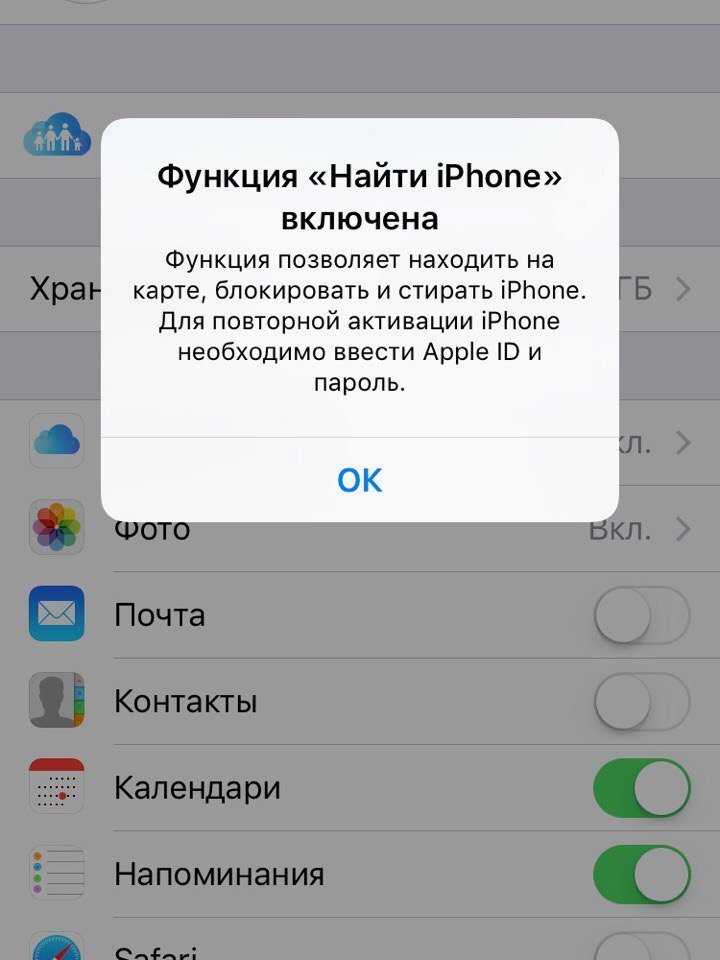 В случае, если отсутствие легкой вибрации при работе с элементами iOS для вас некритично, отключите эту функцию по пути: Настройки → Звук, тактильные сигналы → Системные тактильные.
В случае, если отсутствие легкой вибрации при работе с элементами iOS для вас некритично, отключите эту функцию по пути: Настройки → Звук, тактильные сигналы → Системные тактильные.
♥ ПО ТЕМЕ: Жесты для работы с текстом на iPhone и iPad, о которых вы могли не знать.
Handoff
Напомним, эта функция позволяет, начинать использование приложения на одном устройстве Apple, а продолжить на другом. Например, открыть видео на YouTube — в iPhone и вернуться к начатому уже на iPad или Mac и наоборот.
Эта функция может оказаться очень полезной только в том случае, если у вас несколько устройств Apple. Если же «из яблок» у вас только iPhone, то смело отключайте Handoff по пути: Настройки → Основные → AirPlay и Handoff.
♥ ПО ТЕМЕ: Как скачать видео из ВК (ВКонтакте) на iPhone или iPad и смотреть без Интернета.

Улучшение сервисов Apple
Хотя компания Apple и утверждает, что практически не собирает данных о своих пользователях, этот процесс все же происходит. Например, компания производит сбор информации со смартфона ради улучшения своего картографического сервиса.
Вот только в России карты Apple значительно уступают аналогичным сервисам от Google и «Яндекса». Тем не менее на большинстве iPhone по умолчанию включены опции, которые позволяют в фоновом режиме улучшать карты Apple.
Если вы не пользуетесь картографическим сервисом Apple, то не стоит улучшать его собственными силами. Перейдите по пути: Настройки → Конфиденциальность → Службы геолокации → Системные службы и отключите опции: «Аналитика iPhone», «Маршрутизация и трафик», «Популярное рядом», «Улучшение Карт».
♥ ПО ТЕМЕ: Как на iPhone блокировать все звонки от неизвестных и скрытых номеров: 2 способа.

Фоновые обновления приложений
В приложениях на iPhone, которые используют подключение к Интернет, по умолчанию включено фоновое обновление контента. То есть, даже когда приложение свернуто (не используется в текущий момент), трафик и заряд аккумулятора расходуется. Полное отключение этого параметра, вряд ли как-то скажется на использовании, ведь как только приложение станет активным, контент будет обновлен автоматически.
Остановить процесс фонового обновления можно как для определенного приложения по пути: Настройки → Основные → Обновление контента:
Так и полностью для всех приложений разом, выбрав параметр Выкл. в меню «Обновление контента».
♥ ПО ТЕМЕ: 20 функций камеры iPhone, которые должен знать каждый владелец смартфона Apple.
Уведомления от некоторых приложений
Один из самых важных пунктов, который влияет на производительность пользователя в течение рабочего дня, а также на расход аккумулятора смартфона.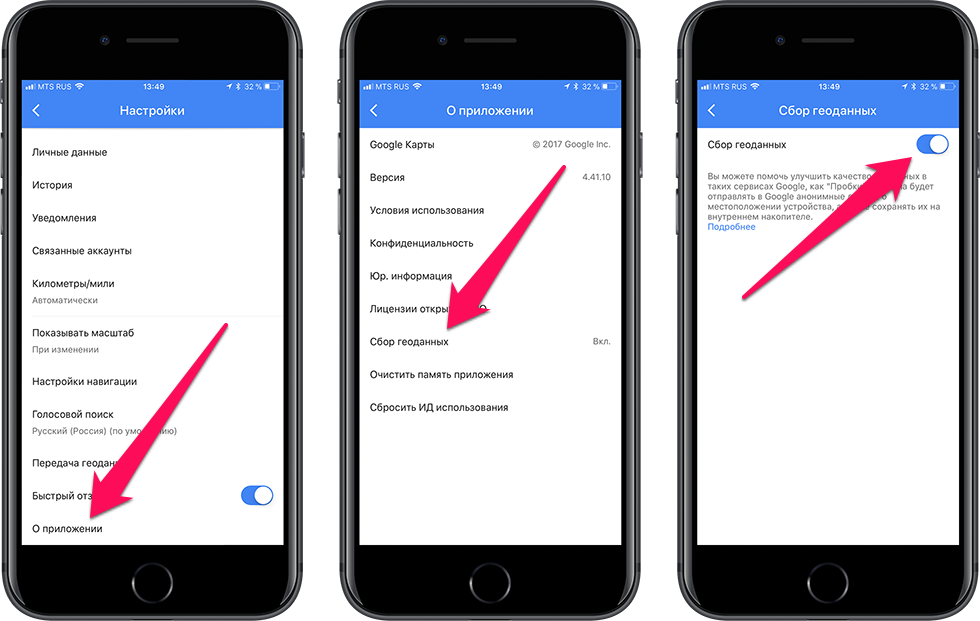 При установке нового приложения не спешите давать разрешение на отправку уведомлений, иначе экран iPhone может очень часто включаться, например, при получении сообщений из мессенджеров.
При установке нового приложения не спешите давать разрешение на отправку уведомлений, иначе экран iPhone может очень часто включаться, например, при получении сообщений из мессенджеров.
Если входящих уведомлений приходит уже слишком много, откройте Настройки → Уведомления, перейдите в параметры шумного приложения и установите переключатель Допуск уведомлений в положение Выключено.
♥ ПО ТЕМЕ: Как автоматически закрывать вкладки Safari на iPhone и iPad через определенное время.
Создание резервной копии в iCloud
Данная опция имеет несколько негативных моментов, главным из которых является забивание облачного хранилища ненужными бэкапами. Это наиболее актуально, если у вас в использовании несколько устройств Apple и бесплатный тарифный план iCloud, место в котором постоянно заканчивается.
При отключении резервного копирования в iCloud не стоит волноваться о ваших контактах, заметках, напоминаниях, календарях и т. д., а также файлах хранящихся в iCloud Drive, они не будут потеряны и все это очень просто восстановить на новом iPhone или iPad. Резервная копия тут не при чем.
д., а также файлах хранящихся в iCloud Drive, они не будут потеряны и все это очень просто восстановить на новом iPhone или iPad. Резервная копия тут не при чем.
Отключение создания резервной копии в iCloud производится по пути: Настройки → Apple ID (Ваше имя) → iCloud → Резервная копия в iCloud.
Более подробно о разнице между резервной копией в iCloud и синхронизацией с iCloud (iCloud Drive) мы рассказали в этом материале.
♥ ПО ТЕМЕ: Какой iPhone лучше держит батарею? Сравнение времени автономной работы всех актуальных iPhone.
Отслеживание фитнеса
Если вы не следите за подсчетом пройденных шагов или расходуемых калорий и вовсе не используете iPhone в качестве устройства для контроля за физической активностью, отключите опцию Фитнес-трекинг, находящуюся по пути: Настройки → Конфиденциальность → Движение и фитнес.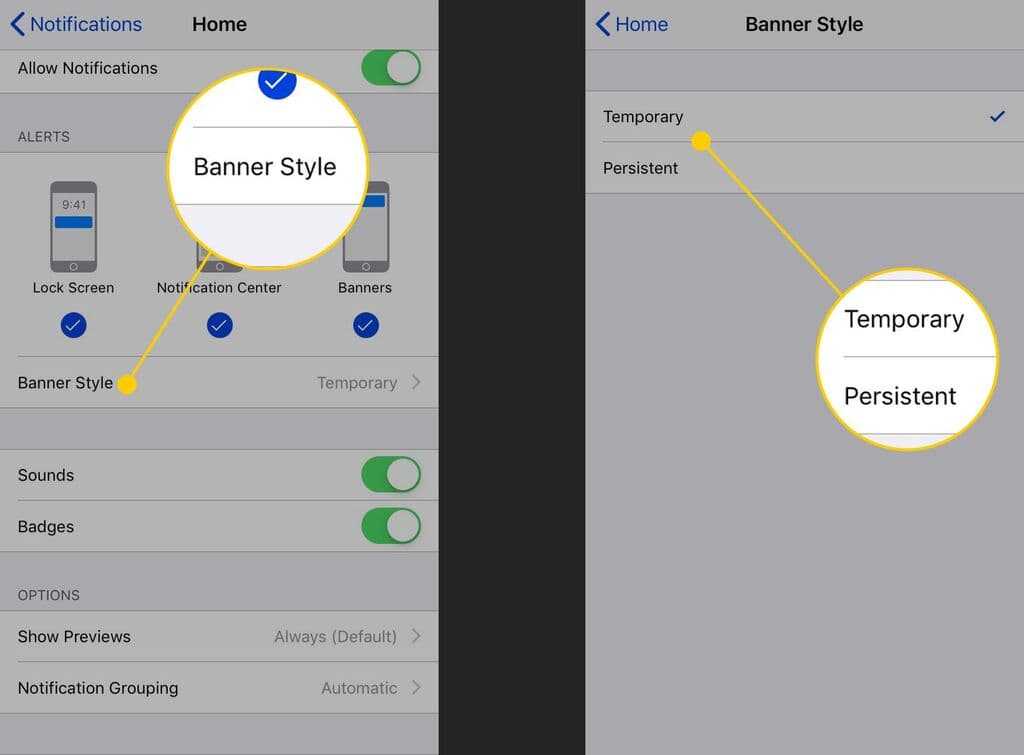
♥ ПО ТЕМЕ: Яндекс.Навигатор без Интернета (офлайн): как пользоваться на iPhone и iPad.
Экранное время
Начиная с iOS 12 в iPhone появилась функция, которая следит за деятельностью приложений и тем, как часто они используются. Она называется «Экранное время». Предназначение этой функции понятно – она позволяет пользователям узнать, какими приложениями те пользуются чаще всего или злоупотребляют ими.
Такая опция на первый взгляд кажется полезной, но это лишь в теории. Опросы пользователей iOS постоянно показывают, что они очень редко используют эту функцию. А ведь она остается включенной на многих iPhone, сильно нагружая аккумулятор. Во многих случаях именно «Экранное время» стоит винить в быстрой разрядке смартфона. Для отключения этой функции перейдите в Настройки → Экранное время.
♥ ПО ТЕМЕ: Как закачать книги на iPhone или iPad бесплатно и без компьютера.

Автокоррекция
Устали от кривых автоматических исправлений слов при наборе текста на клавиатуре iOS, отключите опцию Автокоррекция по пути: Настройки → Основные → Клавиатура.
♥ ПО ТЕМЕ: Можно ли пользоваться телефоном во время зарядки и каковы последствия.
Прозрачность (эффект размытия фона в iOS)
Это тот самый эффект размытия фона, который придает особый лоск «яблочной» программной оболочке. Благодаря прозрачности, элементы iOS объемно выделяются на «заретушированном» фоне, что действительно «освежает» дизайн интерфейса. Эффект присутствует везде от Пункта управления до статус-бара с часами.
Отключение эффекта прозрачности в iOS положительно сказывается на производительности устройства, а также времени автономной работы аккумулятора.
Если вы готовы пожертвовать красотой ради производительности и увеличения времени работы iPhone, включите опцию Понижение прозрачности по пути: Настройки → Универсальный доступ → Дисплей и размер текста.
♥ ПО ТЕМЕ: Как сохранять файлы Pages в формате Word (doc, docx) на Mac, iPhone, iPad или Windows.
Уменьшение движение (параллакс-эффект)
Наверняка, вы замечали наличие трехмерного эффекта на главном экране iOS, при котором иконки приложений как бы парят на фоне обоев. Называется это параллакс-эффектом.
Если отсутствие фирменных визуальных эффектов iOS для вас не критично, включите параметр Уменьшение движения по пути Настройки → Универсальный доступ → Движение.
Этим действием вы снизите нагрузку на процессор и следовательно продлите автономную работу iPhone.
♥ ПО ТЕМЕ: Как правильно держать iPhone при съемке видео.
Автоматическая отправка аналитических данных с iPhone в Apple
Каждый смартфон Apple по умолчанию собирает некоторые данные, которые отправляются производителю для анализа.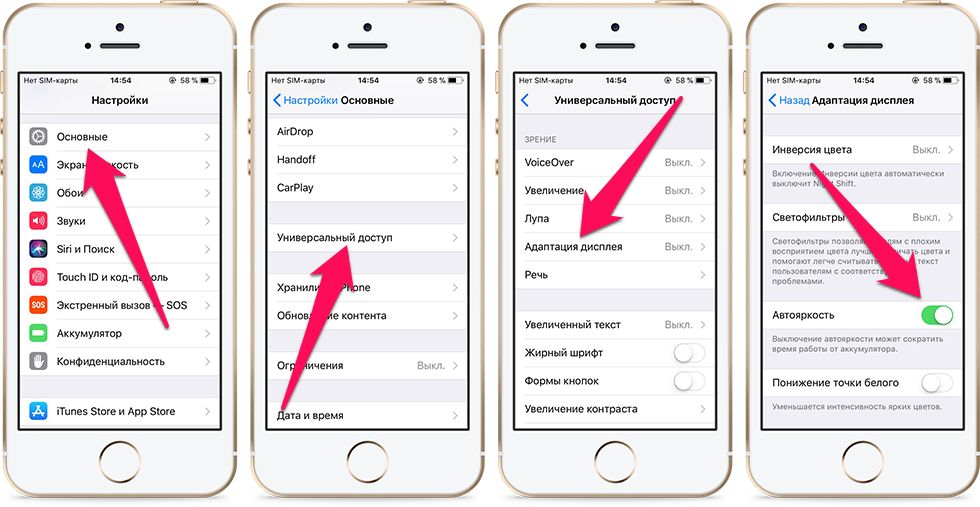 Но не стоит переживать – Apple не собирает личные данные своих пользователей. Да и информация эта передается в зашифрованном виде.
Но не стоит переживать – Apple не собирает личные данные своих пользователей. Да и информация эта передается в зашифрованном виде.
Тем не менее сам сбор данных и последующее их шифрование, происходящие на вашем iPhone, требуют определенных ресурсов. Хорошо, что такую функцию можно отключить. Для этого перейдите в меню Настройки → Конфиденциальность → Аналитика и улучшения и отключите функции: «Делиться Аналитикой iPhone», «Улучшить Siri и Диктовку», «Делиться Аналитикой iCloud».
♥ ПО ТЕМЕ: Если заняты руки: как автоматически перевести входящий iPhone-звонок на громкую связь.
Отслеживание посещенных вами мест
На каждом iPhone активирована стандартная функция, каждый день отслеживающая наиболее часто посещаемые владельцем места. Определение этих точек происходит довольно точно. Можно затем на карте увидеть те места, где вы бываете чаще всего.
Такая функция предназначена для улучшения разных функций iPhone, например, «Карт» или голосового ассистента Siri. Но непосредственно на работу смартфона такое улучшение влияния практически не оказывает. А вот аккумулятор эта функция слежения за наиболее часто посещаемыми местами подъедает прилично. Для отключения этой функции перейдите по пути: Настройки → Конфиденциальность → Службы геолокации → Системные службы → Важные геопозиции.
Но непосредственно на работу смартфона такое улучшение влияния практически не оказывает. А вот аккумулятор эта функция слежения за наиболее часто посещаемыми местами подъедает прилично. Для отключения этой функции перейдите по пути: Настройки → Конфиденциальность → Службы геолокации → Системные службы → Важные геопозиции.
♥ ПО ТЕМЕ: Эквалайзер: добавляем басы (низкие частоты) при прослушивании музыки на iPhone и iPad.
Встряхивание для отмены
Функция «Встряхивание для отмены», позволяющая потрясти iPhone для того, чтобы отменить последнее действие при наборе текста в приложениях, появилась довольно давно. Но дело в том, что активным пользователям, которые часто быстро перемещают гаджет в пространстве, могло изрядно досаждать предложение «Не применять «Ввод»».
Чтобы отключить досаждающую функцию пройдите в Настройки → Универсальный доступ → Касание → Встряхивание для отмены и переведите ползунок в положение Выключено.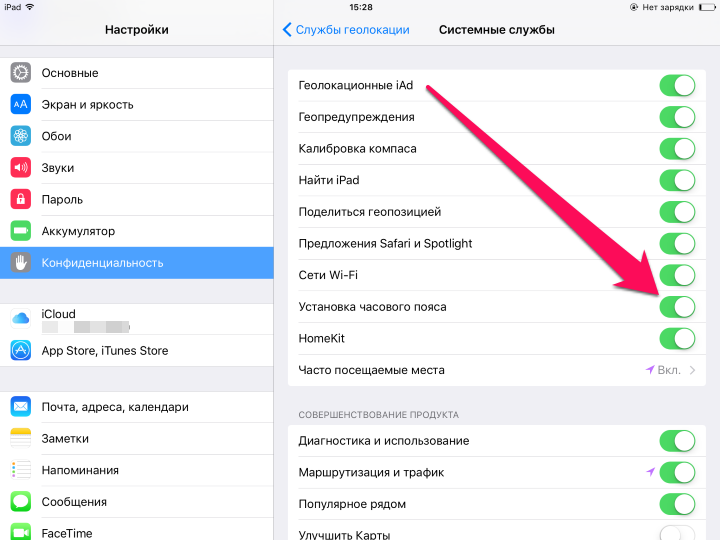
Смотрите также:
- Как передать гостям пароль от Wi-Fi, при этом не называя его (QR-код).
- Как быстро перезвонить на последний набранный номер с iPhone.
- 10 крутых возможностей связки iPhone + Mac при совместном использовании.
Пожалуйста, оцените статью
Средняя оценка / 5. Количество оценок:
Оценок пока нет. Поставьте оценку первым.
Метки: iFaq, IOS, Новости Apple.
Как включить / изменить / отключить настройки местоположения в APPLE IPhone 11 Pro?
Как
проверить
сервисы определения местоположения
в
ЯБЛОКО iPhone 11 Pro
? Как
редактировать службы определения местоположения
в APPLE iPhone 11 Pro? Как
отключить приложение
сервисы определения местоположения
в APPLE iPhone 11 Pro? Как
удалить приложение
сервисы определения местоположения
в APPLE iPhone 11 Pro? Как
выключать
сервисы определения местоположения
в APPLE iPhone 11 Pro? Как
проверьте настройки местоположения
в APPLE iPhone 11 Pro? Как
менять
сервисы определения местоположения
APPLE iPhone 11 Pro? Как
приостановить приложение
сервисы определения местоположения
APPLE iPhone 11 Pro? Как
стоп
сервисы определения местоположения
APPLE iPhone 11 Pro? Как
выключить
сервисы определения местоположения
APPLE iPhone 11 Pro?
Иногда на свежем телефоне мы включили
Службы геолокации Apple
, этот инструмент полезен для персонализации услуг для наших нужд, использования карт и т.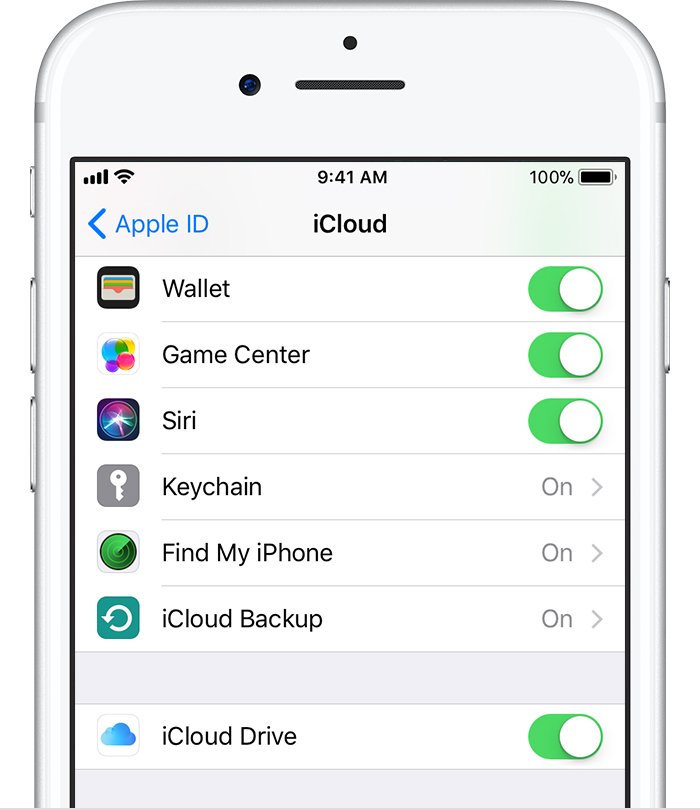 д. Но если вам не нужны специальные инструменты и вы хотите прекратить отслеживание своего местоположения, оставайтесь с нами, мы собираемся показать вам, как отключить службы определения местоположения. Если вы отключили эту функцию, службы определения местоположения будут приостановлены на всех сайтах и в приложениях. Оставайтесь с нами и узнайте, как лучше всего управлять
д. Но если вам не нужны специальные инструменты и вы хотите прекратить отслеживание своего местоположения, оставайтесь с нами, мы собираемся показать вам, как отключить службы определения местоположения. Если вы отключили эту функцию, службы определения местоположения будут приостановлены на всех сайтах и в приложениях. Оставайтесь с нами и узнайте, как лучше всего управлять
Функция местоположения
плавно.
- На первом этапе перейдите к
Настройки.
- Прокрутите вниз до
Раздел конфиденциальности. - Выберите первый вариант —
Сервисы определения местоположения. - Это место, где можно
отключить / включить местоположение для всего.
- Если вы хотите
отключить местоположение только для желаемого приложения
переместитесь вниз и выберите приложение, которое вы хотите изменить, например:
Гугл Хром.
Затем выберите один из трех доступных вариантов расположения. - Хорошая работа!
# промо-арт
Как включить и настроить 3D Touch в APPLE IPhone 11 Pro?
Как
активировать
3D Touch
в
APPLE iPhone 11 Pro?
Как
включить 3D Touch
в APPLE iPhone 11 Pro? Как
использовать 3D Touch
в APPLE iPhone 11 Pro? Как
активировать 3D Touch
в APPLE iPhone 11 Pro? Как
включи 3D Touch
в APPLE iPhone 11 Pro? Как
использовать
3D Touch
в APPLE iPhone 11 Pro? Как
питание на 3D Touch
в APPLE iPhone 11 Pro? Как
настроить 3D Touch
в APPLE iPhone 11 Pro?
Apple iPhone 6S
Apple iPhone 6S Plus
Apple iPhone 7
Apple iPhone 7 Plus
Apple iPhone 8
Apple iPhone 8 Plus
Apple iPhone X
Apple iPhone XS
Apple iPhone XS Ma
Икс
яблоко
включили новую сенсорную технологию экрана —
3D Touch,
предлагая различные интерактивные уровни для обычных мобильных дисплеев. Технология распознает силу нашего прикосновения, чтобы предложить более точное конкретное действие. Одна из лучших особенностей 3D Touch, если вы можете привыкнуть к ней, — это более быстрый доступ к различным действиям приложения с главного экрана. Давайте следовать нашему короткому руководству и наслаждаться мобильным телефоном с 3DTouch!
Технология распознает силу нашего прикосновения, чтобы предложить более точное конкретное действие. Одна из лучших особенностей 3D Touch, если вы можете привыкнуть к ней, — это более быстрый доступ к различным действиям приложения с главного экрана. Давайте следовать нашему короткому руководству и наслаждаться мобильным телефоном с 3DTouch!
- В первую очередь войдем
Настройки.
- Затем перейдите к
Доступность.
- В-третьих, выберите
Touch
—>
3D и тактильное прикосновение.
- Там ты можешь включить
3D Touch,
просто проведите рядом с ним маленьким переключателем. - Если вы включили
3D Touch
успешно вы можете изменить его чувствительность сейчас,
Светочувствительность
снижает необходимое давление.
- Вы можете изменить
Продолжительность касания
а также отрегулируйте время, необходимое для предварительного просмотра содержимого и т. д. - Это сделано! Теперь
3D Touch
должен быть активным и правильно работать, просто попробуйте и наслаждайтесь!
- # промо-арт
- Начните с открытия
Настройки
меню. - Теперь перейдите к
Общее
и выберите
Доступность
. - Прокрутите вниз и найдите
Обучение
вариант, выберите
Управляемый доступ
оттуда. - Включите
Общий доступ
вариант и выберите свой пароль или используйте
Touch ID
/
Face ID
замок.
Запомните этот пароль, он нужен для отключения управляемого доступа!
- Затем запустите приложение, которое хотите заблокировать, чтобы ваш ребенок мог использовать только его.
- Теперь быстро нажмите кнопку
Домашняя кнопка
три раза. Если на вашем устройстве нет
Главная
вместо этого нажмите кнопку
боковая кнопка
три раза.
- Это откроется
Управляемый доступ
и пусть вы сами выбираете для этого правила. - Вы можете отключить
Аппаратные кнопки
,
Touch
экран или установите
Лимит времени
. -
Аппаратные кнопки
позволяет включать / выключать физические кнопки, например
Сон / Пробуждение
кнопка
Объем
,
Клавиатура
и тому подобное. -
Touch
позволяет выключить весь экран — просто выберите опцию ВЫКЛ. Вы также можете выбрать ВКЛ, чтобы пролистывать области, которые нужно отключить. Таким образом, ребенок может играть в игру, но, например, можно отключить часть игры с рекламой, чтобы ребенок не нажал на нее по ошибке. -
Лимит времени
просто позволяет выбрать, как долго можно использовать приложение, прежде чем телефон будет заблокирован.
- После этого просто нажмите кнопку
Начало
кнопка. - На первом этапе откроем
Магазин приложений.
- Во-вторых, давайте найдем приложение, которое вы решили скачать раньше, и
установить его.

- Хорошо, теперь вернись к
Домашний экран
а также
пробег
приложение.
- Вероятно, у вас спросят разрешения, чтобы программа запускалась без проблем
разрешить им все.
- Теперь вы должны увидеть, что ваш блокировщик рекламы отключен, пора вводить
Настройки.
- В настройках прокрутите вниз до
Сафари
и выберите его.
- Внутри
Настройки Safari
выберите
Блокировщики контента.
- Наконец, вы должны увидеть все доступные
Блокировщики контента,
разрешите каждую часть, которую вы хотите заблокировать от рекламы.
- Отлично сработано! Потрясающая работа!
- В самом начале разблокируйте свой APPLE iPhone 11 Pro и войдите в
Настройки
.
- На втором шаге выберите
Безопасность и конфиденциальность
.
- После этого перейдите в
Больше настроек
чтобы перейти к дополнительным параметрам.
- Теперь выберите
Шифрование и учетные данные
.
- Пришло время нажать на
Установить блокировку SIM-карты 1
.
- После этого включите
Заблокировать SIM-карту
карта переключателем.

- В заключительной части введите свой
PIN-код SIM-карты
.
- Отличная работа!
PIN-код SIM-карты
была активирована.
- Каждый iPhone имеет GPS-приемник. Проще говоря, он достаточно точно фиксирует широту и долготу телефона. Минусом является то, что он не работает должным образом в помещениях.
 Или в тоннеле. Или где угодно, что может перекрывать зону видимости спутников.
Или в тоннеле. Или где угодно, что может перекрывать зону видимости спутников. - Второй вариант – это фактически фиксация расположения соседних башен мобильной связи. Это довольно старая техника, которая, тем не менее, была значительно усовершенствована за последние несколько лет. Она фиксирует, насколько вы удалены от скопления антенн мобильного телефона, за сколько времени сигнал проходит от вашего смартфона до башни мобильной связи.
- Также есть место расположения Wi-Fi. Это почти то же, что и метод с башнями мобильной связи, но более точный. Существуют базы данных точек доступа Wi-Fi с сохраненными MAC-адресами и SSID, а также приблизительным положением маршрутизатора. Следовательно, когда устройство находит любую из этих сетей, оно может оценить свое положение на основе силы сигнала.
- Наконец, есть iBeacon. iBeacon – это запатентованная технология Apple, позволяющая устройствам излучать сигналы Bluetooth Low Energy на устройстве iOS. Наиболее распространенным их использованием являются геозоны.

- Откройте приложение «Фотографии»;
- Откройте фотографию, которую необходимо отредактировать, а затем коснитесь значка;
- Коснитесь значка информации;
- Нажмите кнопку «Настройка» под картой;
- Нажмите настройки.

- Введите правильный адрес в поле поиска, коснитесь параметра в разделе «Места на карте», чтобы выбрать его, или коснитесь «Нет местоположения», чтобы удалить геометку.
- Откройте настройки.
- Выделите Конфиденциальность > Службы геолокации.
- «Службы местонахождения», скорее всего, будут включены.
 Если вы не хотите полностью отключить все службы позиционирования (см. ниже), ничего не меняйте.
Если вы не хотите полностью отключить все службы позиционирования (см. ниже), ничего не меняйте. - Если необходимо изменить доступ определенного приложения к данным о местоположении, щелкните список приложений.
- Перейдите вниз, чтобы найти список всех приложений, включающих службы позиционирования. В каждом списке указано название программы и тип разрешений: «Никогда», «При совместном использовании» или «При использовании». «При использовании» обычно означает «При использовании приложения», но иногда также может означать «При использовании приложения или виджетов».
- То, как можно разрешить доступ к местоположению, зависит от приложения. Если вы нажмете «При использовании приложения», это приложение будет иметь доступ к вашему местоположению или когда оно открыто, или когда оно используется в фоновом режиме.
- Откройте настройки.
- Выделите Конфиденциальность > Службы геолокации.
- Установите переключатель Службы позиционирования в положение Выкл.
- Вы получите сообщение о том, что хотя Службы позиционирования будут отключены для всех приложений, они временно подключатся к сети, если вы воспользуетесь функцией «Найти iPhone» и сообщите об утрате телефона.
 Выберите «Отключить».
Выберите «Отключить». - Откройте настройки.
- Зайдите в Конфиденциальность и убедитесь, что Службы геолокации включены.
- Вернитесь в главное меню «Настройки» и нажмите имя вверху.
- Выберите пункт «Найти меня».
- Чтобы включить его, переключите «Поделиться моим местоположением».
- Затем перейдите к программе «Найти меня». Если вы используете приложение впервые, он спросит вас, хотите ли вы, чтобы он получил доступ к вашему местоположению. Выберите
- «Разрешить при использовании приложения», «Разрешить один раз» или «Не разрешать».

- Вы можете получить экран, объясняющий, что «Найти меня» можно использовать с AirTag или AirPods, а также приложения для watchOS.
- На экране карты выберите «Люди» в нижней части экрана.
- Нажмите кнопку с надписью «Начать делиться местоположением».
- В поле Кому: введите номер телефона или имя друга или члена семьи.
- Если выбранный человек имеет номер телефона, не связанный с iPhone, вы получите сообщение в раскрывающемся окне. (Но вы все равно можете поделиться своим местоположением.)
- Нажмите «Отправить», выберите «Поделиться в течение одного часа», «Поделиться до конца дня» или «Поделиться на неопределенный срок».
- В приложении Локатор коснитесь вкладки «Люди» в нижней части экрана.
- Выберите человека, которому вы хотите отправлять сообщения (это должен быть тот, с кем вы уже делитесь своим местонахождением
- Прокрутите вниз, пока не увидите «Сообщения» и вкладку «Добавить».

- Всплывающее окно внизу позволит вам сообщить этому человеку. Выберите его.
- Откройте разговор в сообщениях.
- Нажмите имя контакта, затем нажмите «Информация».
- Это даст вам возможность «Поделиться моим местоположением», что позволит «Поделиться в течение одного часа», «Поделиться до конца дня» или «Поделиться на неопределенный срок».
- Чтобы начать обмен, нажмите один из них.
- Если вы хотите прекратить разделение местоположения, нажмите «Поделиться моим местоположением». Появится кнопка с надписью «Остановить делиться моим расположением». Нажмите на нее.
- Откройте приложение Viber на своем iPhone.
- Коснитесь трех точек в строке значков под полем ввода сообщения. В открывшемся меню выберите «Отправить местоположение».
- Затем нажмите «Отправить геолокацию». Кроме информации о собственном местоположении, вы можете отправить координаты объектов инфраструктуры, которые находятся в непосредственной близости от открытой территории, нажав кнопку категории и выбрав нужные данные.
- Выбрав определенную геолокацию, следуя приведенным выше инструкциям, данные мгновенно отправляются получателю, и после получения он может увидеть детали на карте, нажав «Открыть» в области сообщения.
- Запустите мессенджер и откройте диалог или групповой чат, в котором вы планируете автоматически отправлять сообщения с геотегами.
- Перейдите на экран «Детали», коснувшись названия разговора в верхней части экрана, а затем нажмите «Информация и конфигурация» в открывшемся меню.
 Вы также можете получить доступ к списку настроек чата, переместив область сообщений влево.
Вы также можете получить доступ к списку настроек чата, переместив область сообщений влево. - Перейдите к списку параметров, которые применяются к чату, и включите переключатель «Отправить местоположение». Затем вы можете вернуться в чат.
- Откройте телеграмму на своем iPhone.
- Откройте беседу, где вы хотите поделиться своим местонахождением.

- Нажмите кнопку вложения и выберите пункт Расположение.
- Если вы впервые делитесь своим местонахождением в Telegram, программа запросит разрешение. Нажмите кнопку Разрешить.
- Когда ваше текущее местоположение будет обнаружено, оно будет показано на карте синей точкой. Убедитесь, что шпилька находится на синей точке, если вы хотите отправить текущее местоположение, иначе вы можете перетащить его в любую другую точку на карте, чтобы отправить это место.
- Нажмите кнопку «Отправить это местоположение».
- Ваше местонахождение будет отправлено в чате, который вы открыли. Получатель может просмотреть местоположение в Telegram или открыть его в другом приложении, например Apple Maps или Google Maps.
- Защита своей конфиденциальности. При регистрации в Telegram вы часто разрешаете приложениям для обмена сообщениями отслеживать ваше местоположение GPS.
 К сожалению, это также касается других программ обмена сообщениями, таких как Facebook, WhatsApp, Instagram и т.д. Поэтому, чтобы Telegram не получал доступ к вашему местонахождению в режиме реального времени, вам нужно будет подделать GPS.
К сожалению, это также касается других программ обмена сообщениями, таких как Facebook, WhatsApp, Instagram и т.д. Поэтому, чтобы Telegram не получал доступ к вашему местонахождению в режиме реального времени, вам нужно будет подделать GPS. - Шутка. Давление социальных сетей реально. Но вместо негатива вы можете сконцентрироваться на их положительной стороне. Например, вы можете убедить друзей, что отдыхаете на море или переехали в другую страну.
- Найдите новых друзей. В Telegram есть функция «Люди поблизости», чтобы рекомендовать друзей на основе вашего фактического местонахождения. Кроме того, вы можете видеть группы Telegram вблизи вашего GPS-местонахождение. Итак, если вы собираетесь уехать за границу и встретить новых людей, измените свое местонахождение в Telegram. Таким образом, все предложения по функции «Люди поблизости» будут соответствовать вашему новому месту.
- Установите и запустите Dr.Fone на своем ПК, затем подключите смартфон к компьютеру с помощью USB-провода. При этом убедитесь, что вы включили опцию «Передача файлов» в телефоне. Затем в главном окне Dr.Fone коснитесь «Виртуальное расположение», затем нажмите «Начать» в новом окне.
- Подключите смартфон к Dr.Fone с помощью Wi-Fi без кабеля USB.
- Затем откройте приложение «Настройка» смартфона и включите настройки USB, чтобы подключить его к Dr.Fone. К счастью, это приложение поставляется с простым руководством для всех версий iOS и Android.

- После успешного подключения устройства к Dr.Fone нажмите Далее, чтобы открыть карту виртуального местоположения. Теперь введите координаты GPS или место, в которое вы хотите переместиться. Или коснитесь места на карте и нажмите Переместить сюда.
- Для iPhone: iOS 13;
- Для iPad или iPod Touch: iPadOS.
- macOS Catalina любой версии;
- Браузеры Opera, Safari 9.1 и выше, Firefox 45 и выше или Google Chrome 54 и выше.
- Операционная система Microsoft Windows 10 любой версии и выше;
- Браузеры Microsoft Edge, Opera, Firefox 45 и выше или Google Chrome 54 и выше.
- Посмотреть на карте местонахождение всех гаджетов, которые привязаны к вашему Apple ID;
- Удалить с пропавшего гаджета свои личные данные;
- Заблокировать телефон и запретить его использование;
- Вывести на дисплей сообщение, в котором будет просьба связаться с хозяином аппарата.
- На iPhone, iPad или iPod touch откройте приложение “Настройки”.
- Нажмите свое имя.
- Нажмите “Локатор”.
- Если вы хотите, чтобы друзья и близкие знали, где вы находитесь, включите параметр “Поделиться геопозицией”.
- Нажмите “Найти …”», затем включите функцию “Найти …”.
- Чтобы найти устройство, когда оно не может подключиться к интернету, включите функцию “Сеть Локатора”.
- Чтобы отправлять сведения о местонахождении своего устройства в Apple при низком заряде аккумулятора, включите функцию “Последняя геопозиция”.
- Откройте настройки вашего гаджета, нажмите на имя пользователя или Apple ID.
- Перейдите в раздел “Передача геопозиции” и активируйте функцию, потянув за переключатель.
- Показывать местоположение друзей, членов семьи и других близких людей на карте;
- Прокладывать маршрут к нужной точке от вашей текущей геолокации.
- Войдите в программу.
 Нажмите кнопку “Добавить”.
Нажмите кнопку “Добавить”. - Выберите нужного человека из вашего списка контактов или введите в специальное поле его e-mail.
- Нажмите на кнопку “Отправить” или “Готово”.
- Зайдите в приложение “Найти друзей” на смартфоне или планшете. Перейдите во вкладку “Я”.
- Пролистайте до пункта “Поделиться геопозицией”.
- Деактивируйте опцию, а после нажмите “Готово”.
- Показывает местоположение друзей и близких;
- Позволяет поделиться вашей геопозицией;
- Отображает на карте все ваши устройства.
- Откройте настройки на своем телефоне. Прокрутите вниз и перейдите в раздел “Конфиденциальность”.
- Нажмите на вкладку “Службы геолокации” и потяните переключатель в активное положение.
- Откройте приложение “Локатор”.
- Переключитесь на вкладку “Люди”, а после нажмите “Начать делиться геопозицией”.
- Выберите пользователя из списка контактов или воспользуйтесь кнопкой “+”, чтобы добавить человека не из вашей телефонной книги.
- Нажмите на кнопку “Отправить” и выберите в выпадающем меню время: 1 час, до конца дня или бессрочно.
- Увидеть расстояние от друга до вас;
- Связаться с человеком различными способами;
- Построить маршрут от вашего местоположения до точки, где сейчас находится человек;
- Настроить уведомление на то, когда человек приходит в определенное место или покидает его.
- Откройте настройки смартфона или планшета.
- Нажмите на свое имя или Apple ID.
- Перейдите в раздел “Локатор” и откройте в нем вкладку “Найти iPhone” или “Найти iPad”.
- Активируйте переключатель.
- Опция “Последняя геопозиция”, как и прежде, сохраняет местоположение вашего смартфона или планшета для дальнейшего поиска. Даже если гаджет разрядится и выключится, вы увидите, где именно он был активен в последний раз.
- Опция “Офлайн-доступ” позволяет найти гаджет, который не имеет доступа в интернет или вовсе выключен. Это реализовано при помощи технологии Bluetooth LE: устройство контактирует с другими iPad и iPhone поблизости, передавая им свое местоположение. Для ее реализации требуется хотя бы два мобильных девайса от Apple поблизости. Данные передаются в зашифрованном виде, но при пропаже устройства они дешифруются и отправляются в ваш iCloud.

- Откройте приложение “Локатор”, нажмите на вкладку “Я” и переведите выключатель “Поделиться геопозицией” в неактивное положение;
- Перейдите в настройки девайса, откройте раздел “Локатор”, найдите вкладку “Найти iPhone/iPad” и отключите опцию. Функции “Последняя геопозиция” и “Офлайн-доступ” отключатся автоматически.
Часть 1. Как предотвратить отключение моего iPhone
1.1 Защита Найдите мой iPhone на iOS 12 и более позднее
1.2 Установка на iOS 11 и ниже
- .
Бонус. Как отключить функцию «Найти iPhone», если вы забыли пароль
Часть 2. Часто задаваемые вопросы о предотвращении отключения функции «Найти iPhone»
- Часть 1. Как отключить функцию «Найти iPhone без пароля» в iOS 7
- Часть 2. Как отключить функцию «Найти iPhone без пароля» в iOS 11/10
- Часть 3. Как отключить функцию «Найти iPhone без пароля» в iOS 12
- Часть 4. Как отключить функцию «Найти iPhone без пароля» в iOS 15.4 и ниже
- Шаг 1: Просто зайдите в настройки iCloud и нажмите «Удалить учетную запись».

- Шаг 2: Затем отключите функцию «Найти iPhone».
- Шаг 3: На экране появится всплывающее окно с запросом пароля, не вводите его. Выключите iPhone.
- Шаг 4. Включите его и снова перейдите в «Настройки iCloud».
- Шаг 5: Нажмите «Удалить учетную запись», чтобы отключить функцию «Найти iPhone».
- Шаг 6: Функция отключена.
- Таким образом, вы сможете деактивировать функцию на своем компьютере без использования пароля.
- Шаг 1: Войдите в свою учетную запись iCloud и удалите текущий пароль.
- Шаг 2: Затем введите любой код и нажмите «ОК».
- Шаг 3: Теперь на экране появится уведомление об ошибке, сообщающее о неправильном пароле и идентификаторе, просто нажмите «ОК».

- Шаг 4: нажмите «Отмена» в верхней части панели, а затем нажмите «ОК».
- Шаг 5: На экране снова появится страница iCloud, нажмите «Учетная запись».
- Шаг 6: Удалите описание и нажмите «ОК».
- Шаг 7: Вы будете перенаправлены на главную страницу iCloud, когда вы вернетесь туда, вы увидите, что функция «Найти iPhone» отключена.
- Этот конкретный способ отключения «Найти iPhone» работает только на iOS 10.
Прежде всего, загрузите и установите Tenorshare 4ukey на свой Windows/Mac. После этого вы увидите интерфейс с надписью «Разблокировать Apple ID». Нажмите на нее.
Затем вам нужно подключить iPhone к компьютеру с помощью USB-кабеля. Затем заставьте свой iPhone доверять компьютеру.
После того, как 4uKey распознает ваш телефон, есть 2 ситуации, когда можно отключить функцию «Найти мой iPhone»: 1. для iOS 11.4 и более ранних версий; 2. для iOS 11.4 и более поздних версий здесь показано, как отключить эту функцию.

Затем вам нужно выполнить инструкции, чтобы установить блокировку экрана и двухфакторную аутентификацию.
После этого загрузите соответствующую прошивку, чтобы начать удаление вашего устройства из Apple ID.
Теперь ваш iPhone успешно удален из Apple ID, и функция «Локатор» также будет отключена. Активируйте свой iPhone с помощью пароля блокировки экрана.
- Способ 1. Удалить учетную запись iCloud (только для iOS 7)
- Метод 2. Обход iCloud DNS (iOS 8/9/10)
- Метод 3.
 Удаление описания учетной записи iCloud (iOS 11/12)
Удаление описания учетной записи iCloud (iOS 11/12) - Способ 4. Отключите функцию «Найти iPhone напрямую» (iOS 12.3 и более поздние версии)
- Шаг 1. Перейдите в Настройки > iCloud . Нажмите на ползунок Find My iPhone и быстро выберите Удалить учетную запись t.
 Возможно, вам придется попробовать несколько раз, прежде чем, наконец, добиться успеха.
Возможно, вам придется попробовать несколько раз, прежде чем, наконец, добиться успеха. - Шаг 2. Когда ваше устройство зависает на экране, нажмите и удерживайте кнопку питания, чтобы выключить устройство. Затем снова включите его через минуту.
- Шаг 3. Снова перейдите в Настройки > iCloud . Вы увидите, что функция «Найти iPhone» отключена. Выберите Удалить учетную запись и завершите отключение функции «Найти iPhone» без пароля.
- Шаг 1. Перейдите к Настройки > Wi-Fi . Нажмите на «i» рядом с сетью Wi-Fi, к которой вы подключены.
- Шаг 2. Теперь вы можете редактировать DNS-серверы. Выберите опцию Configure DNS, а затем Manual .

- Шаг 3. Выберите DNS-сервер, соответствующий вашему региону: Южная/Северная Америка (104.154.51.7), Европа (104.155.28.90), Азия (104.155.220.58), Другие регионы (78.109.17.60).
- Шаг 4. Вернитесь в главное меню и попробуйте отключить функцию «Найти iPhone» без пароля.
- Шаг 1. Перейти к Настройки > iCloud . Когда вас попросят ввести пароль, просто введите любое случайное число и нажмите Готово .
- Шаг 2. Теперь вы будете уведомлены о том, что введенный вами пароль неверен. Нажмите на OK , а затем выберите опцию Cancel .

- Шаг 3. iCloud снова откроется. Перейдите на Аккаунт и сотрите описание. Основной раздел страницы iCloud снова появится, и вы увидите, что Функция «Найти iPhone » была отключена автоматически.
- Отключите функцию «Найти iPhone» без пароля всего за несколько кликов.
- Обойти блокировку активации iCloud, если вы забыли логин Apple ID или пароль.
- Снимите блокировку экрана iPhone, если устройство отключено или находится в режиме пропажи.
- Удобный пользовательский интерфейс и понятные инструкции на экране.

- Поддержка iOS 12.3 и более поздних версий.
- 1 Выбор режима
- 2 Позвольте Upassit сделать джейлбрейк вашего iPhone
- 3 Upassit отключит функцию «Найти iPhone 9»0042
- Часть 1. Как предотвратить отключение функции «Найти iPhone»
- 1.1 Защита функции «Найти iPhone» на iOS 12 и более поздних версиях
- 1.2 Настройка ограничений на iOS 11 и более ранних версиях
- Часть 2. Как запретить ребенку отключать функцию «Найти друзей»
- Часто задаваемые вопросы о предотвращении отключения функции «Найти iPhone»
- Дополнительный совет: как отключить функцию «Найти iPhone» без пароля
- Откройте iPhone и перейдите к Настройки > Экранное время > Контент и конфиденциальность
- Если настройка отключена, коснитесь ее, чтобы переключить ПО .
- Выберите Службы определения местоположения в настройках конфиденциальности и Разрешить .
- Перейдите на страницу настроек служб определения местоположения и прокрутите вниз. Выберите Системные службы .
- Найдите «Найти iPhone» и убедитесь, что включен.
- Перейдите на страницу настроек системных служб, найдите значок строки состояния и убедитесь, что он выключен (если кто-то получит ваше устройство, он не узнает, что ваше устройство отправляет данные о местоположении на другие устройства).

- Вернитесь на страницу Службы определения местоположения, коснувшись в верхней части текущей страницы.
- Выберите Не разрешать изменения.
- Коснитесь Назад , чтобы просмотреть время страницы на экране.
- Выберите Использовать код доступа к экранному времени вы можете установить пользовательский код доступа, который не позволит никому получить доступ к настройкам ограничения контента и конфиденциальности, а также изменить настройки «Найти iPhone».
- Открыть Настройки > Общие > Ограничения
- Включить ограничения.
- Установите 4-значный код доступа
- Затем вы можете изменить ограничения для служб определения местоположения.
- Настройки > Экранное время > Контент и ограничения конфиденциальности
- Открыть iPhone Настройки > Общие > Ограничения .

- Здесь вы можете установить код доступа к экрану, чтобы убедиться, что служба «Найти меня» не отключена.
- Откройте приложение Settings на своем iPhone или iPad.
- Нажмите Экранное время .
- Коснитесь Включите экранное время .
- 5. Если вы настраиваете родительский контроль на iPhone вашего ребенка, выберите Это iPhone моего ребенка .

- Коснитесь Время простоя , настройте часы, в течение которых iPhone вашего ребенка должен быть в автономном режиме.
- Нажмите кнопку «Назад», затем выберите Ограничения приложений . Вы можете выбрать, как долго ваш ребенок может использовать различные виды приложений.
- Нажмите кнопку «Назад» еще раз и выберите Ограничения содержимого и конфиденциальности . Затем включите параметр «Ограничения содержимого и конфиденциальности» и создайте пароль, чтобы у вас был доступ к родительскому контролю «Экранное время», но ваш ребенок не мог получить доступ к этим элементам управления.
- Вы можете отключить функцию «Найти меня» на своем iPhone в настройках телефона или на веб-сайте iCloud.
- Когда вы отключите функцию «Найти меня» на своем iPhone, вы потеряете возможность найти свой телефон на карте, если вам нужно его найти.

- Возможно, вам придется отключить функцию «Найти меня», прежде чем отправлять телефон в ремонт или продавать его.
Функция «Найти друзей» в iOS 13 называется «Найти меня» — вот как получить к ней доступ и использовать ее на своем iPhone
новое приложение «Найди меня»
Как отследить iPhone с помощью приложения «Локатор» или веб-сайта iCloud и найти его, даже когда его батарея разряжена более старые iPhone
Как включить интеллектуальный ввод текста на вашем iPhone, чтобы он мог заканчивать ваши слова или предложения при наборе
- Apple/
- HOW-TO/
- TECH
- iPhone 11
- iPhone 11 Pro / iPhone 11 Pro Max
- iPhone 12 / iPhone 12 Mini
- iPhone 12 Pro / iPhone 12 Про Макс
- iPhone 13 / iPhone 13 Mini
- iPhone 13 Pro / iPhone 13 Pro Max
- Перейдите в настройки, нажмите на свое имя, а затем на «Найди меня».
- Нажмите «Найти iPhone».
- Включить функцию «Найти iPhone». Если вы обновились до iOS 15, вы также можете активировать функцию «Найти мою сеть», которая позволит вам найти свой телефон, даже если он не в сети. «Отправить последнее местоположение» отправит местоположение вашего iPhone в вашу учетную запись Apple, когда батарея вот-вот разрядится.
Newegg has so many extra GPUs that it’s bundling them with free monitors
Uber apparently hacked by teen, employees thought it was a joke
Microsoft was right all along
Обзор Apple Watch Series 8: если не сломались
Любой может использовать этот художественный генератор искусственного интеллекта — это риск
- Обзор iOS 15 и iPadOS 15: основные исправления
- Как использовать iPhone в качестве генератора белого шума
- Как использовать SharePlay
- Как использовать новую функцию Live Text в iOS 15
- Как изменить размер текста вашего iPhone для определенного приложения
- Как использовать режимы фокусировки для уведомлений на iOS 15
- Как использовать новые режимы фокусировки в iOS 15
- Как настроить замену текста на вашем iPhone
- Как скрыть приложения с главного экрана вашего iPhone с помощью iOS 14
- Как автоматически переключать iPhone со светлой на темную тему
- Как сделать исключения для режима «Не беспокоить» на вашем iPhone
Мы могли бы использовать «это прекрасный режим фокусировки
Victoria Songsep 16
Intel Processor». 2023 ноутбуки
Том Уоррен 16 сентября
Илон Маск сделал свою ставку, и теперь ему, возможно, придется солгать в ней
Элизабет Лопатто 16 сентября
0035
Дэвид Пирсес 16
Asus ‘Zenbook 14x не является конкурентом MacBook. Это может быть
Monica Chinsep 16
Nilay Patelsep 13
Nilay Patelsep 13
- 1
Моника Чин 13 сентября
Кажется, что Google изо всех сил пытается изобрести будущее0003
Политика
Политика
Макена Келли Два часа назад
W
Внешняя ссылка
Уильям Джоэл Два часа назад
Мы так рады, что новый Грань уже здесь.

Привет, я Уилл, старший креативный директор The Verge. Мы уже работаем над следующим набором улучшений и новых функций для сайта, и мы слышим вас о читабельности. Новый сайт соответствует тем же стандартам доступности, что и наша последняя веб-платформа, но работа над доступностью так и не была завершена. Мы продолжим поднимать планку, и мы ценим все ваши отзывы (включая впечатляющие лайфхаки для облегченного режима, которые распространяются в Твиттере!), Так что продолжайте делиться и следите за обновлениями.
Accessibility — Vox Media
[www.voxmedia.com]
Apple
Apple
Sheena Vasani3:12 PM UTC
Tech
Tech
Tom Warren2:58 PM UTC
Apple
Apple
Andrew Marino2: 51 PM UTC
Apple
Apple
Дженнифер Паттисон Tuohy2: 26 вечера UTC
Podcasts
- .
 8 и более
8 и болееAndrew Marinosep 16
Послушайте наш подкаст о нашем веб -сайте Redesign
Andrew Marinosep 14
Все знают, что такое YouTube — мало что знает, как он действительно работает
. 14 событие и наши первые впечатления
Эндрю Марино, 9 сентября
Пришло время Apple Watch стать следующей большой вещью Apple
Дэвид Пирс, 7 сентября
Newegg имеют так много дополнительных GPU, что его блинчики с бесплатными мониторами
2 Alcome 14
Uber явно взломан подростком, сотрудники подумали, что это шутка
Джон Портер, 16 сентября
сломался
Виктория Сонг 15 сентября
Любой может использовать этот искусственный генератор искусственного интеллекта — это риск
Джеймс Винсент 15 сент.
 0003
0003D
Twitter
Дэвид Пирс12:40 UTC
Тим Кук находится в Нью-Йорке на презентации iPhone 14.
Новые айфоны — это уже не то зрелище, которым они были раньше — никаких огромных очередей, никаких ночных ожиданий — но Apple по-прежнему привлекает к запуску аплодирующих сотрудников и руководителей в кроссовках. В этом году это Тим Кук и Грег Йозвяк, и я предполагаю, что они просто шепчут всем на ухо «добро пожаловать на Динамический остров», когда выходят.
Тим, Джоз и бицепс какого-то чувака. pic.twitter.com/3k0UCwyJ2l
— Steve Kovach (@stevekovach) 16 сентября 2022 г.
Tech
Tech
David Pierce12:19 PM UTC
T
Согласно очень надежным утечкам от Roland Quandt, следующий флагманский телефон Xiaomi — 12T Pro — будет оснащен 6,67-дюймовым (2712×1220) OLED-дисплеем, 200-мегапиксельной основной камерой, процессором Snapdragon 8+ Gen1 SoC и аккумулятором емкостью 5000 мАч, который можно заряжать.
 на 120Вт. Полные спецификации и изображения на WinFuture.
на 120Вт. Полные спецификации и изображения на WinFuture.Xiaomi 12t (Pro): вся информация и картинки лучших смартфонов. PM UTC
Отзывы
Отзывы
Нилай Патель 14 сентября
Обзор Apple Watch Series 8: если они не сломались
91902 Victoria Song 15 сентября
0036 Bose QuietComfort Earbuds II review: noise cancellation domination
Chris WelchSep 15
See all Reviews
See all Reviews
Apple
Apple
Monica Chin12:00 PM UTC
Web
Web
Jon Porter11:12 UTC
Smart Home
Smart Home
Jennifer Pattison Tuohy10:35 UTC
Tech
Tech
Tom Warren 10:18 UTC
63
630003
Политика
Джон Портер8:48 UTC
D
Twitter
Дэвид Пирс2:42 UTC
Некоторые внутренние системы Uber были взломаны.

Похоже, хакер получил доступ к чьей-то учетной записи Slack, а затем и к некоторым другим внутренним системам Uber. Многие детали до сих пор неизвестны, но в Твиттере есть несколько неподтвержденных скриншотов, которые создают впечатление, что хакер получил большой доступ и, возможно, много данных. Uber заявил, что работает с правоохранительными органами для расследования.
Когда человек взломал Uber, он разослал всем уведомление о взломе компании.
Сотрудники подумали, что это шутка.
Фото с помощью @coltonseal pic.twitter.com/tttdpctdv4
-Vx-underground (@vxunderground) 16 сентября 2022
Science
Science
Nicole Wetsmansep 14
- 111
Nicole Wetsmansep 14
69
Licole Wetsmansep 14
66 2 ETHEREMER-LICTELSMENSEP 14
666. сколько энергии это экономит
Джастин Калмасап 15
Starlink даже в Антарктике сейчас
Mitchell Clarksep 15
См.
 All Science
All ScienceСм. All Science
T
The Verge
T.C. Sottek12:43 AM UTC
Выслушайте меня: глобальное доминирование eSIM должно выглядеть как выбор браузера Windows.
После поиска плана передачи данных в Австралии на этой неделе я взволнован решением Apple отказаться от физического лотка для SIM-карты в iPhone — это может оказать давление на глобальное внедрение eSIM. Но eSIM по-прежнему довольно неуклюжи, так как вам нужно отсканировать QR-код или загрузить приложение оператора, чтобы активировать их. Данные — это самая важная вещь в любом телефоне, так не должно ли это быть самой простой вещью для покупки? Я надеюсь, что когда-нибудь, нажав «Добавить тарифный план сотовой связи» на iPhone, вы попадете в централизованное меню тарифных планов операторов связи, которые оцениваются по скорости и цене.
Натан Эдвардс, 11 сентября
N
Внешняя ссылка
Нилай Патель, 15 сентября
Amazon транслирует только футбол в четверг вечером в формате 1080p, эх.

Это первый сезон Amazon, транслирующий исключительно TNF для подписчиков Prime, и я действительно надеялся, что компания потратит дополнительные деньги, чтобы сделать это в 4K. Увы, неназванный агент сообщил TV Answer Man, что это 1080p, хотя Sports Video Group подробно рассказала о серийном грузовике, который говорит, что он готов к 4K. Игры Apple MLB тоже в разрешении 1080p. Что мы должны сделать для спорта в 4K, люди?
Начало футбольного матча в четверг вечером: внутри нового ультрасовременного IP-адреса Amazon Prime Video Prime One Truck из Game Creek Video
[Sports Video Group]
M
Внешняя ссылка
Mitchell Clark 15 сентября
LG может быть разобраться с 6G.
Компания LG успешно отправила терагерцовый сигнал, который может быть основой для связи 6G, на расстояние 300 м вне помещения. В прошлом году он смог получить сигнал только на расстоянии около 330 футов.
Очевидно, что до этой технологии еще далеко — пройдет несколько лет, прежде чем начнутся даже дискуссии о стандартах 6G, и большинство из нас, вероятно, не будут использовать ее как минимум до 2030 года9.
 0003
0003LG способна осуществлять беспроводную передачу и прием данных в диапазоне 6G THz на расстояние 320 метров
Quest Pro от Meta не будет официально представлен в течение следующего месяца — если они снова не оставят несколько устройств в коридоре отеля. Теперь Protocol сообщает, что Pico (который, как и TikTok, теперь принадлежит китайскому технологическому гиганту ByteDance) выпустит свою следующую VR-гарнитуру 22 сентября.
Новая гарнитура Pico может иметь некоторые общие функции с Quest Pro, такие как сквозное полноцветное видео для дополненной реальности и улучшенный дисплей.
Bytedance’s Pico представит новую гарнитуру VR, 22 сентября
[Протокол]
Создатели
Создатели
Дэвид Пирсэп 16
Snapchat For Web теперь доступен для всех
9000 2
9001
- 11111136 Snapchat For Web. Теперь доступен для всех
9001
.

Как активировать детский режим на IPhone и IPad?
Дети могут быть довольно неуклюжими с технологиями, особенно младшие. По ошибке они могут получить доступ ко всем настройкам и параметрам на вашем
iOS
устройство, возможно удаление или изменение всех видов данных. У вас есть фотографии или видео, которые вы бы хотели сохранить навсегда? Лучше иметь резервную копию, если вы оставите устройство без присмотра с ребенком, иначе вы можете вернуться и обнаружить, что все оно удалено! Вот почему все больше и больше
iDevices
а также
Android
телефоны имеют
Детский режим
Это позволяет родителям ограничивать доступ своих детей к телефону или запрещать им по ошибке выключать игру / мультфильм, проигрываемый по телефону.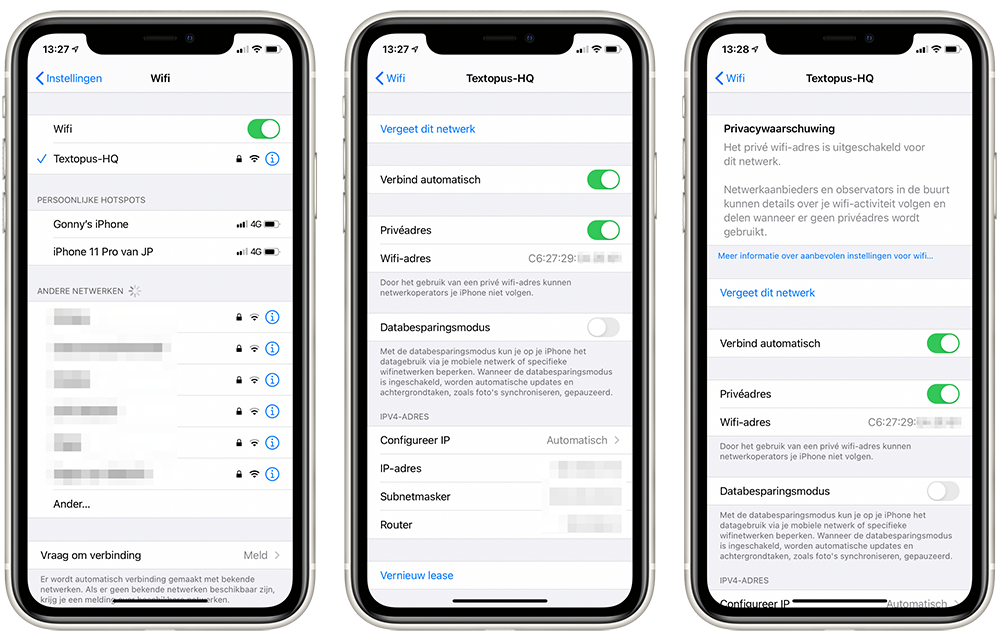
На
iPhone
,
iPad
и другие
яблоко
устройств этот режим называется
Управляемый доступ
. Он позволяет ограничить вашего ребенка одним приложением и даже контролировать, к каким функциям можно получить доступ в самом приложении. Если ваш ребенок немного моложе, ему легко ткнуть в экран и получить доступ к рекламе, видимой во время игры, или выключить
YouTube
видео с любимым мультфильмом. Не говоря уже о любимой
Домашняя кнопка
, которую можно увидеть на некоторых старых устройствах, дети очень любят нажимать на нее, поэтому, если вы не выключите ее, ни одна игра или мультфильм не будут оставаться в игре надолго!
Прежде всего — помните,
Управляемый доступ
— это блокировка, предназначенная для одного приложения, поэтому вам может потребоваться изменить некоторые настройки для другого программного обеспечения, в зависимости от того, игра это ли, мультфильм или музыкальный проигрыватель.
После этого ваше устройство будет заблокировано в приложении. Нажатие на
Главная
Кнопка или смахивание вверх не покидает приложение, поэтому ваш ребенок не может сделать что-либо по ошибке. Вы увидите сообщение в верхней части экрана,
Управляемый доступ
включен. нажмите
Главная
кнопка или боковая кнопка
три раза
ввести пароль и выйти
Управляемый доступ
.
# промо-арт
Как заблокировать рекламу в Safari в APPLE IPhone 11 Pro?
Как заблокировать рекламу в APPLE iPhone 11 Pro?
Как
установить adblock на
APPLE iPhone 11 Pro? Как
установить Adguard
на APPLE iPhone 11 Pro? Как
заблокировать рекламу на
APPLE iPhone 11 Pro? Как
установить сафари adblock
в APPLE iPhone 11 Pro? Как
блокировать рекламу на сафари
в APPLE iPhone 11 Pro? Как
удалить рекламу на iOS
в APPLE iPhone 11 Pro? Как выполнить блокировку рекламы в APPLE iPhone 11 Pro? Как
заблокировать рекламный контент
в APPLE iPhone 11 Pro? Как
отключить рекламу
в APPLE iPhone 11 Pro? Как
активный рекламный блок
в APPLE iPhone 11 Pro?
Реклама
стал неотъемлемой частью почти каждого веб-сайта.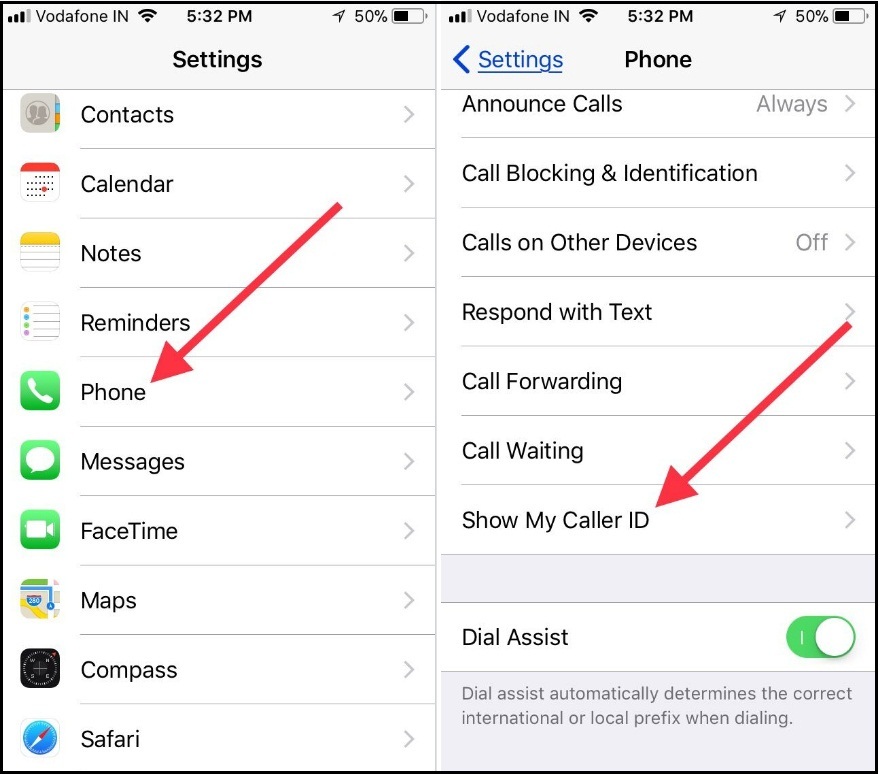 Нас со всех сторон засыпают рекламой, которая может усложнить нашу жизнь. Сегодня мы покажем вам, как можно ограничить количество всплывающих окон на
Нас со всех сторон засыпают рекламой, которая может усложнить нашу жизнь. Сегодня мы покажем вам, как можно ограничить количество всплывающих окон на
браузер iOS по умолчанию.
Следуйте нашим инструкциям и узнайте, как избавиться от рекламы раз и навсегда, выполнив несколько простых шагов. Помните, что наш метод работает только в сафари, поэтому ваши приложения или другие браузеры не будут защищены от рекламы. Чтобы включить блокировку рекламы, вам нужно будет получить одно небольшое приложение из
Магазин приложений.
Доступно несколько вариантов, например
Adblock Plus
,
AdGuard
и т. д. В качестве учебника мы рекомендуем AdGuard. У большинства блокировщиков рекламы будет такой же метод активации, поэтому не беспокойтесь, если вы предпочитаете другое программное обеспечение.
# промо-арт
Как заблокировать SIM-карту на APPLE IPhone 11 Pro?
Как активировать
Защита от блокировки SIM-карты
в APPLE iPhone 11 Pro? Как настроить
ШТЫРЬ
в APPLE iPhone 11 Pro? Как пользоваться
Защита PIN-кодом
в APPLE iPhone 11 Pro? Как изменить PIN-код на SIM-карте в APPLE iPhone 11 Pro? Как отключить
Защита PIN-кодом
в APPLE iPhone 11 Pro?
Вы знаете, насколько это полезно
Защита PIN-кодом
в APPLE iPhone 11 Pro? В инструкции ниже мы покажем вам, как легко настроить
Блокировка SIM-карты
в APPLE iPhone 11 Pro. Если вы хотите использовать
Если вы хотите использовать
ШТЫРЬ
в APPLE iPhone 11 Pro, оставайтесь с нами и узнайте, как использовать настройки для активации
Защита от блокировки SIM-карты
в APPLE iPhone 11 Pro. Следуйте нашему руководству и
заблокировать SIM-карту
с легкостью.
# промо-арт
Как отключить геолокацию на айфоне?
Что такое геолокация в iPhone и как она работает?
Геолокация в Айфоне – это точные данные о вашем местоположении. Гаджет использует информацию от вашей мобильной связи, Wi-Fi, Bluetooth и GPS, чтобы точно определить свое местонахождение, а поскольку вы почти всегда носите телефон с собой, также и ваше. Эта информация может быть полезна для многих вещей, например, чтобы сообщить другим, где вы находитесь, или найти телефон, когда он потерян.
Рассмотрим подробнее каждый из этих источников информации о вашем местоположении.
Что такое геометка?
По умолчанию iPhone записывает информацию о местоположении на фотографиях, которые вы производите с помощью камеры iPhone. Функция геотегов, доступная на большинстве смартфонов и цифровых камер, автоматически добавляет местоположение, дату и другую информацию к фотографиям и видео.
Информация о местоположении хранится в данных EXIF (Exchangeable Image File) фотографии вместе с другими полезными данными, такими как дата, время, модель и производитель камеры, выдержка, фокусное расстояние, чувствительность ISO и другая информация.
Данные о местоположении, записанные на фотографиях, являются точными и указывают точное географическое расположение места, где была сделана конкретная фотография.
Когда вы включаете геотеги для программы «Камера», ваш iPhone автоматически добавляет теги на основе местоположения к фотографиям, которые вы сделаете. Прежде чем воспользоваться преимуществами этих функций геотегов, необходимо включить геотеги в программе Настройки.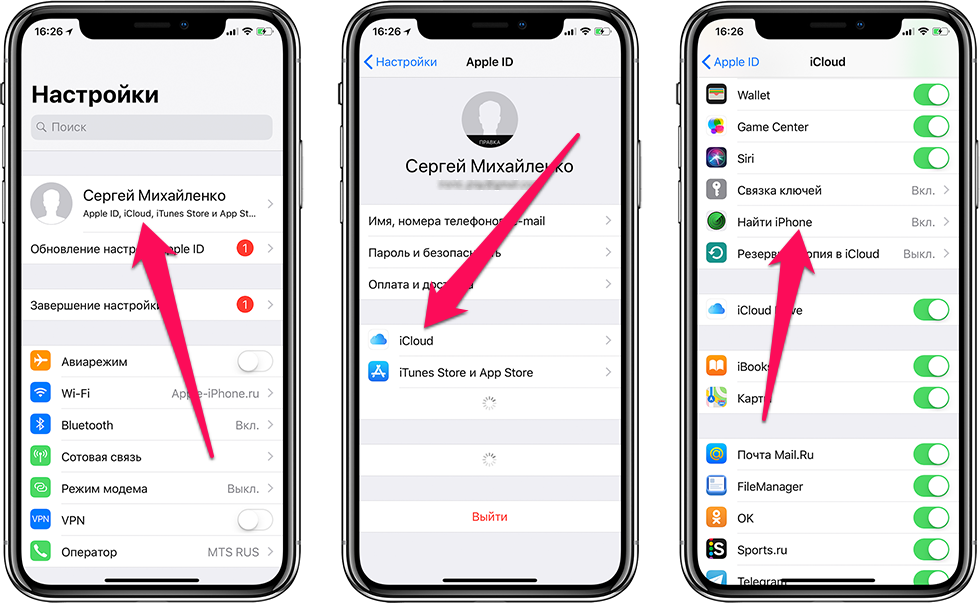
Нажмите «Конфиденциальность» и «Службы локации», чтобы открыть экран Служб локации. Включите виртуальный переключатель «Службы местоположения» в положение «Включено», затем прокрутите вниз и переведите переключатель «Камера» в положение «Включено». Вы узнаете, что переключатели включены, когда они станут зелеными.
Чтобы отключить геотеги в будущем, поверните переключатель «Камера» в положение «Выключено». Если вы используете любые посторонние приложения для камер, совместимые с геотегированием, вы также должны включить службы определения местоположения для них. Все приложения, которые могут отслеживать местоположение, перечислены на экране служб локации. Если вам не нравится, что ваш iPhone отслеживает ваше местоположение в других приложениях, переведите переключатели в положение «Выключено», чтобы отключить отслеживание местоположения для связанных приложений. Если вы делитесь фотографиями в Интернете, вы можете оставить геотеги отключенными. Конкретные данные о местонахождении позволяют незнакомцам и другим нежелательным лицам легко узнать ваше местонахождение.
Как изменить геотег на фото?
Иногда геотеги в программе «Фото» неправильны, и интересующий вас вопрос: «Как изменить геотеги на фотографии?» Вот как отредактировать или удалить местоположение фотографий на iPhone, чтобы ваши фотографии появлялись там, где они должны быть.
Размещение фотографий на карте может быть удобным и интересным, но иногда бывает не совсем корректным. Это может произойти из-за того, что ваш iPhone использует три разных системы для определения своего местоположения: спутники GPS, башни мобильной связи и Wi-Fi. Он пытается жонглировать этими тремя системами в зависимости от того, какая из них наиболее точная, но иногда результаты бывают неожиданными или просто неверными. Хорошая новость, что вы можете исправить неправильный тег постфактум! Вы можете редактировать или удалять геотеги фотографии на iPhone или iPad.
Apple добавила возможность изменять геотеги фотографии на iPhone с iOS 15.
Как отключить геолокацию на Айфоне 11?
Переключение настроек вашего местоположения может отличаться на разных моделях телефонов в зависимости от того, какая у вас модель iPhone и какая версия iOS на нем работает. Выключить геолокацию на iPhone 11 с iOS 15 можно следующим образом, такой же принцип применим и к другим моделям с этой же операционной системой.
Данные о местоположении полезны для некоторых приложений (например, если вы хотите заказать еду) и необходимы для других, таких как карты или поездки. Однако, если приложение запрашивает ваше местоположение, а вы считаете, что ему не нужны эти данные, вы можете отключить службы позиционирования для этого приложения. Вот как это сделать.
Чтобы узнать о других способах ограничения доступа к местоположению, щелкните «Системные службы» в нижней части экрана «Службы расположения». Здесь вы можете переключать доступ к местоположению ряда вещей, включая Wi-Fi, часовой пояс, экстренные вызовы и рекламу Apple News и App Store, касающиеся вашего местоположения.
Слева от некоторых сервисных переключателей можно увидеть маленькую стрелку. Пустая стрелка означает, что элемент может иметь доступ к вашему местоположению при определенных условиях; фиолетовая стрелка означает, что объект недавно использовал ваше местонахождение, а серая стрелка означает, что оно использовало ваше местонахождение где-то за последние 24 часа.
Чтобы проверить, собирает ли ваш телефон данные о местоположении, перейдите вниз экрана «Системные службы» и включите переключатель «Значок строки состояния». Это будет отображать стрелку в верхней части экрана, когда приложение на вашем телефоне получает доступ к вашему местоположению.
Если вы действительно хотите отключиться от сети, вы можете отключить службы позиционирования, чтобы ваш телефон вообще не собирал данные о местонахождении:
Как передать координаты в iPhone?
Если вы гуляете ночью в одиночестве или пользуетесь услугами Uber, вы можете захотеть, чтобы друг или член семьи знал ваше местонахождение в режиме реального времени. Если у вас есть iOS 13 или более поздней версии, вы можете использовать приложение «Локатор», чтобы делиться своим местоположением с семьей и друзьями.
Вы также можете сделать так, чтобы телефон отправлял повторяющиеся сообщения. Это полезно, если вы хотите, чтобы ваш друг или родственник знал, когда вы доберетесь до места (или не доберетесь туда).
Вы можете сообщать человеку, когда вы прибываете или покидаете определенное место, и отправлять сообщения только один раз или каждый раз, когда вы прибываете или уходите (например, если вы хотите, чтобы кто-то каждый день знал, когда вы возвращаетесь домой с работы) .
Вы также можете поделиться своим местоположением через сообщение:
Как сбросить местоположение в Вайбере?
Установив Viber для iOS на iPhone, можно быстро и удобно отправлять свое географическое положение собеседникам в чате.
Способ 1. Уникальное геотегирование
Способ 2: Геотеги для всех сообщений
Теперь ко всем сообщениям, которые вы отправляете в предварительно настроенный диалоговый или групповой чат, будет добавлен геотег, который будет подтвержден показом соответствующего значка влево от статуса сообщения. Нажав этот значок, получатель откроет карту, на которой сможет просмотреть подробную информацию о вашем местоположении.
Как сбросить локацию в телеграмме?
Если вы часто пользуетесь Telegram, то в какой-то момент вам захотелось поделиться своим текущим местонахождением с другом. Хорошая новость состоит в том, что Telegram позволяет вам делиться своим местонахождением, и найти эту функцию довольно легко.
Как отправить фейковую локацию в телеграммы?
Существует множество причин для ложного расположения в Telegram. Однако вот основные из них:
Теперь давайте узнаем, как подделать местонахождение в Telegram.
Измените местоположение Telegram на Android/iOS с помощью Dr. Fone Virtual Location. С помощью этой компьютерной программы вы можете подработать свое местоположение в Telegram только несколькими щелчками мыши. Она проста в использовании и обеспечивает отличную совместимость с приложениями Android и iPhone. Вы можете телепортировать свое местонахождение в Telegram в любую точку мира. Кроме того, вы можете сделать передачу местоположения более реалистичной, включив функции маршрута с несколькими остановками и конечной остановкой. Просто укажите место на карте.
Fone Virtual Location. С помощью этой компьютерной программы вы можете подработать свое местоположение в Telegram только несколькими щелчками мыши. Она проста в использовании и обеспечивает отличную совместимость с приложениями Android и iPhone. Вы можете телепортировать свое местонахождение в Telegram в любую точку мира. Кроме того, вы можете сделать передачу местоположения более реалистичной, включив функции маршрута с несколькими остановками и конечной остановкой. Просто укажите место на карте.
ICOOLA публикует только самую актуальную информацию, которая может быть полезна для наших клиентов. Узнайте свежие новости и популярные лайфхаки, читая наш блог!
Функции “Найти iPhone” и “Локатор” на устройствах Apple
В 2011 году месте с “облаком” iCloud компания Apple запустила функцию “Найти iPhone”, которая дала возможность в режиме реального времени увидеть, где находятся ваши гаджеты.
Все смартфоны и планшеты, которые были привязаны к одному Apple ID, начали отображаться на карте в специальном приложении и на сайте. Эта опция сильно упростила поиск потерянных и украденных устройств.
В 2019 году функции “Найти друзей” и “Найти iPhone” на устройствах Apple были объединены в новом приложении, которое назвали “Локатор”.
Расскажем подробнее о том, как узнать местонахождение ваших гаджетов, как добавить новое устройство в систему, как включить и отключить функцию “Найти iPhone” на разных устройствах.
Функция “Найти iPhone” реализована на базе iCloud — фирменного “облака” Apple. Оно дает возможность сохранять, запускать, синхронизировать и редактировать ваши данные с любого удобного устройства, которое присоединено к учетной записи.
В облачном хранилище можно создавать резервную копию ОС, сохранять контакты и медиафайлы, объединять информацию календарей и заметок между разными устройствами.
Документы, которые открываются при помощи “облака”, синхронизируются на всех устройствах. Это означает, что если на одном устройстве внести изменения и сохранить, то они автоматически станут доступными с любого другого вашего устройства, привязанного к одному аккаунту.
Воспользоваться функцией “Найти iPhone” можно при помощи iCloud. Для этого вам понадобится Apple ID, выход в интернет и устройство, которое соответствует минимальным системным требованиям.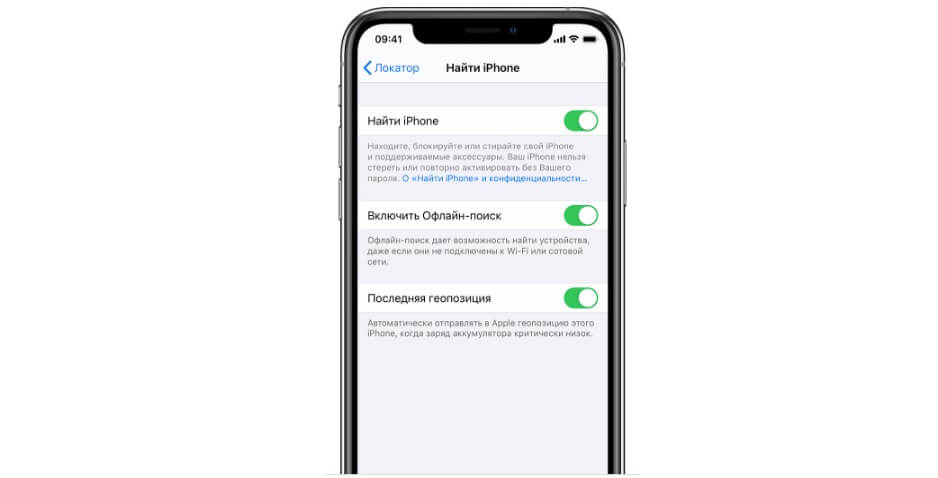
Конкретные требования зависят от девайса, на котором вы планируете воспользоваться функцией. Разберем все варианты.
Чтобы “облако” нормально запустилось на вашем мобильном девайсе, на нем должны быть установлены:
При необходимости сервис можно включить на iOS 12 и ниже, но разработчики Apple утверждают, что он с большой вероятностью будет работать некорректно.
Поэтому, если вы еще не обновили ОС до актуальной версии, есть смысл заняться этим вопросом. Так получите не только доступ к iCloud, но и ряду новых функций на своем устройстве.
Чтобы найти iPhone с компьютера при помощи официального сайта Apple, вам потребуется такое программное обеспечение:
Кроме того, вы можете установить программу iCloud для работы с “облаком”. Она корректно работает вне зависимости от того, какой браузер у вас установлен.
Чтобы с комфортом использовать iCloud в среде Windows, вам потребуется следующее программное обеспечение:
Также существует программа iCloud для Windows, но поиск iPhone через нее недоступен.
Это встроенный сервис компании Apple, который позволяет легко отыскать потерянный iPhone, iPad или компьютер Mac при помощи облачного хранилища.
Использование опции “Найти Айфон” позволит вам выполнить следующие действия:
Прежде эта функция работала в браузере, в десктопной программе и в специальном приложении “Найти iPhone” для мобильных устройств.
На данный момент она применяется только на девайсах с iOS 12 и младше и на сайте iCloud. Устройства на iOS 13 и iPadOS, а также компьютеры Mac теперь используют вместо “Найти iPhone” свежую опцию “Локатор”.
Включение функции “Найти” на устройствах iPhone, iPad и iPod touch:
В пункте “Найти …” вместо многоточия будет прописано название устройства — это особенно удобно, если у вас несколько устройств от Apple. Переведите переключатель в нужное положение, чтобы активировать или отключить поиск.
Переведите переключатель в нужное положение, чтобы активировать или отключить поиск.
Если у вас активирован семейный доступ, опция “Найти iPhone” позволит вам увидеть, где находятся смартфоны, компьютеры и планшеты других членов вашей семьи.
Это можно использовать как для поиска потерянного устройства, так и для определения местоположения его владельца.
Перед тем, как использовать эту опцию, все члены семьи должны настроить передачу данных о местоположении их устройств.
На устройстве с iOS 12 и младше это делается так:
В настройках можно указать членов семьи, которые получат доступ к местонахождению ваших девайсов.
По принципу работы этот сервис аналогичен функции “Найти iPhone” — он тоже показывает, где находятся те или иные устройства в режиме реального времени.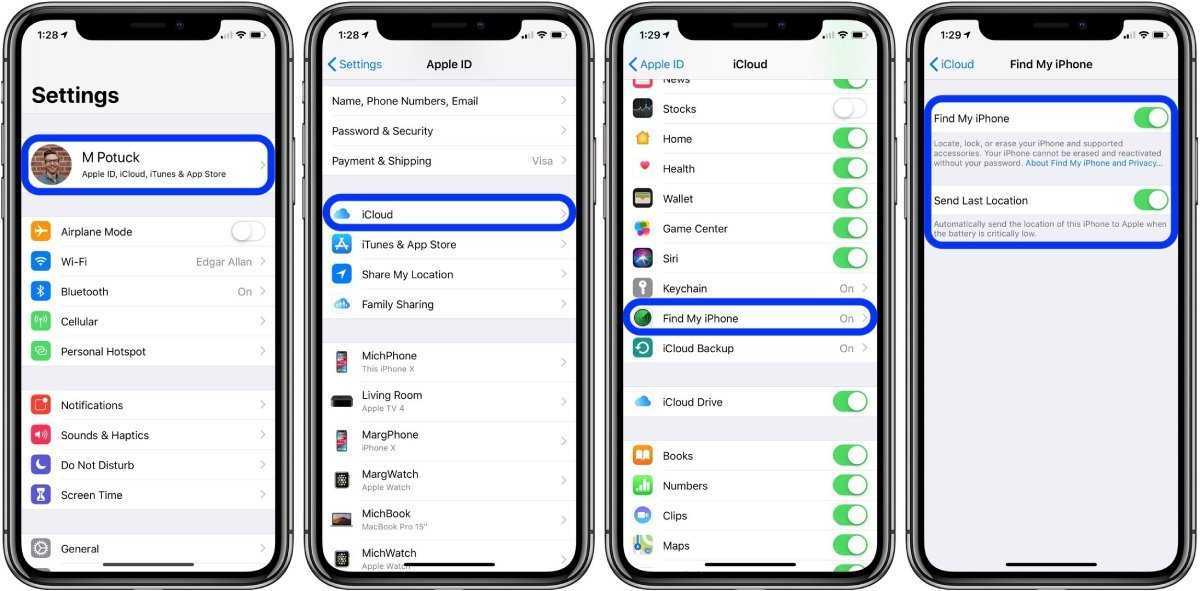
Единственное отличие — то, что отслеживается не ваш смартфон, а гаджеты близких вам людей.
Функция “Найти друзей” умеет делать следующее:
Сервис работает только с согласия второй стороны. Пока друг не согласится показывать свое местоположение, вы его не увидите.
На данный момент сервис работает только на iOS версий 8-12, на watchOS версий 3-5 и в браузере на компьютерах. Другое ПО использует функцию “Локатор”.
Пользователи мобильных устройств на базе iOS 8 могут установить приложение “Найти друзей” из App Store. В других версиях ОС она установлена по умолчанию.
Чтобы вы смогли посмотреть местоположение человека, у него на телефоне тоже должно стоять приложение “Найти друзей”. Добавлять новых людей можно через iPhone, iPad или iPod touch, в браузерной версии опция не реализуется.
Чтобы добавить друга, сделайте следующее:
Вашему другу будет отправлен запрос. После того как пользователь согласится предоставить сведения о своем местоположении, посмотреть их можно будет на карте в приложении или в браузере через iCloud.
Если вы отправили запрос человеку, который пока не отслеживает вас, ответный запрос вам отправится автоматически.
У опции есть ограничение: вы можете отслеживать не более 100 человек, и максимум 100 людей могут следить за вами.
Вы можете в любой момент перестать делиться с друзьями своим местонахождением. Для этого выполните такие действия:
Теперь ваша геопозиция будет скрыта от всех, кто попытается ее просмотреть. Впрочем, это никак не помешает вам отслеживать местоположение ваших друзей.
Впрочем, это никак не помешает вам отслеживать местоположение ваших друзей.
Приложение “Локатор” для устройств Apple — это сервис, который объединил в себе функционал сервисов “Найти iPhone”, “Найти друзей”, а также часть опций “Семейный доступ”.
Вот что умеет делать эта программа:
Приложение на iPhone “Локатор” работает в iOS 13 и выше, iPadOS и macOS Catalina. Для более старых версий операционных систем оно недоступно.
Первым делом вам нужно активировать службы геолокации на своем устройстве. Это делается таким образом:
Теперь ваше устройство будет отображаться на карте. Это позволит вам и вашим друзьям отследить его в любое время.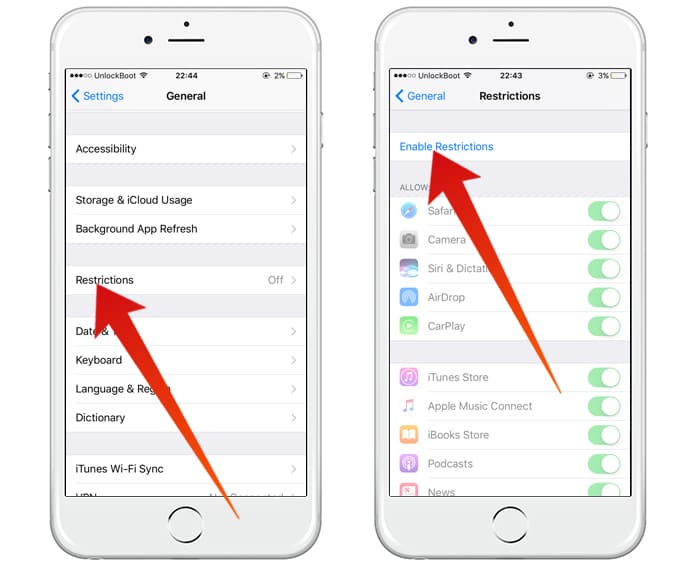
Чтобы отправить свое местоположение другому человеку, выполните следующие действия:
Вашему другу будет отправлено уведомление. Если он подтвердит запрос, вы сможете отслеживать его местоположение.
Чтобы просмотреть вашу геопозицию, человеку потребуется установленное приложение “Локатор” на мобильном девайсе либо на компьютере Mac.
Вы не сможете посмотреть местонахождение близкого человека, пока он не предоставит на это свое согласие.
Для этого пользователь должен поделиться с вами своей геопозицией, как это было описано в предыдущем пункте, либо принять отправленный вами запрос.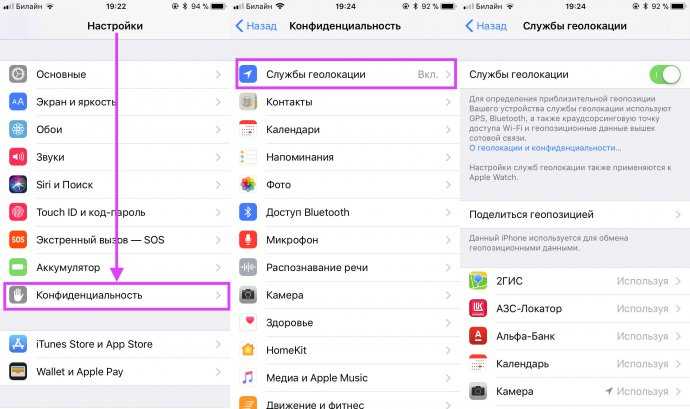
После этого человек появится в списке “Люди” и на карте в приложении “Локатор”.
Помимо просмотра геолокации, в приложении вы сможете:
Последняя опция особенно полезна для родителей. Она позволяет отслеживать, не опоздал ли ребенок на урок, посещает ли он внеклассные занятия, не задерживается ли в школе и так далее.
Чтобы активировать функцию поиска на конкретном устройстве, выполните следующие действия:
Теперь ваше устройство будет отображаться на карте в “Локаторе”.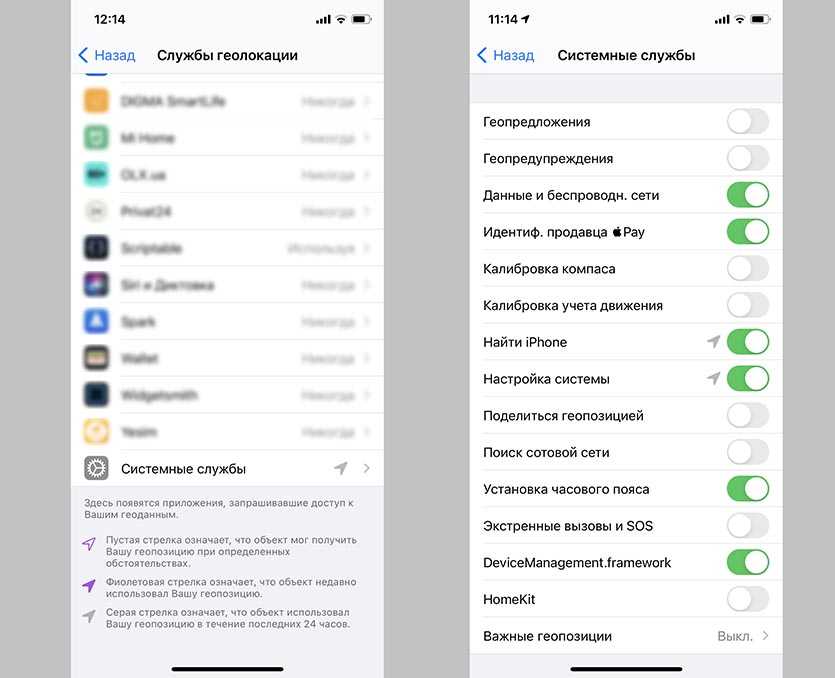 Вы всегда сможете посмотреть его местоположение с других гаджетов Apple, на которых установлено это приложение, а также используется ваш профиль Apple ID.
Вы всегда сможете посмотреть его местоположение с других гаджетов Apple, на которых установлено это приложение, а также используется ваш профиль Apple ID.
Все подключенные iPhone и iPad будут отображаться во вкладке “Устройства”.
Рядом с функцией “Найти iPhone/iPad” вы можете заметить 2 дополнительные опции от Apple — это “Последняя геопозиция” и “Офлайн-поиск”.
Расскажем про них немного подробнее.
Чтобы обезопасить свой смартфон или планшет, стоит активировать обе эти опции. Так вы сможете без труда найти гаджет, даже если он будет кем-то украден и отключен.
Вы в любой момент можете перестать делиться своим местоположением с друзьями, а также отсоединить все устройства от сервиса. Для этого выполните такие действия:
А вот полностью удалить приложение “Локатор” c iPhone или iPad не получится. Это системная программа, которая встроена в ОС, поэтому удалить ее невозможно.
Функции “Найти iPhone” и “Локатор” заметно упростили жизнь любителям “яблочных” гаджетов. Теперь потерянные или украденные устройства вернуть не так сложно.
Пока злоумышленник ломает голову, как разблокировать найденный или похищенный iPhone, вы можете запустить приложение и увидеть, где ваш смартфон находится.
Особого внимания заслуживает опция “Офлайн-доступ”, которая помогает отследить даже выключенный аппарат.
Также с помощью “Локатора” можно использовать функции “родительского контроля”. Это позволит отказаться от сторонних приложений, получая максимальные возможности фирменного решения от Apple.
[обновлено] Как предотвратить/остановить отключение функции «Найти iPhone»
Функция «Найти iPhone» встроена в устройства iOS, такие как модели iPad, iPod Touch, iPod и iPhone. Это позволяет устройству передавать GPS-координаты через интернет-соединение на серверы Apple. Затем пользователь может войти в свою учетную запись iCloud и просмотреть расположение сопряженных устройств на карте. Благодаря этой возможности становится проще восстановить потерянное устройство.
Если ваше устройство попало в чужие руки в результате кражи или если вы случайно потеряли его.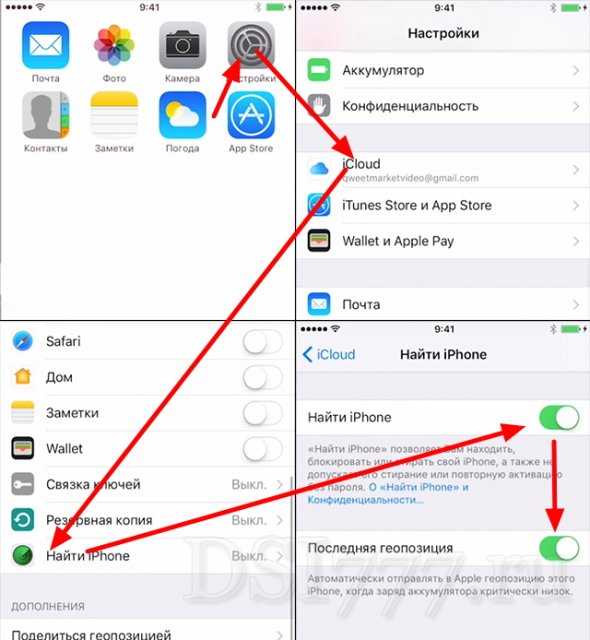 Важно, чтобы функция «Найти iPhone» всегда была включена. Потому что вы можете использовать эту функцию, чтобы найти свое устройство обратно. Эта статья покажет вам как предотвратить отключение функции «Найти iPhone» и многие другие вопросы, которые вы, возможно, захотите узнать. Пожалуйста, продолжайте читать.
Важно, чтобы функция «Найти iPhone» всегда была включена. Потому что вы можете использовать эту функцию, чтобы найти свое устройство обратно. Эта статья покажет вам как предотвратить отключение функции «Найти iPhone» и многие другие вопросы, которые вы, возможно, захотите узнать. Пожалуйста, продолжайте читать.
Часть 1. Как предотвратить отключение функции «Найти iPhone»
1Защитить функцию «Найти iPhone» на iOS 12 и более поздних версиях
Существует дополнительное ограничение, которое вы можете включить на своем устройстве. Вот шаги, чтобы включить его для устройств iOS 12 и более поздних версий:
Шаг 1. Перейдите к Настройки > Экранное время .
Перейдите к Настройки > Экранное время .
Шаг 2. Выберите Ограничения содержимого и конфиденциальности .
Шаг 3. Если настройка отключена, включите ее (зеленый).
Шаг 4. Выберите Службы определения местоположения в разделе Конфиденциальность и разрешите. Вы можете подтвердить, что службы определения местоположения включены.
Шаг 5. На странице настроек служб определения местоположения прокрутите вниз и выберите Системные службы .
Шаг 6. Найдите Find My iPhone и убедитесь, что он включен.
Шаг 7. Также на странице «Системные службы» найдите значок в строке состояния и убедитесь, что он выключен. Таким образом, если кто-то получит в свои руки ваше устройство, он не сможет определить, отправляет ли оно данные о местоположении, проверив Центр управления .
Шаг 8. Вернитесь на страницу Службы определения местоположения, нажав Назад вверху текущей страницы.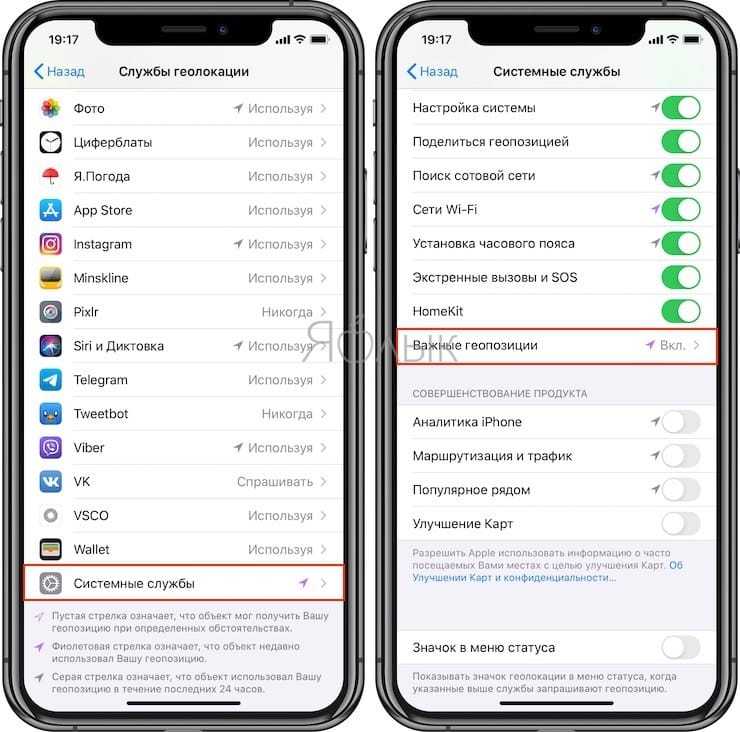
Шаг 9. Выберите Не разрешать изменения .
Шаг 10. Коснитесь Назад еще раз, чтобы просмотреть страницу Экранного времени. Выберите Использовать пароль экранного времени . Вы можете настроить собственный код доступа, чтобы никто не мог получить доступ к параметрам «Ограничения содержимого и конфиденциальности».
Для iOS 13.4 и более поздних версий после ввода кода доступа и его подтверждения вам по-прежнему необходимо указывать свой Apple ID и пароль.
2Установите ограничения на iOS 11 и ниже
Просто выполните следующие действия:
Перейдите в раздел «Настройки» > «Основные» > «Ограничения» > «Включить ограничения» > и создайте 4-значный код доступа . Затем вы можете изменить ограничения для служб определения местоположения.
Вы также можете попробовать установить более надежный пароль, чтобы функция «Найти iPhone» всегда была включена. Вместо простого шаблона или четырехзначного пароля выберите более длинный и сложный пароль, который также легко запомнить. Для этого процесса:
Для этого процесса:
Перейдите к Настройки > Общие > Разблокировка паролем > Отключить простой пароль > Установите более сложный пароль .
Бонус. Как отключить функцию «Найти iPhone», если вы забыли пароль
WooTechy iSalvor — это инструмент для обхода блокировки активации iCloud с четырьмя различными режимами разблокировки. В качестве одной из функций он предоставляет простой и профессиональный способ отключить функцию «Найти iPhone». Вы можете использовать этот инструмент, если забыли пароль и не можете отключить функцию «Найти iPhone». Этот инструмент теперь совместим с iOS 13 и более поздними версиями, что выделяет его среди других конкурентов.
Загрузить сейчасЗагрузить сейчас
Шаги и видеоруководство по отключению FMI без Apple ID и пароля
Шаг 1. Загрузите и запустите iSalvor. Выберите третий режим Turn Off FMI .
Шаг 2. Подключите устройство iOS к компьютеру с помощью оригинального USB-кабеля, чтобы убедиться, что оно обнаружено.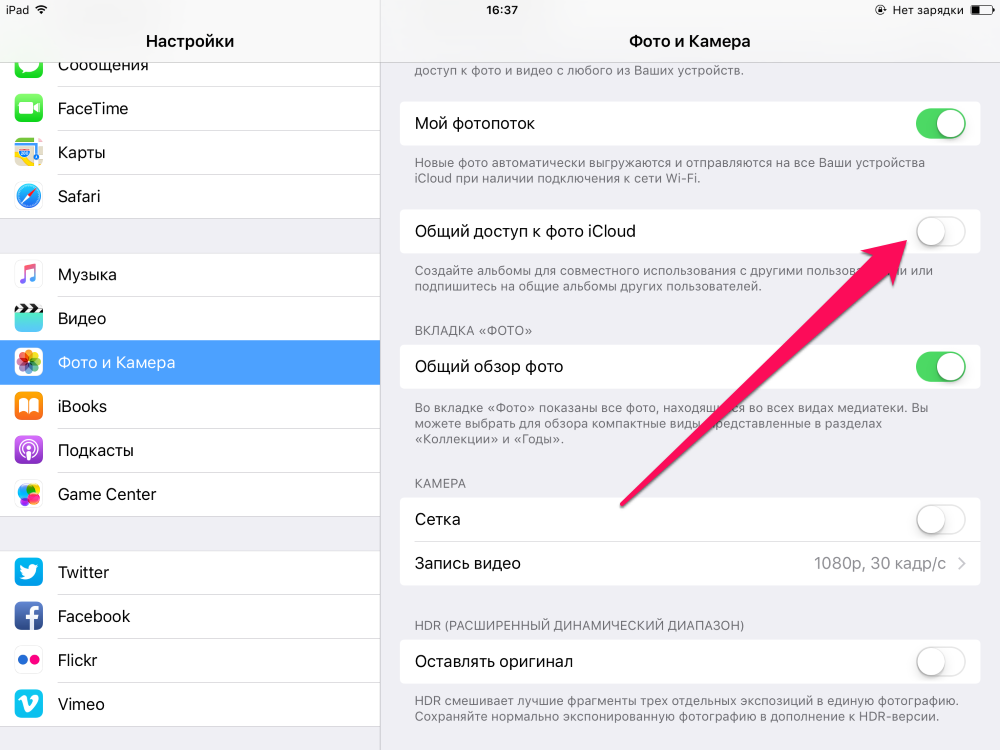 Доверьтесь этому устройству , прежде чем продолжить.
Доверьтесь этому устройству , прежде чем продолжить.
Шаг 3. Сделайте джейлбрейк устройства, следуя подсказкам программы. Процесс джейлбрейка будет отличаться в зависимости от модели iOS-устройства.
Шаг 4. Программа отключит функцию «Найти iPhone». Держите компьютер подключенным к Интернету и убедитесь, что сеть стабильна. Если устройство предложит вам ввести код доступа к экрану, вам нужно будет предоставить его. В противном случае он застрянет на 99%.
Шаг 5. После отключения функции «Найти мое устройство» необходимо проверить статус FMI. Введите ON или OFF в поле «Найти [устройство]». Затем нажмите Подтвердить .
После того, как программа завершит отключение функции «Найти [устройство], она удалит старый Apple ID.
Часть 2. Часто задаваемые вопросы о предотвращении отключения функции «Найти iPhone»
1. Может ли ребенок отключить функцию «Найти iPhone»?
Они могут отключить функцию «Найти iPhone», если знают Apple ID и пароль.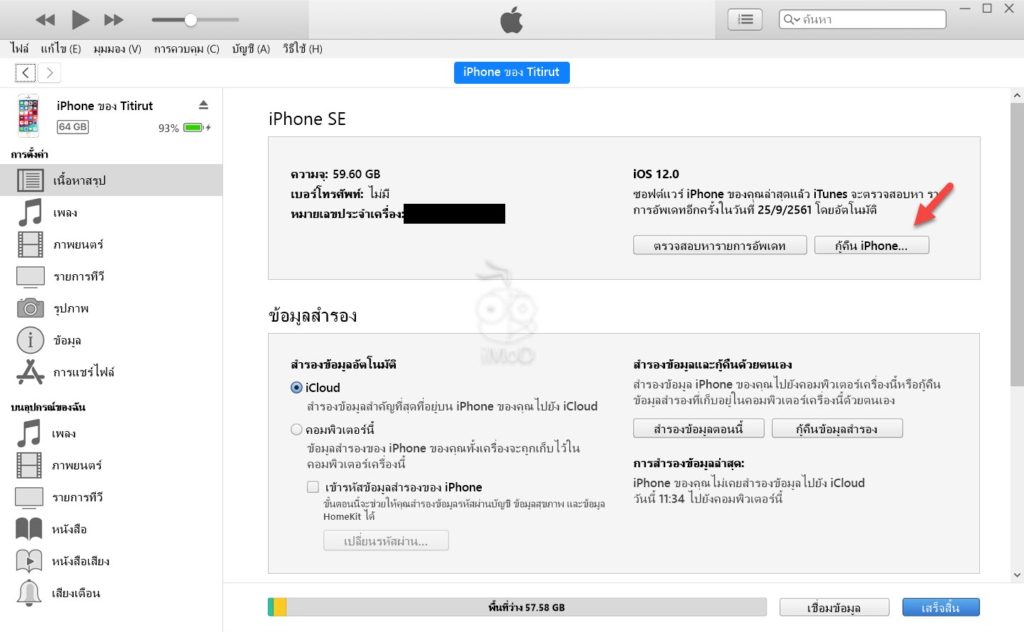 Но вы можете установить ограничения, чтобы запретить им доступ к этой настройке.
Но вы можете установить ограничения, чтобы запретить им доступ к этой настройке.
2. Как сделать так, чтобы функция «Найти iPhone» не выключалась ребенком?
Все, что нужно ребенку, чтобы отключить функцию «Найти iPhone», — это Apple ID и пароль. Однако вы можете использовать маршрут ограничений, чтобы запретить им доступ к определенным настройкам. Чтобы убедиться, что вы настроили ограничения, перейдите в раздел «Настройки» > «Время экрана» > «Ограничения контента и конфиденциальности» .
Если пароль не запрашивается, перейдите в раздел Экранное время и включите Использовать пароль Экранного времени . На устройствах iOS 11 и более ранних версий перейдите в раздел «Настройки» > «Основные» > «Ограничения». . Вы должны указать, включено или выключено ограничение пароля.
3. Как предотвратить выключение iPhone, даже если он заблокирован?
Хотите, чтобы воры не выключали ваш iPhone после того, как вы его заблокировали? В настоящее время нет возможности отключить кнопку выключения питания. Если вы потеряете свое устройство, войдите в свою учетную запись iCloud и включите режим пропажи. Когда устройство подключено к Интернету, оно обновит свое местоположение.
Если вы потеряете свое устройство, войдите в свою учетную запись iCloud и включите режим пропажи. Когда устройство подключено к Интернету, оно обновит свое местоположение.
4. Отключается ли функция «Найти iPhone» при сбросе настроек?
Удаление всего содержимого и настроек не отключает функцию «Найти iPhone». Сначала вам нужно отключить FMI, используя Apple ID и пароль, прежде чем выполнять сброс устройства к заводским настройкам, чтобы отключить отслеживание.
5. Помешают ли ограничения отключить локацию?
Эти ограничения дают вам больше времени для поиска телефона в случае его утери или кражи. Но обратите внимание, что устройство должно быть включено и подключено к Интернету, чтобы передавать свои GPS-координаты для отслеживания. Вор может просто вынуть SIM-карту или выключить устройство, чтобы предотвратить доступ к Интернету.
Заключение
Мы рассмотрели, как предотвратить отключение функции «Найти iPhone», включив пароль ограничения на вашем устройстве.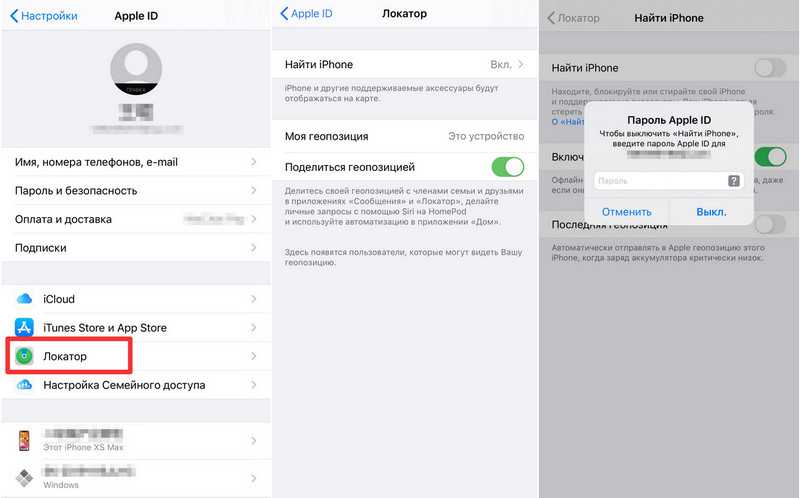 Вы можете оставить функцию «Найти iPhone» всегда включенной, используя методы, описанные выше. Кроме того, вы можете использовать Wootechy iSalvor для отключения FMI на случай, если вы забудете пароль. Этот инструмент безопасен и надежен, и он не будет раскрывать вашу личную информацию и данные. Загрузите его и попробуйте!
Вы можете оставить функцию «Найти iPhone» всегда включенной, используя методы, описанные выше. Кроме того, вы можете использовать Wootechy iSalvor для отключения FMI на случай, если вы забудете пароль. Этот инструмент безопасен и надежен, и он не будет раскрывать вашу личную информацию и данные. Загрузите его и попробуйте!
Загрузить сейчасЗагрузить сейчас
[Решено] Как отключить функцию «Найти iPhone» без пароля
от Jenefey Aaron Обновлено 28 марта 2022 г. / Обновление для Reset iPhone
» Что ж, я пытаюсь восстановить свой iPhone 8, но у меня возникла проблема. Если я хочу продолжить, мне придется отключить «Найти мой iPhone», но я установил этот Apple ID давно, и он отличается от того, который я использую сейчас. Я не помню его. Пожалуйста, мне нужен совет. чтобы отключить эту функцию, вам будет автоматически предложено ввести пароль iCloud. Это обычная процедура безопасности, разработанная Apple, но есть способ обойти ее. Если ты не знаешь как отключить найти мой айфон без пароля , тогда не волнуйтесь. Это не общеизвестно, и лазейки в iOS используются для доступа к этой функции без пароля. Если вам нужна дополнительная информация, прочитайте статью ниже.
Это не общеизвестно, и лазейки в iOS используются для доступа к этой функции без пароля. Если вам нужна дополнительная информация, прочитайте статью ниже.
Часть 1. Как отключить функцию «Найти iPhone» без пароля iOS 7
Если вы скажете кому-нибудь, что можно отключить «Найти iPhone», даже не разблокируя iPhone, они подумают, что вы сошли с ума или просто лжете. Это потому, что большинство из нас привыкли подтверждать пароль при выполнении такой важной задачи, как восстановление устройства.
Но это может быть глюк или лазейка, позволяющая отключить функцию «Найти iPhone» без пароля. Вот как отключить функцию «Найти iPhone без пароля» на iOS 7:
Часть 2. Как отключить функцию «Найти iPhone» без пароля iOS 11/10
Если вы в настоящее время используете iOS 10 на своем iPhone, вы также можете использовать ее лазейки, чтобы отключить функцию «Найти мой iPhone» на вашем iPhone. Просто следуйте инструкциям ниже;
Часть 3. Отключение функции «Найти iPhone без пароля» iOS 12
iOS 12 очень новая, и многие пользователи считают, что в этой новой итерации iOS нет таких лазеек. Все они были исправлены Apple. К счастью, в iOS 12 есть техническая лазейка, и вы можете легко воспользоваться ею, чтобы отключить функцию «Найти iPhone» без ввода пароля.
Это очень простой метод; вот как отключить функцию «Найти iPhone без пароля»;
Как обычно, эта процедура работает только на устройствах iOS, работающих под управлением iOS 12.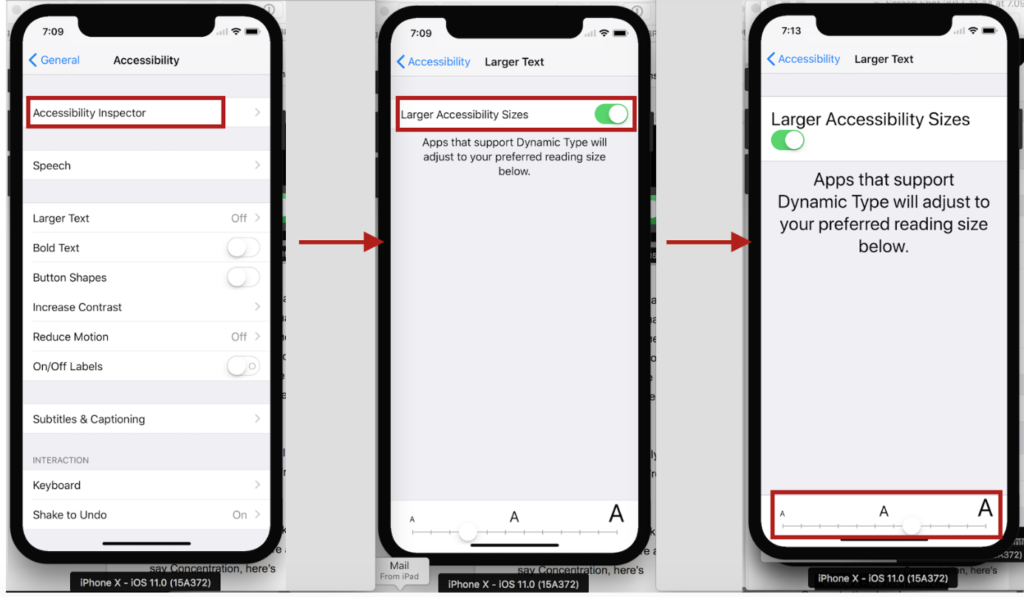
Часть 4. Как отключить функцию «Найти iPhone без пароля» в iOS 15.4 и ниже
Если ваш iPhone более поздней версии, вы можете использовать Tenorshare 4uKey для отключения функции «Найти iPhone/iPad/iPod touch без пароля». В настоящее время этот инструмент поддерживает iPhone 13/13 Pro/13 mini/12/11/XS/X/8/7/6S. Вам не нужно беспокоиться о том, что блокировка активации появится после выхода из iCloud.
Заключение
Статья посвящена тому, как отключить функцию «Найти iPhone» без пароля. Это может показаться невыполнимой задачей, но благодаря некоторой технической поддержке это возможно. Итак, если вы когда-нибудь столкнетесь с какой-либо проблемой и вам потребуется отключить функцию «Найти iPhone» без паролей, вы сможете использовать Tenorshare 4uKey.
(Нажмите, чтобы оценить пост)
(4 голоса, среднее: 2,5 из 5)
Присоединяйтесь к обсуждению и поделитесь своим мнением здесь
[Руководство] Как отключить функцию «Найти iPhone» без пароля?
Главная > Обойти блокировку активации > [Руководство] Как отключить функцию «Найти iPhone» без пароля?
Адам Дуглас
22 октября 2021 г.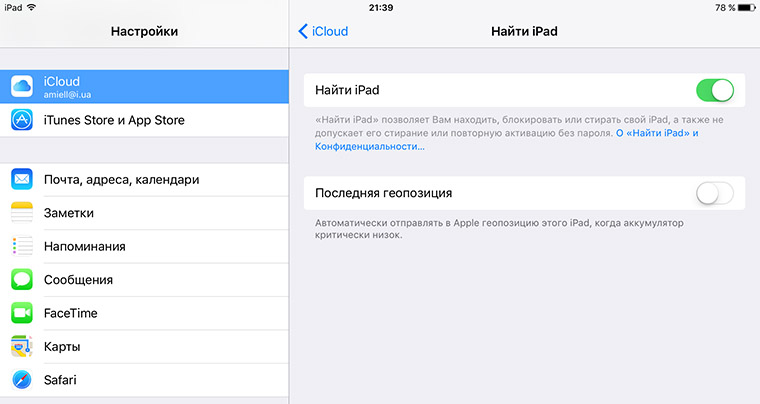 (обновлено: 26 июля 2022 г.)
(обновлено: 26 июля 2022 г.)
Чтение через 2 мин.
«Найти iPhone» — это уникальная функция, позволяющая найти ваш iPhone, если он был украден или потерян. Это первая линия защиты Apple от пропажи телефона.
Но в некоторых случаях, например, если вам нужно использовать iPhone, на котором выполнен вход с другим Apple ID, может потребоваться отключить функцию «Найти iPhone». Это легко сделать, если вы знаете пароль от Apple ID предыдущего владельца. Но если вы этого не сделаете, эта статья покажет вам , как отключить функцию «Найти iPhone» без пароля Apple ID 9.0042 .
Часто задаваемые вопросы: сброс к заводским настройкам отключает функцию «Найти мой iPhone»?
Часть 1. Почему вам может понадобиться отключить функцию «Найти iPhone»
Часть 2. Как отключить функцию «Найти iPhone» без пароля
Сброс к заводским настройкам отключает функцию «Найти iPhone»?
№. Сброс к заводским настройкам не отключает функцию «Найти iPhone». При сбросе настроек iPhone все ваши данные, включая фотографии, видео, сообщения, пароли, журналы вызовов и приложения, будут удалены. Настройки вашего телефона также будут сброшены.
Однако функция «Найти iPhone» останется активной, и ваше устройство нельзя будет разблокировать без пароля iCloud учетной записи, под которой работал телефон.
Часть 1. Почему может потребоваться отключить функцию «Найти iPhone»
«Найти iPhone» — это функция, разработанная Apple для помощи пользователям в отслеживании потерянного iPhone. Он работает, показывая вам последнее известное местоположение вашего iPhone. Вы также можете воспроизвести звук, чтобы найти свой телефон, или установить блокировку активации, чтобы никто не мог использовать ваш потерянный телефон.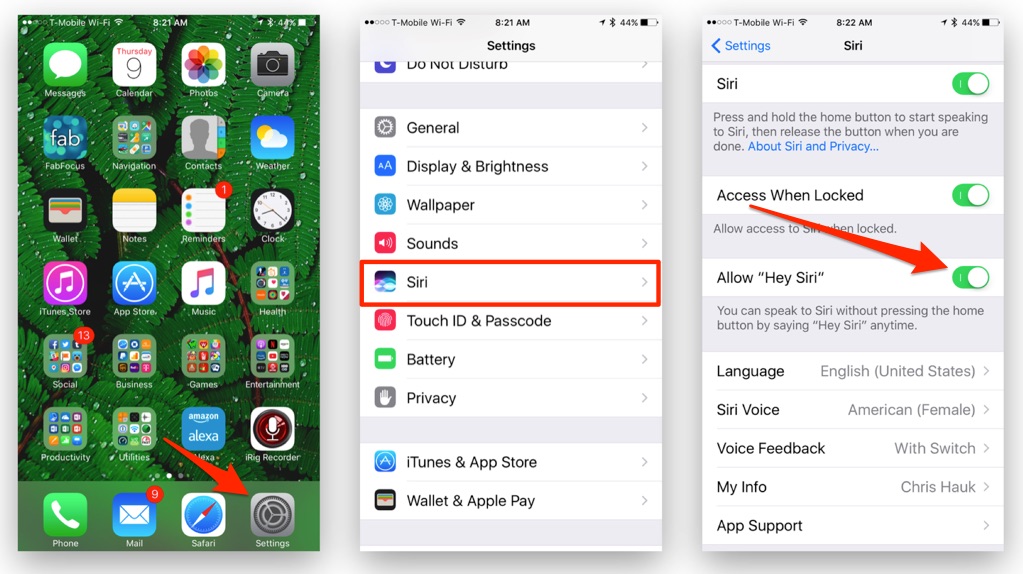
Хотя эта функция, безусловно, полезна, бывают случаи, когда вы можете захотеть ее отключить. Например, если вы продаете, обмениваете или дарите свой iPhone , вам придется отключить функцию «Найти iPhone», чтобы новый владелец телефона мог использовать его со своей учетной записью iCloud.
Во-вторых, если вы подозреваете, что кто-то преследует вас или взламывает данные вашего iPhone , отключение этой функции может быть быстрым решением.
Отключить функцию «Найти iPhone» легко с помощью соответствующего пароля iCloud, но иногда люди могут забыть пароль. В этом случае отключить «Найти iPhone» без пароля не так просто, но все же возможно. Если вы в настоящее время ищете конкретные способы сделать это, проверьте методы ниже.
Часть 2. Как отключить функцию «Найти iPhone» без пароля
Способ 1. Удаление учетной записи iCloud (только для iOS 7)
Примечание
Этот метод применим только к iOS 7, и лишь небольшому количеству пользователей это удалось.
Метод 2: обход iCloud DNS (iOS 8/9/10)
Примечание
Функция «Найти iPhone» будет снова включена при перезагрузке iPhone. И некоторые функции нельзя использовать после отключения функции «Найти iPhone» таким образом.
Способ 3: стереть описание учетной записи iCloud (iOS 11/12)
Метод 4: отключить функцию «Найти iPhone» напрямую (iOS 12.3 и более поздние версии)
Это еще один метод, который показывает, как отключить функцию «Найти iPhone» без пароля в распространенных версиях iOS. Даже если у вас нет пароля к Apple ID, с небольшой помощью UnicTool Upassit вы все равно можете быстро и легко отключить функцию «Найти iPhone».
Безопасная загрузка
Запустите Upassit на своем компьютере и выберите Режим «Отключить функцию «Найти [устройство]»» . Подключите телефон к компьютеру и нажмите «Пуск» .
Затем просто разблокируйте экран телефона и доверьтесь этому компьютеру.
UnicTool Upassit предлагает ряд проверенных руководств, которые помогут вам сделать джейлбрейк вашего iPhone. Просто следуйте инструкциям на экране и переходите к шагу 3.
Держите компьютер подключенным к Интернету и держите устройство iOS отключенным от сети, когда Upassit отключает функцию «Найти iPhone».
Подтвердите статус FMI на вашем устройстве после завершения процесса.
Через несколько секунд функция «Найти» будет отключена, а предыдущий идентификатор Apple ID, связанный с устройством, будет удален. Теперь вы можете восстановить заводские настройки устройства iOS и использовать его как совершенно новое.
Теперь вы можете восстановить заводские настройки устройства iOS и использовать его как совершенно новое.
Вывод
Независимо от того, есть ли у вас пароль Apple ID, отключить функцию «Найти iPhone» не составит труда. Все, что вам нужно сделать, это найти подходящий метод и выполнить шаги, описанные выше. Если вам интересно, как отключить функцию «Найти iPhone» без пароля самым простым и эффективным способом, UnicTool Upassit , несомненно, является выбором №1.
Безопасная загрузка
Вам также может понравиться
Есть вопросы по продукту?
Свяжитесь с нашей службой поддержки прямо сейчас > >
Упассит
Обход блокировки активации на iPhone/iPad/iPod touch без Apple ID или пароля, чтобы пользователи Apple могли свободно использовать свои iDevices, независимо от того, отключено ли устройство с помощью функции «Найти меня» или включена блокировка активации.
[Полное руководство] Предотвращение отключения функции «Найти iPhone»
home_iconСоздано с помощью Sketch.
Home > Обойти блокировку активации > Полное руководство по предотвращению отключения функции «Найти iPhone»
Дэниел Эванс
24 мая 2022 г. (обновлено: 24 мая 2022 г.)
5 минут чтения
0 Количество
Вас не раздражает, когда отключается служба «Найти меня» на вашем iPhone? Find My — очень полезный сервис, предлагаемый Apple на своих устройствах. С помощью этого сервиса вы можете найти пропавшее устройство Apple. Однако сервис Find My нужно активировать и включить на пропавшем устройстве. Как предотвратить отключение функции «Найти iPhone»? Воры и преступники пытаются отключить службу «Найти», чтобы вы не могли найти и отследить свое устройство. В этой статье обсуждаются некоторые шаги и методы, которые вы можете использовать, чтобы служба «Найти меня» всегда была включена на вашем iPhone.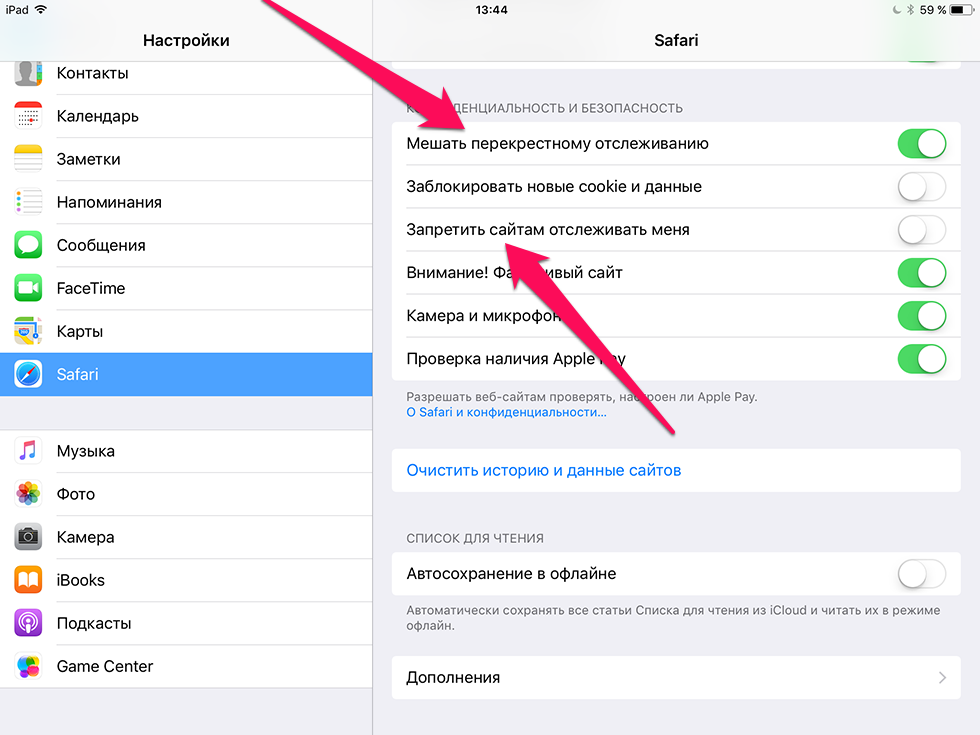
Часть 1: Как предотвратить отключение функции «Найти iPhone»
«Найти iPhone» — это служба Apple, которая помогает пользователям находить потерянные или украденные устройства. Крайне полезно вернуть свое устройство или заблокировать его, чтобы преступники не могли его использовать. Однако воры могут использовать различные методы, такие как джейлбрейк и инструменты разблокировки активации, чтобы отключить функцию «Найти мое устройство».
Вы можете воспользоваться некоторыми способами, чтобы постороннему было сложнее отключить функцию «Найти iPhone» на вашем устройстве.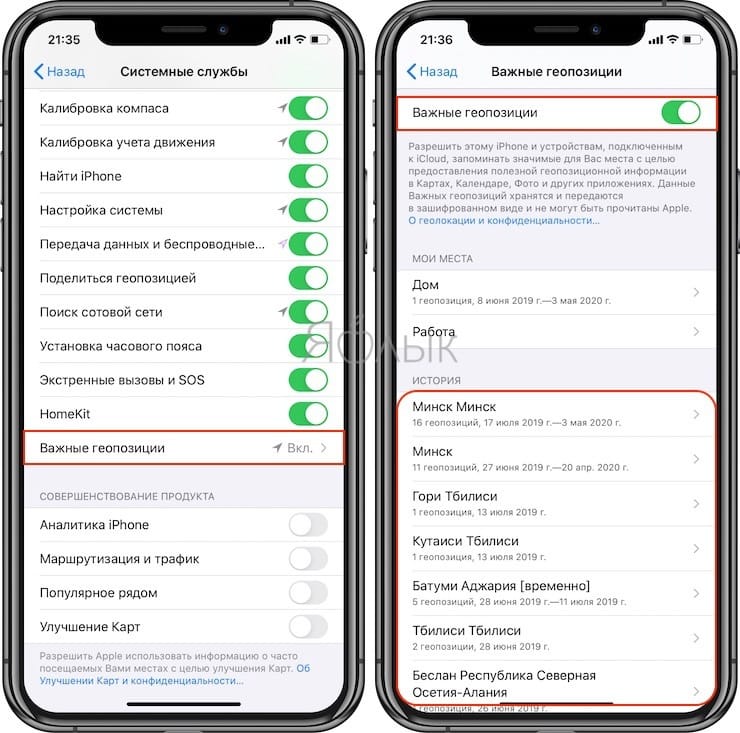
1.1 Защитить функцию «Найти iPhone» на iOS 12 и более поздних версиях
iOS 12 — одно из последних обновлений программного обеспечения для устройств Apple. Вот несколько простых шагов, которые помогут повысить безопасность службы Find My.
Это дополнительное ограничение затруднит удаление функции «Найти iPhone».
1.2 Настройка ограничений на iOS 11 и ниже
Настроить ограничения на iOS 11 немного проще, чем на iOS 12. Просто выполните следующие несколько шагов;
Часть 2.
 Как запретить ребенку отключать функцию «Найти друзей»
Как запретить ребенку отключать функцию «Найти друзей»
Несколько раз мы даем детям iPhone, чтобы они играли в игры, смотрели видео или общались с друзьями. Иногда наши маленькие дети могли уйти из дома, чтобы встретиться со своими друзьями. Чтобы убедиться, что наш ребенок в безопасности, и мы можем отслеживать его местонахождение, нам необходимо отслеживать функцию «Найти мой iPhone». Давайте посмотрим, как мы можем предотвратить отключение «Найти iPhone» вашим ребенком.
Некоторые дети младшего возраста могут даже не знать или не понимать, что они делают, и они могут случайно отключить функцию «Найти iPhone». Однако другие дети могут намеренно отключить функцию «Найти iPhone», потому что хотят, чтобы их родители знали об их местонахождении.
Если вы хотите, чтобы ваш ребенок не отключал функцию «Найти iPhone», выполните следующие действия. Чтобы установить ограничения,
Если у вас более старый iPhone с iOS 11 или более ранней версии, выполните шаги, описанные ниже, чтобы настроить пароль;
Еще один простой способ предотвратить доступ детей к вашей информации на вашем iPhone и отключить функцию «Найти мое устройство». Детям потребуется ваш Apple ID и пароль, чтобы разблокировать свои телефоны и изменить настройки. Поэтому не рекомендуется сообщать детям свой Apple ID и пароль.
Когда речь идет о безопасности ваших детей, технология является важной проблемой. Если у вас есть устройства Apple, включая iPhone и iPad, вам необходимо выполнить соответствующие настройки и изменить настройки, чтобы сделать их удобными для детей и обеспечить безопасность ваших данных и iPhone.
Выполняя эти шаги, вы получаете больший контроль над iPhone вашего ребенка, и они не могут отключить функцию «Найти меня» на вашем iPhone.
Часто задаваемые вопросы о предотвращении отключения функции «Найти iPhone»
1 Помешают ли ограничения отключить локацию?
Да, ограничения не позволят другим людям отключить определение местоположения на вашем iPhone и отказаться от функции «Найти мое устройство». Это гарантирует, что нет риска потерять ваше устройство и попасть в чужие руки.
Это гарантирует, что нет риска потерять ваше устройство и попасть в чужие руки.
2 Отключается ли функция «Найти iPhone» при сбросе настроек?
Да, при сбросе настроек iPhone к заводским настройкам функция «Найти iPhone» будет удалена. Вам придется снова настроить iCloud, Apple ID и функцию «Найти мое устройство».
3 Может ли кто-нибудь отключить функцию «Найти iPhone»?
Да, есть несколько способов отключить функцию «Найти iPhone» на устройстве. Люди используют несколько инструментов и делают джейлбрейк iPhone, чтобы стереть все, включая блокировку активации.
Дополнительный совет: как отключить функцию «Найти iPhone» без пароля
Вы забыли пароль своего Apple ID? Трудно удалить функцию «Найти iPhone», если вы не знаете пароль.
Вот очень эффективный способ отключить Find My iPhone без пароля. Мы предлагаем нашим читателям использовать iMyFone iBypasser. Это многоцелевой инструмент, который может легко решить ваши проблемы с Apple ID и Find My iPhone.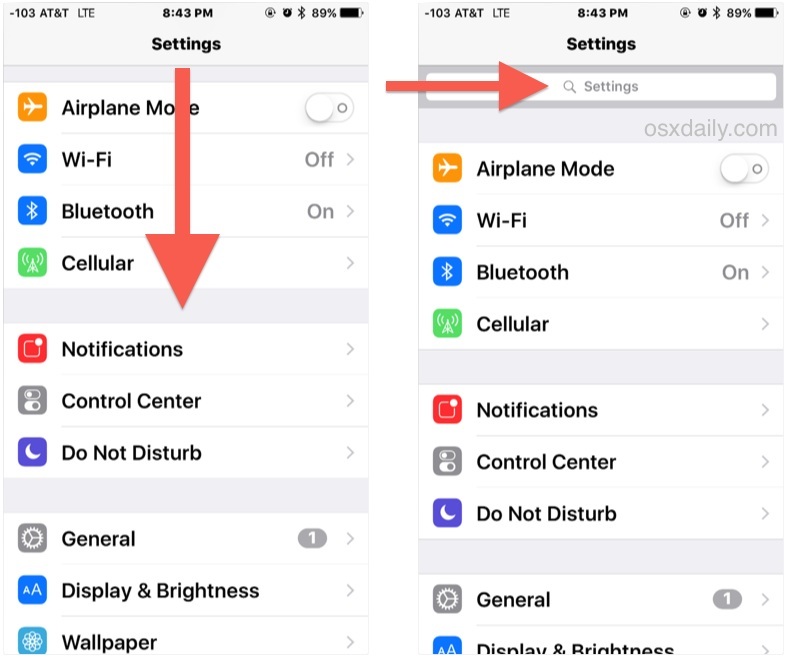
1 000 000+ загрузок
Как отключить функцию «Найти iPhone» без пароля?
Вот также подробные инструкции по отключению функции «Найти iPhone» как на обычных, так и на сломанных устройствах iOS с помощью iBypasser:
Шаг 1. Загрузите и запустите iMyFone iBypasser на своем компьютере. Выберите режим « Turn Off FMI ». Нажмите « Start » и подключите iPhone/iPad/iPod touch к компьютеру с помощью USB-кабеля.
Шаг 2. Программа начнет загрузку пакета, который поможет вам сделать джейлбрейк вашего iPhone.
Шаг 3. Следуйте инструкциям на экране, а затем нажмите « Далее » после завершения джейлбрейка.
Шаг 4. После джейлбрейка iBypasser начнет отключать функцию «Найти [devie]». Пожалуйста, держите компьютер подключенным к Интернету и держите устройство iOS отключенным от сети.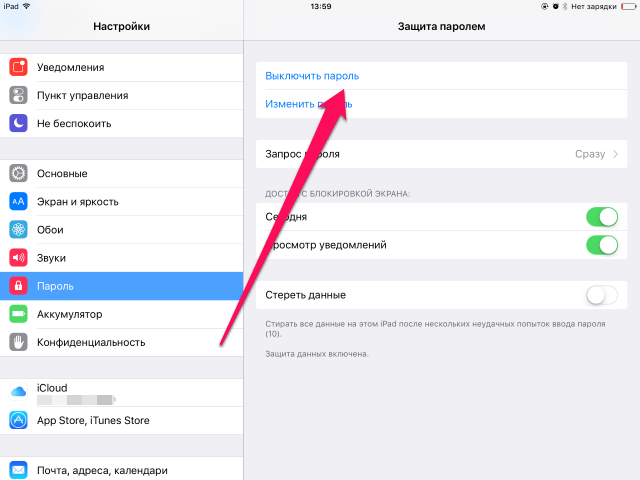
Шаг 5. Подтвердите статус FMI на вашем устройстве после того, как программа отключит функцию «Найти [устройство]». Скопируйте свой серийный номер и проверьте свой статус FMI на указанном веб-сайте. Введите « ON » или « OFF » в соответствии с результатом на веб-сайте и нажмите « Confirm », чтобы продолжить.
Когда процесс завершится, предыдущий Apple ID будет удален. Все, что вам нужно сделать, это сбросить устройство до заводских настроек, и тогда вы сможете использовать его как совершенно новое.
Попробуйте бесплатноПопробуйте бесплатно
Заключение
Если вы хотите, чтобы ваш iPhone не выключался, вам необходимо выполнить несколько шагов, чтобы функция «Найти iPhone» всегда работала в фоновом режиме. Функция «Найти мое устройство» позволяет найти потерянный iPhone, но вы также можете отследить и стереть свой iPhone в случае его кражи.
iOS 12 и iOS 11 имеют немного разные меню настроек, чтобы установить адекватные ограничения, предотвращающие отключение функции «Найти iPhone».
Более того, если вы забыли пароль от своего iPhone, iMyFone iBypasser позволяет без каких-либо осложнений удалить функцию «Найти мое устройство».
Попробуйте бесплатноПопробуйте бесплатно
(Нажмите, чтобы оценить этот пост)
Общий рейтинг 4.9 (256 участников)
Оценка прошла успешно!
Вы уже оценили эту статью, пожалуйста, не повторяйте оценку!
Включите JavaScript для просмотра комментариев с помощью Disqus.
Как отключить функцию «Найти меня» на вашем iPhone
Почти вся наша жизнь содержится в наших телефонах — текстовые сообщения, банковские счета, пароли и многое другое — поэтому потеря вашего iPhone может стать не чем иным, как катастрофой. Вот почему обнадеживает то, что вы можете отследить местоположение своего телефона с помощью функции Apple Find My.
Эта функция, ранее известная как «Найти iPhone», была переименована, поскольку теперь она работает практически со всеми вашими продуктами Apple, включая iPad, AirPods, Apple Watch и MacBook. Просто войдите в свою учетную запись Apple ID, чтобы увидеть, где находится ваше устройство, с точностью до нескольких метров.
Но вы можете не всегда хотеть, чтобы функция «Локатор» была включена, и есть причины, помимо беспокойства о риске того, что кто-то отследит вас.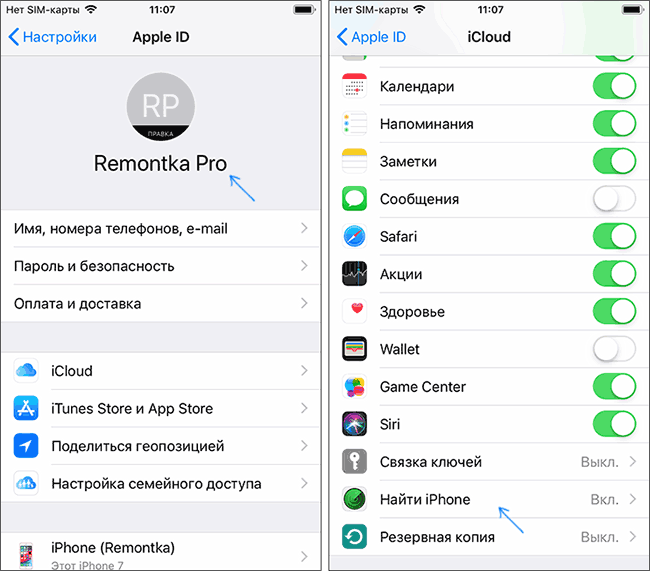
Если вам необходимо выполнить сброс настроек iPhone к заводским настройкам — чтобы стереть все данные и вернуть его в исходное состояние — Apple требует, чтобы вы заранее отключили функцию «Локатор».
Вы также можете отключить эту функцию, прежде чем продавать, дарить или иным образом отдавать свой телефон. И часто технические специалисты в магазине Apple требуют, чтобы вы выключили его, прежде чем они смогут его обслужить.
Отключение не приведет к удалению ваших данных, так что вам не о чем беспокоиться. Это просто сделает невозможным поиск вашего iPhone на карте, если он потерян.
Чтобы отключить функцию «Локатор», вам необходимо знать данные своей учетной записи Apple ID, включая имя пользователя и пароль.
Почему вы должны оставить функцию «Локатор» включенной
Если вы отключите функцию «Локатор», вы больше не сможете найти свой телефон с помощью приложения «Локатор» или веб-сайта iCloud.
Это означает, что вы не можете увидеть его местоположение на карте или заставить iPhone воспроизвести звук, чтобы найти его в подушках сиденья.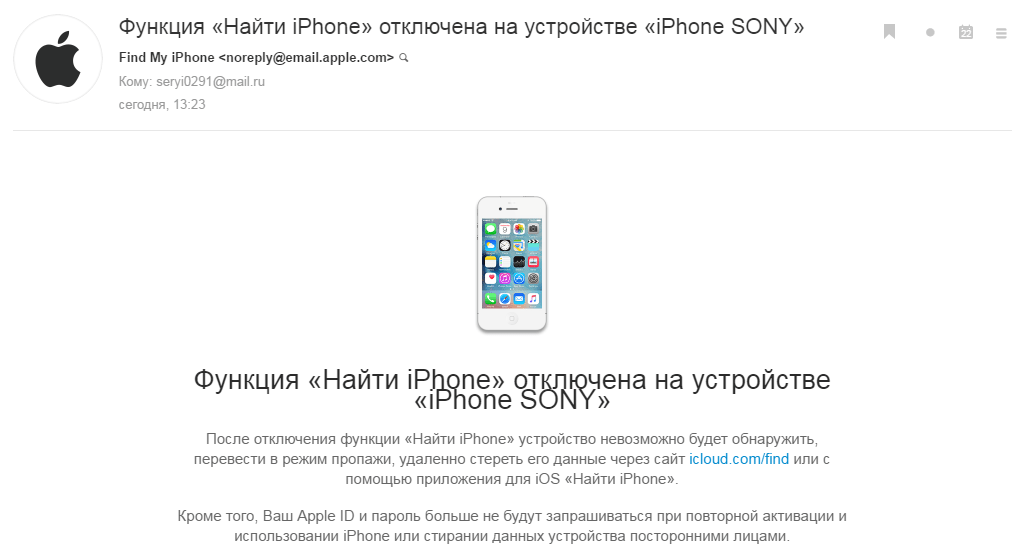 Вы также не можете удалить его удаленно, если он когда-либо был украден. Вот почему рекомендуется всегда оставлять функцию «Локатор» включенной, за исключением случаев, когда вам специально нужно ее отключить.
Вы также не можете удалить его удаленно, если он когда-либо был украден. Вот почему рекомендуется всегда оставлять функцию «Локатор» включенной, за исключением случаев, когда вам специально нужно ее отключить.
Имейте в виду, что, несмотря на постоянные опасения по поводу конфиденциальности, никто другой не сможет отследить ваш iPhone без вашего имени пользователя и пароля Apple ID.
Как отключить функцию «Локатор» на iPhone
1. Откройте приложение «Настройки» и коснитесь своего имени в верхней части экрана.
2. Нажмите «Найти».
Вы можете открыть элементы управления «Локатор» в приложении «Настройки», коснувшись имени своей учетной записи.
Дэйв Джонсон/Business Insider
3.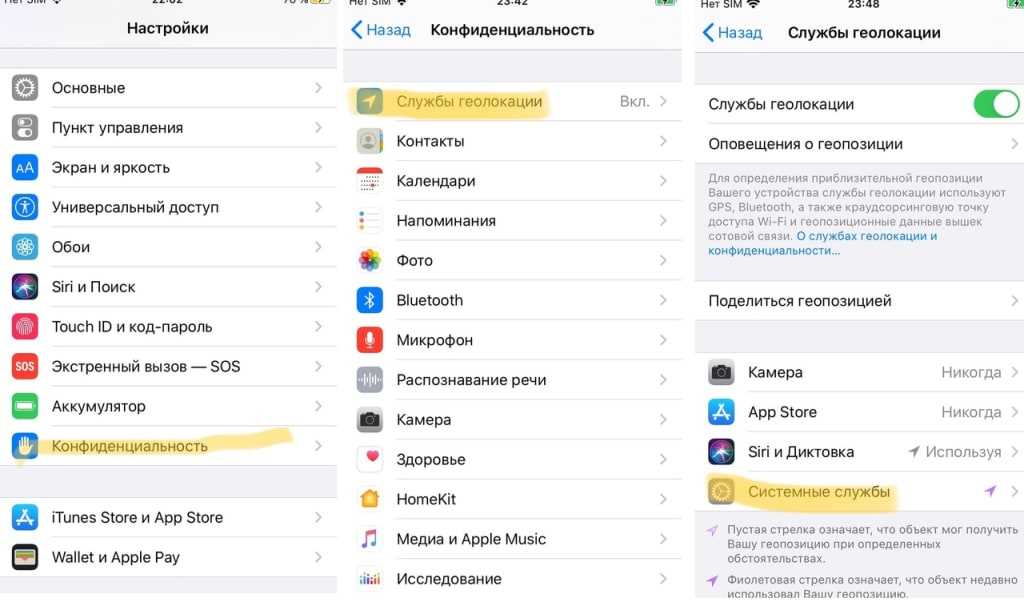 Нажмите «Найти iPhone».
Нажмите «Найти iPhone».
4. На этой странице нажмите кнопку «Найти iPhone», чтобы переключить ее влево и выключить. Возможно, вам потребуется ввести свой пароль Apple ID.
Отключите функцию «Найти iPhone», чтобы функция «Найти iPhone» перестала отслеживать ваше устройство.
Дэйв Джонсон/Business Insider
Как отключить функцию «Локатор» через веб-сайт iCloud
Что делать, если у вас больше нет телефона? Возможно, вы выбросили его, отдали или потеряли, но функция «Локатор» по-прежнему включена.
Подобно электронному призраку, он навсегда появится в приложении «Локатор», если вы ничего с ним не сделаете.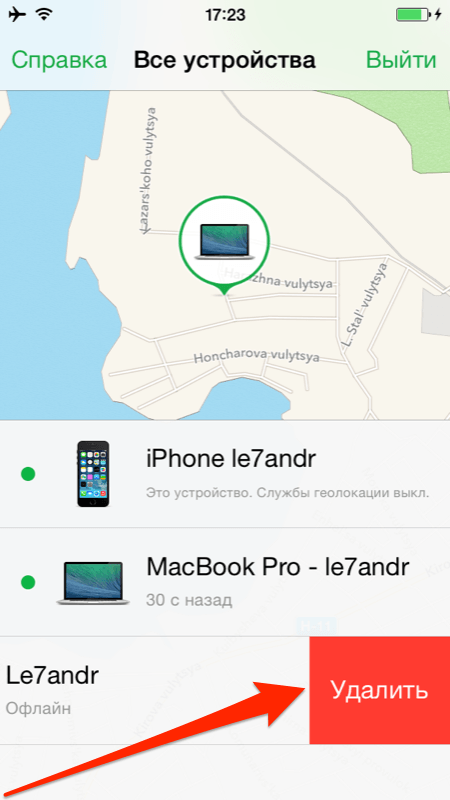 Если вы хотите уменьшить беспорядок и отключить функцию «Локатор» на этом ныне отсутствующем устройстве, вы можете сделать это на веб-сайте iCloud.
Если вы хотите уменьшить беспорядок и отключить функцию «Локатор» на этом ныне отсутствующем устройстве, вы можете сделать это на веб-сайте iCloud.
1. Перейдите на сайт iCloud.com и нажмите «Найти iPhone» или перейдите непосредственно на веб-сайт «Найти iPhone» (Apple помечает эту функцию непоследовательно в Интернете).
2. В верхней части веб-страницы нажмите «Все устройства». В раскрывающемся меню выберите iPhone, который вам больше не принадлежит.
Вы можете отключить функцию «Найти iPhone», удаленно удалив данные с устройства, но не делайте этого, если телефон действительно не исчез навсегда.
Дэйв Джонсон/Business Insider
3.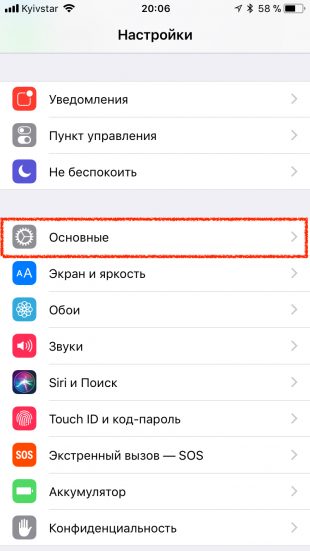 Во всплывающем окне нажмите «Стереть iPhone».
Во всплывающем окне нажмите «Стереть iPhone».
4. Во втором всплывающем окне нажмите «Стереть», чтобы подтвердить, что вы хотите это сделать. Возможно, вам потребуется ввести свой пароль Apple ID.
5. После удаления нажмите «Удалить учетную запись».
Дэйв Джонсон
Внештатный писатель
Дэйв Джонсон — журналист, пишущий о потребительских технологиях и о том, как индустрия трансформирует спекулятивный мир научной фантастики в современную реальную жизнь. Дэйв вырос в Нью-Джерси, прежде чем поступить в ВВС, чтобы управлять спутниками, преподавать космические операции и планировать космические запуски. Затем он провел восемь лет в качестве руководителя отдела контента в группе Windows в Microsoft. Как фотограф Дэйв фотографировал волков в их естественной среде обитания; он также инструктор по подводному плаванию и соведущий нескольких подкастов. Дэйв является автором более двух десятков книг и участвовал во многих сайтах и публикациях, включая CNET, Forbes, PC World, How To Geek и Insider.
Дэйв вырос в Нью-Джерси, прежде чем поступить в ВВС, чтобы управлять спутниками, преподавать космические операции и планировать космические запуски. Затем он провел восемь лет в качестве руководителя отдела контента в группе Windows в Microsoft. Как фотограф Дэйв фотографировал волков в их естественной среде обитания; он также инструктор по подводному плаванию и соведущий нескольких подкастов. Дэйв является автором более двух десятков книг и участвовал во многих сайтах и публикациях, включая CNET, Forbes, PC World, How To Geek и Insider.
ПодробнееПодробнее
Как найти потерянный iPhone, даже если он выключен
Перейти к основному содержанию
The VergeЛоготип Verge.
Домашняя страница The Verge
The VergeЛоготип Verge.
/
С iOS 15, найдите мой телефон даже после того, как батарея телефона умирает
от Barbara Krasnoff
|
Поделитесь этой историей
Фото Vjeran Pavic / The Verge
Часть /
Руководство Verge к iPhone
Найти Apple’s Find’s Find’s Apple’s Find’s Apple’s Find’s Apple’s Find’s Apple Apple очень полезно (и Rate Counting the iPhone
9090
Яблоко. функция, позволяющая вам найти потерянный (или украденный) телефон, чтобы вы могли вернуть его (или связаться с властями, если это безопаснее). С расширением Find My на множество других объектов, особенно с помощью Apple AirTags, он стал еще более полезным.
А теперь, когда в iOS 15 появилась возможность определить местонахождение вашего телефона, даже если батарея разрядилась или он был выключен, — если у вас есть нужный телефон — функция «Локатор» стала еще эффективнее.
Вы сможете найти выключенный телефон, если у вас есть:
Вы узнаете, что эта функция активна, если при выключении телефона вы увидите фразу «iPhone доступен для поиска после отключения питания» под переключателем выключения питания.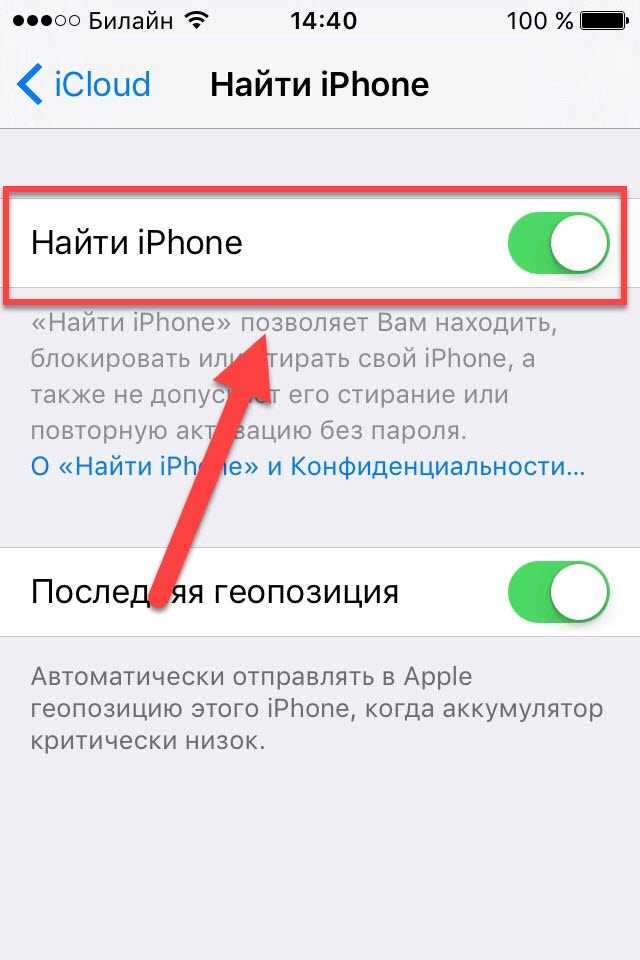
Активируйте приложение «Локатор»
Если вы впервые пользуетесь iPhone или еще никогда не устанавливали приложение «Локатор», вот как начать:
Включите функцию «Найти меня» в настройках.
Включите функцию «Найти сеть», чтобы найти выключенный телефон.
И все! После этого, если вы не можете найти свой iPhone, вы можете отследить его либо с помощью приложения «Найти мой» на Mac (или другого iPhone, если он у вас есть), либо в любом браузере, перейдя на iCloud.com/find и вход с использованием вашего Apple ID.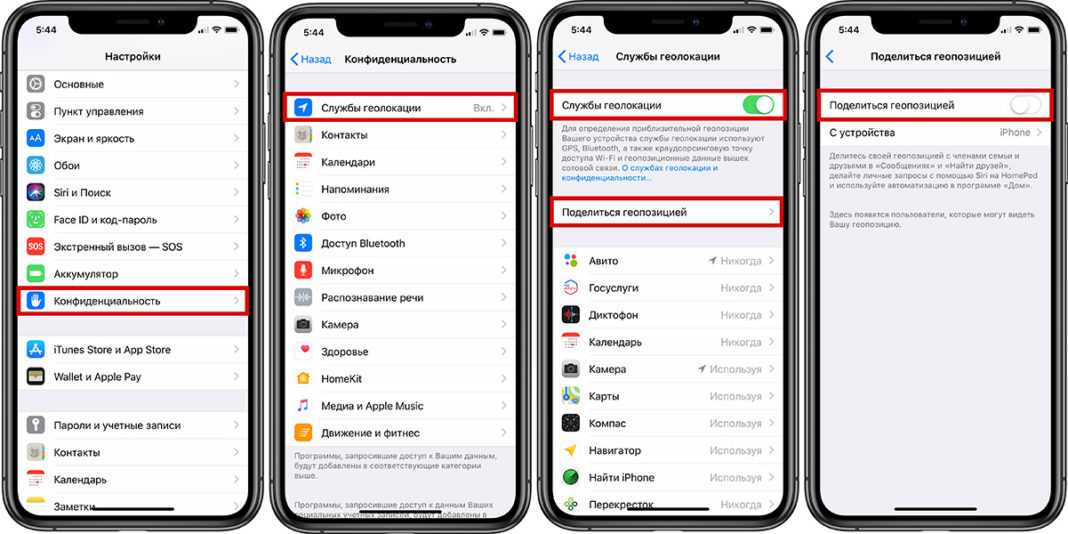
Если вы используете веб-версию, вы увидите зеленую точку, указывающую на ваш iPhone. Выберите точку, а затем обведенную букву «i» (для информации), и вам будет предоставлен выбор: ваш телефон воспроизводит звук, стирает его или переводит в «режим пропажи». В «Режиме пропажи» вы можете ввести номер телефона, по которому с вами можно связаться, и сообщение («Пожалуйста, верните этот телефон как можно скорее!»). После этого телефон будет заблокирован до повторного ввода пароля.
Приложение «Локатор» позволяет найти телефон, отправить уведомление или стереть данные. (Примечание: карта размыта из соображений конфиденциальности.)
Если вы используете приложение «Локатор», вы получите в основном те же функции (за исключением более эстетичной формы), а также указания на карте, как добраться до вашего телефона.
И да — если вы используете iOS 15 на своем iPhone, вы сможете найти его, даже если у него разрядился аккумулятор или он был выключен.
Find My может найти телефон, даже если он выключен, если на нем установлена iOS 15.
(Примечание: вы также можете использовать приложение «Локатор» для обеспечения собственной безопасности — делиться своим местоположением с другими людьми и отправлять повторяющиеся уведомления о том, когда вы уходите и прибываете. Вы можете найти инструкции по настройке в нашей статье « Как использовать отслеживание местоположения iPhone»).
Обновление от 29 сентября 2021 г., 15:30 по восточному времени: Обновлено для добавления информации о том, какие iPhone можно найти после отключения питания.
Most Popular
Как найти 90 iPhone — даже если он выключен
E
Внешняя ссылка
Элизабет Лопатто3 минуты назад
Пожалуйста, наслаждайтесь этим манекеном для краш-теста лося.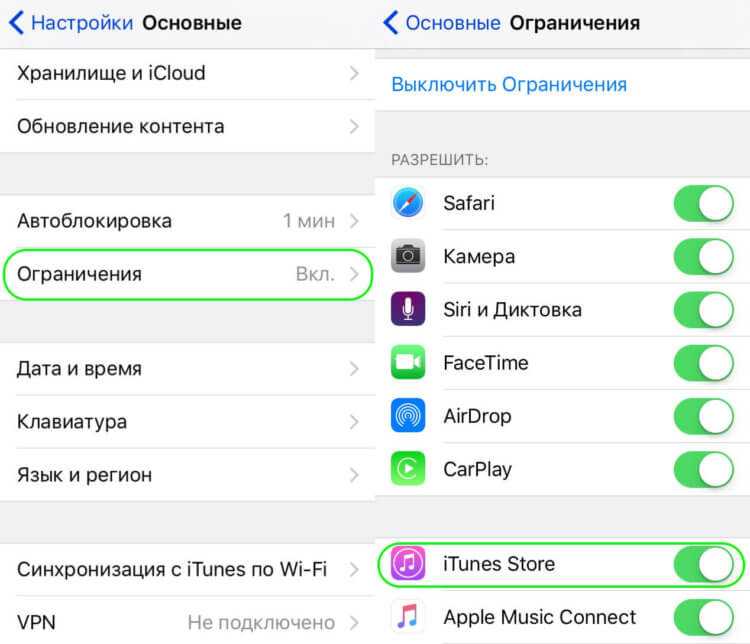
В некоторых местах, таких как Скандинавия и Аляска, лоси представляют большую опасность. (Аварии лосей могут быть смертельными для людей.) Поэтому студент магистратуры разработал манекен для краш-тестов лося, чтобы помочь автопроизводителям повысить безопасность лосей. «Результаты краш-тестов были очень приятными, поскольку разрушенные автомобили очень похожи на автомобили, попавшие в настоящие лосиные аварии», — написал Магнус Генс, получивший за эту работу награду Ig Noble в 2022 году.
Манекен для краш-теста лося
[www.diva-portal.org]
A
Alex Cranz58 минут назад
Кто построил Динамический остров?
IPhone 14 Pro поставляется сегодня, и новые владельцы увидят маленькую острую черную таблетку довольно быстро после включения телефона. Один из его дизайнеров, Чан Карунамуни, рассказал об этом в Твиттере. Знаете ли вы, что он может перемещаться сбоку вашего телефона, когда у вас включена доступность? Я этого не сделал!
Новый проект, который я разработал, прибыл сегодня — Динамический остров.
Его цель — почувствовать себя живым, эластичным пузырем, который может плавно формировать изменения в различные оповещения и события.
Это только начало, но я рад видеть, как он начинает свою жизнь! pic.twitter.com/HTkhSK69LU
— Чан Карунамуни (@chan_k) 16 сентября 2022 г.
Политика
Политика
Эндрю Дж. Хокинс24 минуты назад
Митчелл Кларк10 минут назад
Политика
Политика
Жюстин Калма34 минуты назад
E
Внешняя ссылка
Элизабет ЛопаттоЧас назад
Ой-ой.
FedEx говорит, что грядет рецессия. Почему это должно вас нервировать? Что ж, бывший председатель ФРС Алан Гринспен каждую неделю разговаривал с FedEx по поводу «индикатора FedEx».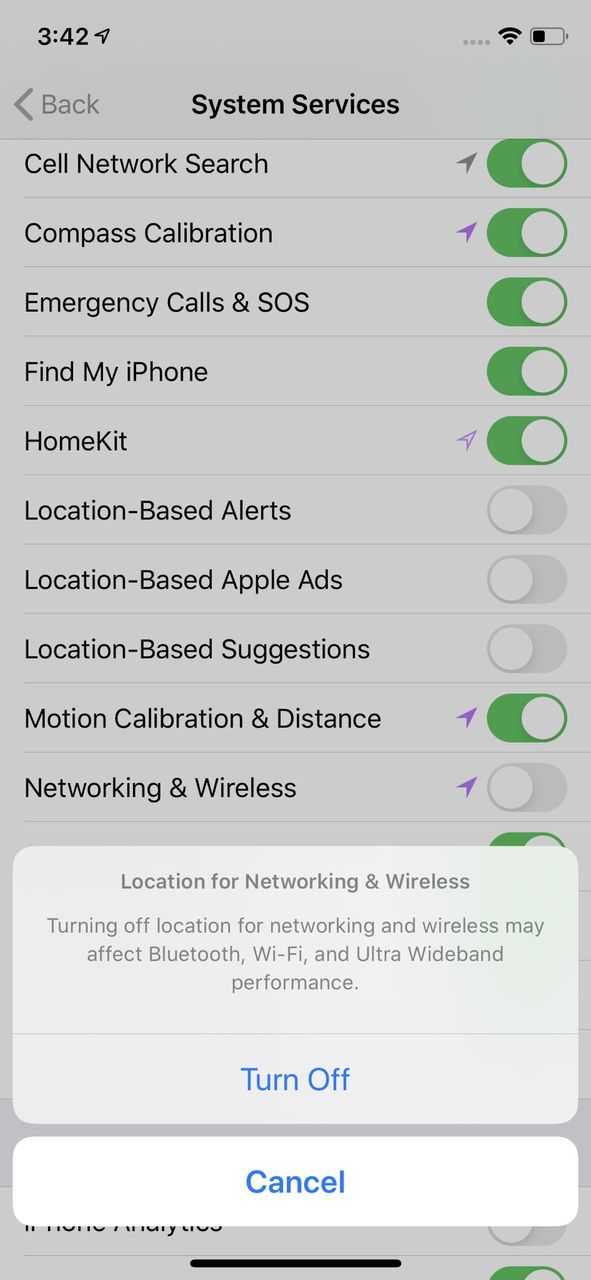 Если вы все еще собираете средства для своей компании, вы можете поторопиться и закрыть раунд.
Если вы все еще собираете средства для своей компании, вы можете поторопиться и закрыть раунд.
FedEx предупреждает о глобальной рецессии, снижая прогноз продаж на полмиллиарда долларов | Си-Эн-Эн Бизнес
[CNN]
Должен чтение
Должен чтение
Должен чтение
K
Kevin nguyentwo Часы назад
Wordle был особенно строго.
Не будем спойлерить, но в The Verge нам надрали задницу.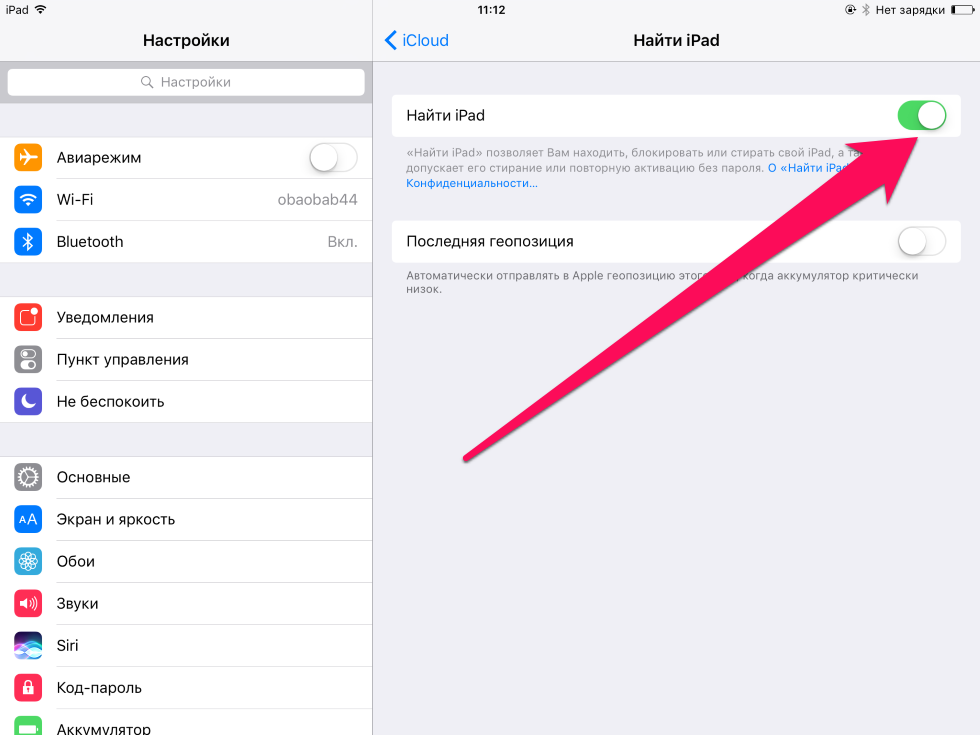 «Нелепо», — говорит Тристан; Джейк заявляет, что он «скорбит»; Между тем, Ади не уверена, что когда-либо слышала это слово раньше; Энди получил вчерашний Wordle с одной попытки — только чтобы провалить сегодняшний. «Это были американские горки, — говорит он.
«Нелепо», — говорит Тристан; Джейк заявляет, что он «скорбит»; Между тем, Ади не уверена, что когда-либо слышала это слово раньше; Энди получил вчерашний Wordle с одной попытки — только чтобы провалить сегодняшний. «Это были американские горки, — говорит он.
Нет, вы не ошиблись. Среднее количество отгадок для сегодняшнего Wordle составляет 6,4.
Всего 41% игроков решили ее за 6 ходов. Обычно это около 99%.Посмотрите, как вы это сделали: https://t.co/ynpDkiEPc7 pic.twitter.com/d6ddPJLMv2
— The New York Times (@nytimes) 16 сентября 2022 г.
M
Внешняя ссылка
Митчелл КларкДва часа назад
Как далеко вы готовы зайти ради песни?
Death Cab for Cutie заставил фанатов посетить одно из примерно 800 мест, где выступала группа, если они хотели послушать сингл пораньше. Игра тематически уместна — «Рэнд МакНалли» о жизни в дороге.
Согласно Wired , группа использовала несуществующий фан-сайт и Wayback Machine, чтобы выяснить все места, где они выступали.
Интернет-архив действительно прекрасен.
Death Cab для сингла Cutie’s с геотегами — это путешествие по переулку памяти
[WIRED]
Рассел БрэндомДва часа назад
У Парлера дела идут не очень хорошо.
У Макены есть новости о сокращении пользовательской базы консервативной социальной сети и последующем повороте, но Парлер также предпринимает все более отчаянные шаги, чтобы заработать деньги, включая лицензирование своего списка адресов электронной почты для странных схем контент-маркетинга.
Например, вот электронное письмо, которое Парлер прислал мне в прошлом месяце.
Игры
Игры
Jay Peterstwo несколько часов назад
Apple
Apple
Alice Newcome-Beilltwo Часы назад
Tech
Tech
Просмотреть все подкасты
Apple
Apple
Эллисон Джонсон14:26 UTC
D
The Verge
Dan Seifert14:15 UTC
Pixelbook выполнил свою задачу.
Ранее на этой неделе Алекс Хит и Дэвид Пирс сообщили, что Google отменил свой следующий Pixelbook и переместил команду в другое место в Google, указывая, что мы не увидим другого.
Моника Чин говорит, что все в порядке, и хотя она права, я не могу сказать, что мне не грустно по этому поводу — Pixelbook 2017 года остается чудом инженерной мысли по сей день, и я хотел бы увидеть обновленную версию (в идеале с тонкими рамками).
Моника Чин 15 сентября
Игры
Игры
Кэмерон Фолкнер14:12 UTC
Мэри Бет Григгс13:45 UTC
Еще одно пространство SPAC находится в разработке.
Intuitive Machines станет последней космической компанией, которая станет публичной после слияния с компанией по приобретению специального назначения (также известной как SPAC).
Intuitive Machines — одна из трех компаний, выбранных для создания автоматических лунных посадочных модулей в сотрудничестве с НАСА. Его посадочный модуль Nova-C совершит свой первый запуск в следующем году.
Эксперименты НАСА будут проводиться на борту, но это также и коммерческое предприятие. Впереди будет «отражающая технология Omni-Heat Infinity» от Columbia Sportswear и выставка Джеффа Кунса.
Tech
Tech
David Pierce1: 30 PM UTC
Самый популярный
Самые популярные
Самые популярные
 3 и выше)?
3 и выше)?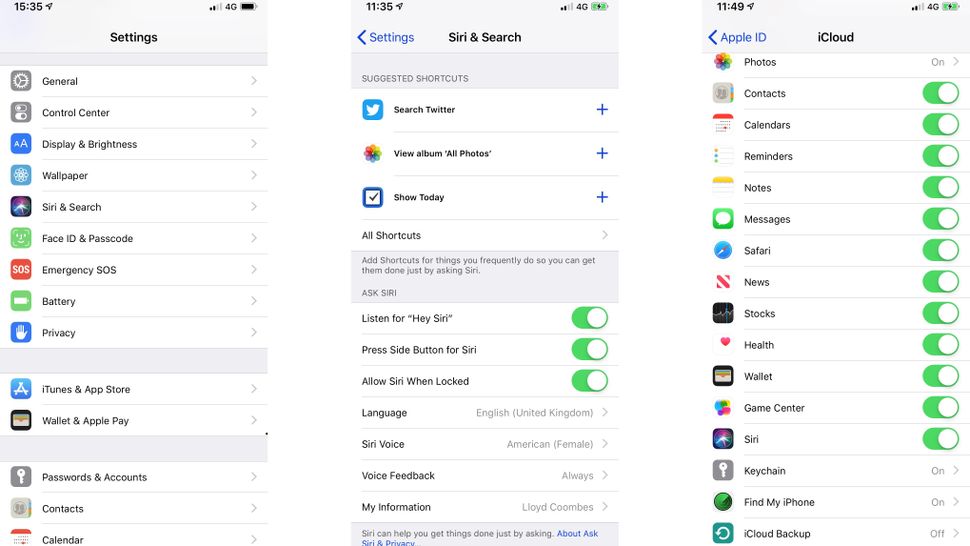 Что это означает?
Что это означает? com на APPLE iPhone 11 Pro Max?
com на APPLE iPhone 11 Pro Max?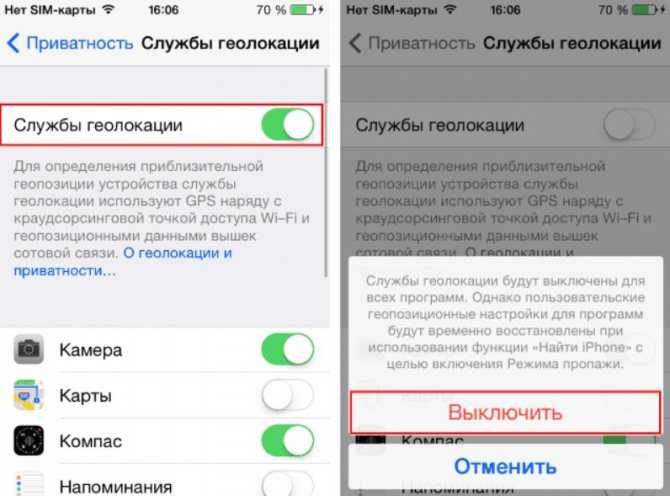



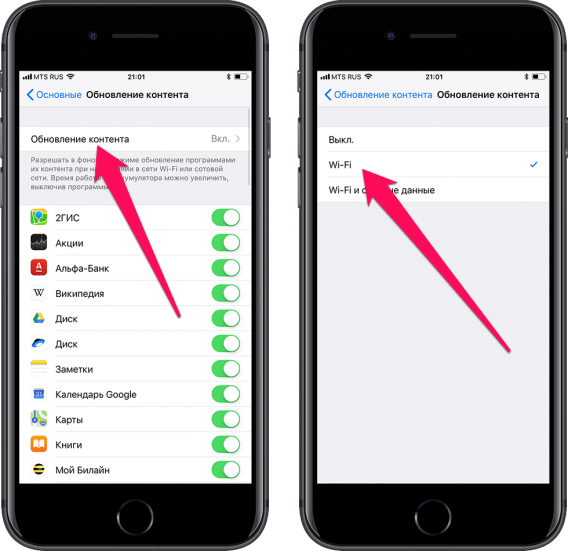

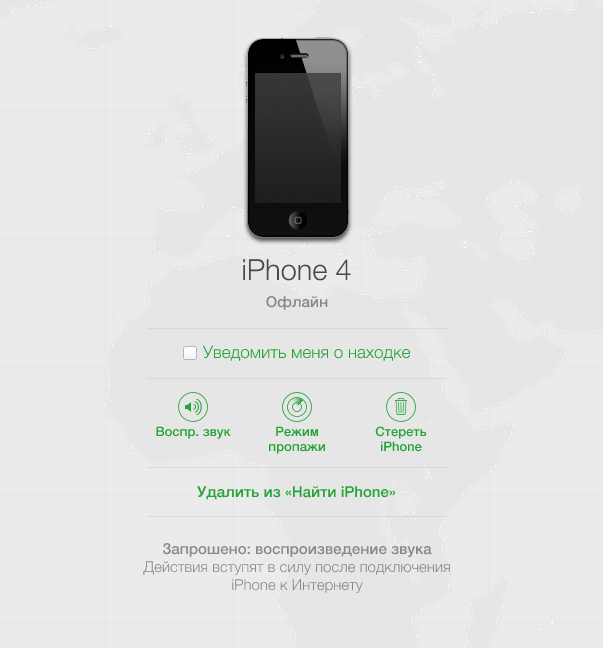
.jpg)
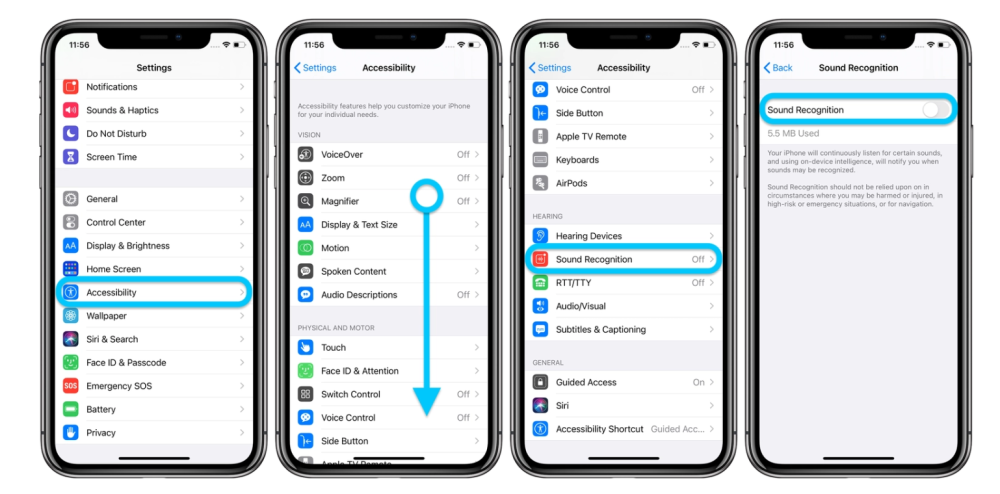
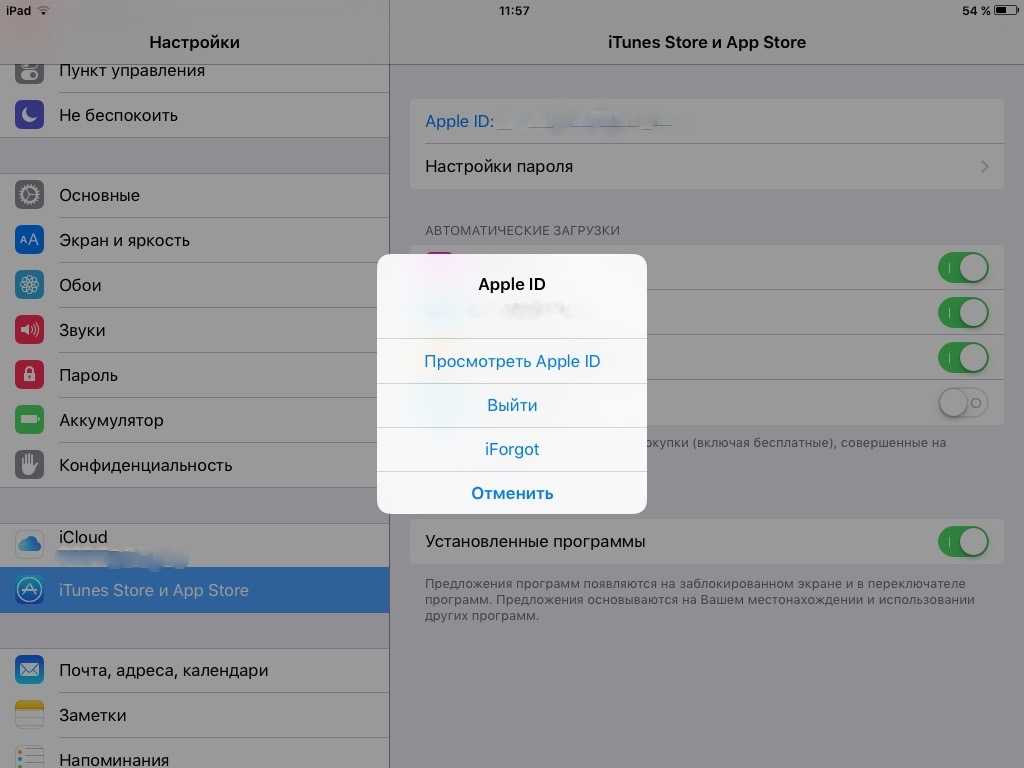

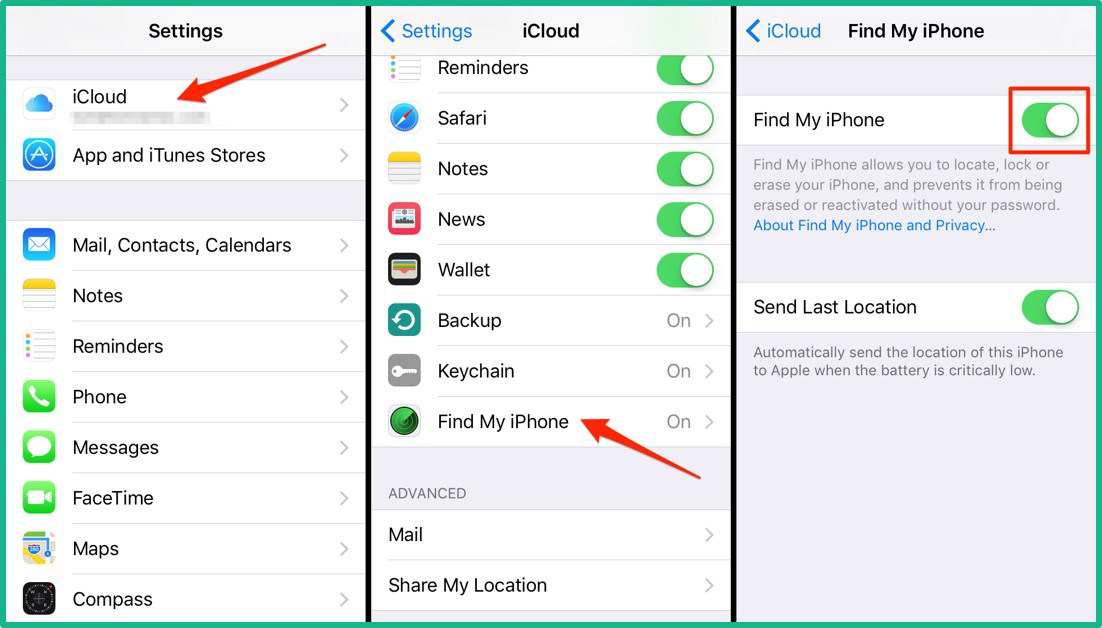 Или в тоннеле. Или где угодно, что может перекрывать зону видимости спутников.
Или в тоннеле. Или где угодно, что может перекрывать зону видимости спутников.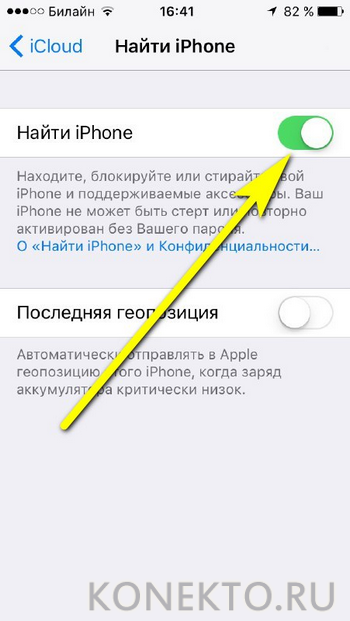

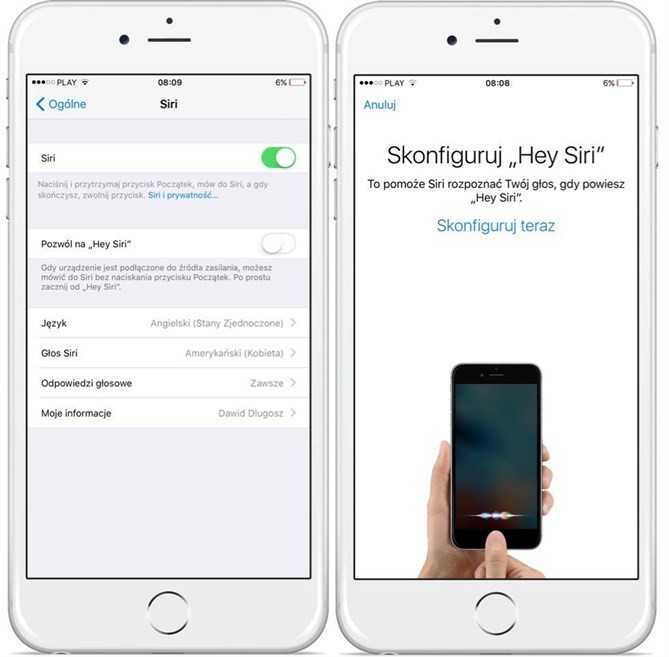 Если вы не хотите полностью отключить все службы позиционирования (см. ниже), ничего не меняйте.
Если вы не хотите полностью отключить все службы позиционирования (см. ниже), ничего не меняйте.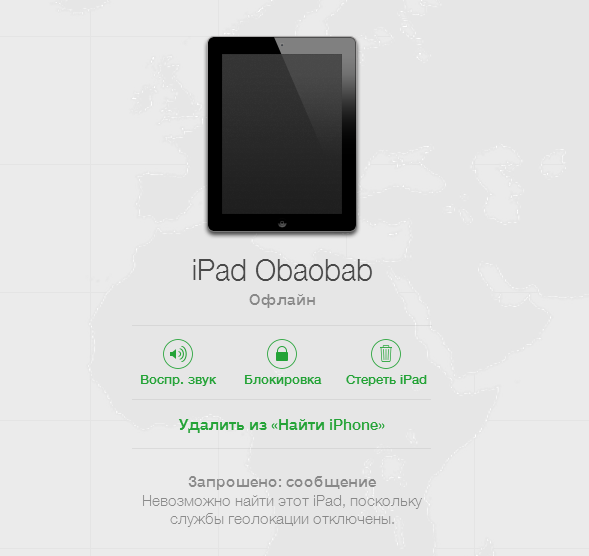 Выберите «Отключить».
Выберите «Отключить».

 Вы также можете получить доступ к списку настроек чата, переместив область сообщений влево.
Вы также можете получить доступ к списку настроек чата, переместив область сообщений влево.
 К сожалению, это также касается других программ обмена сообщениями, таких как Facebook, WhatsApp, Instagram и т.д. Поэтому, чтобы Telegram не получал доступ к вашему местонахождению в режиме реального времени, вам нужно будет подделать GPS.
К сожалению, это также касается других программ обмена сообщениями, таких как Facebook, WhatsApp, Instagram и т.д. Поэтому, чтобы Telegram не получал доступ к вашему местонахождению в режиме реального времени, вам нужно будет подделать GPS.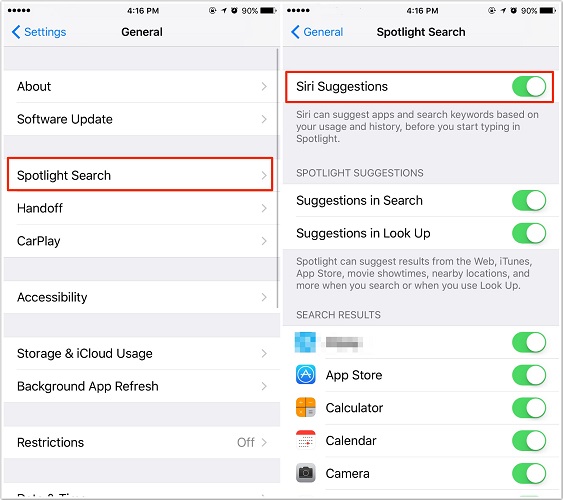
 Нажмите кнопку “Добавить”.
Нажмите кнопку “Добавить”.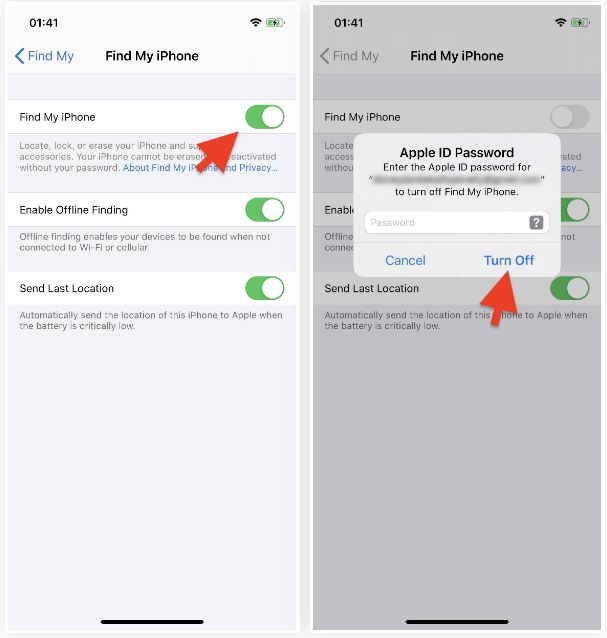

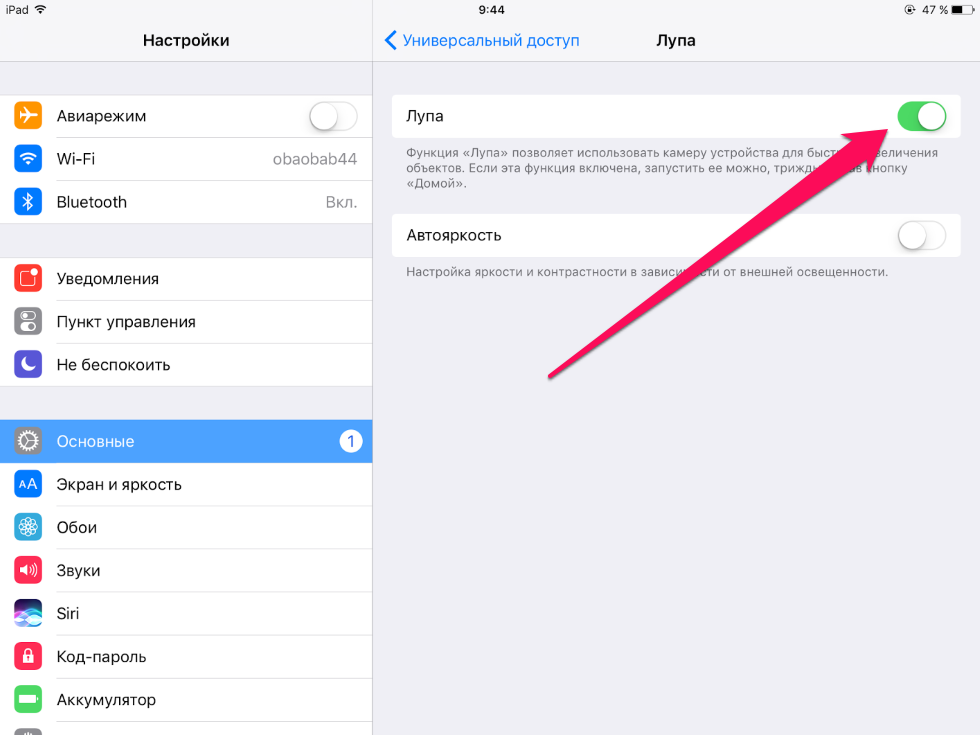
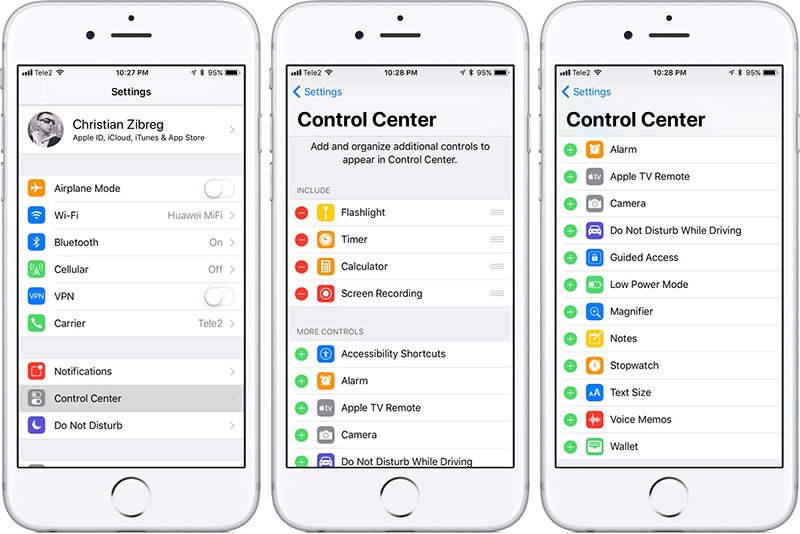
 Удаление описания учетной записи iCloud (iOS 11/12)
Удаление описания учетной записи iCloud (iOS 11/12) Возможно, вам придется попробовать несколько раз, прежде чем, наконец, добиться успеха.
Возможно, вам придется попробовать несколько раз, прежде чем, наконец, добиться успеха.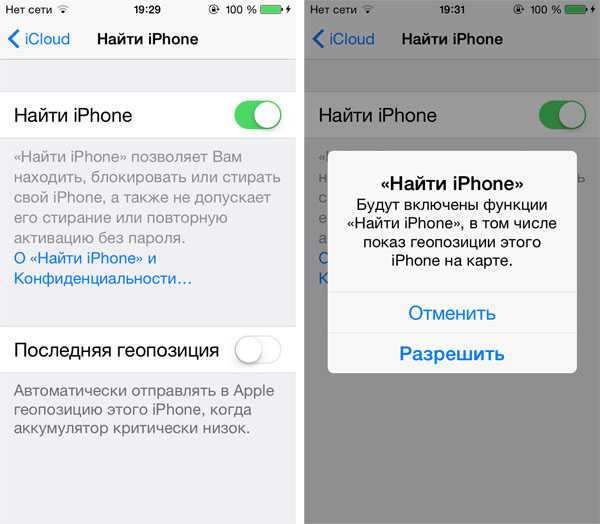

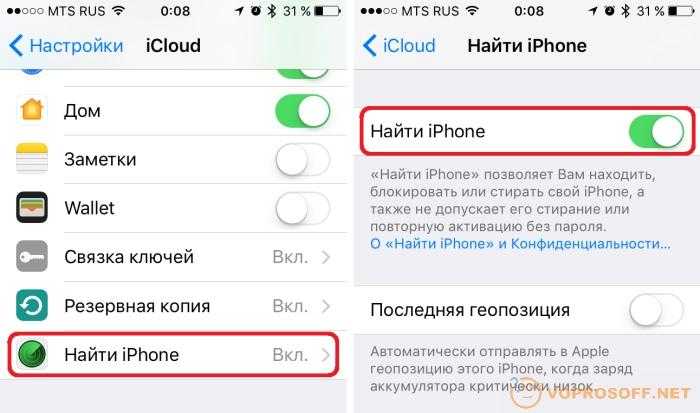

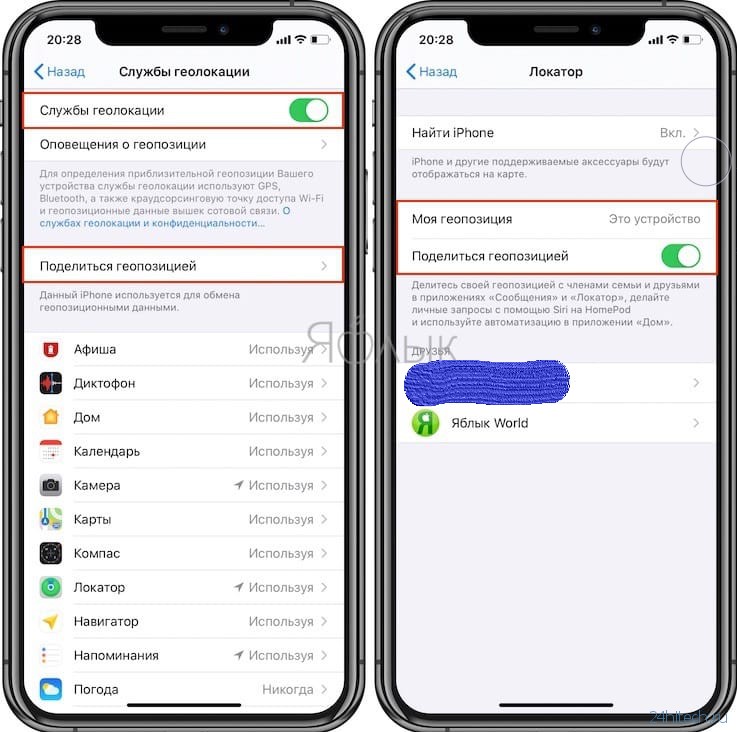
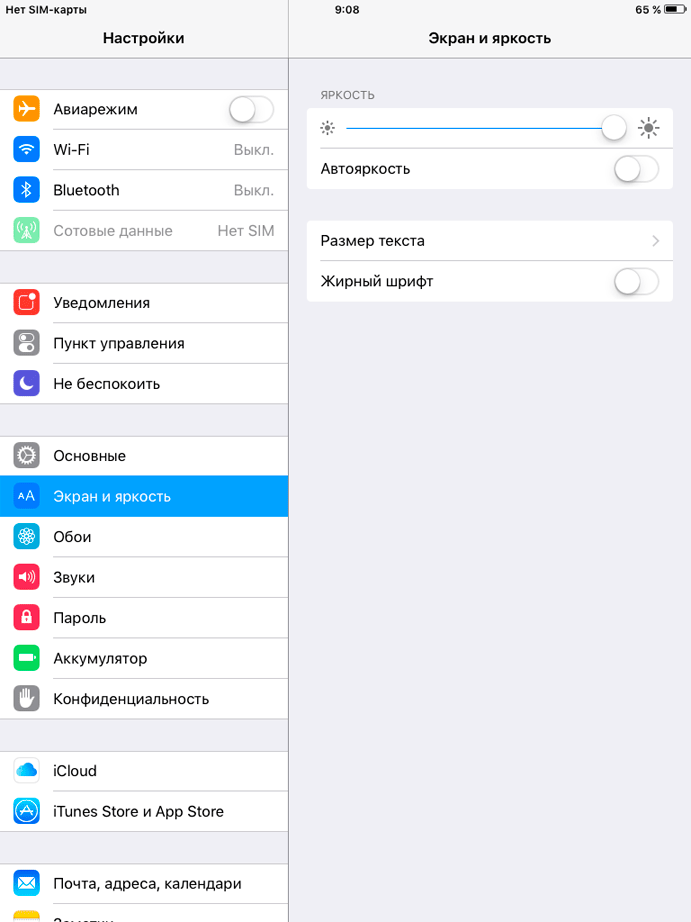


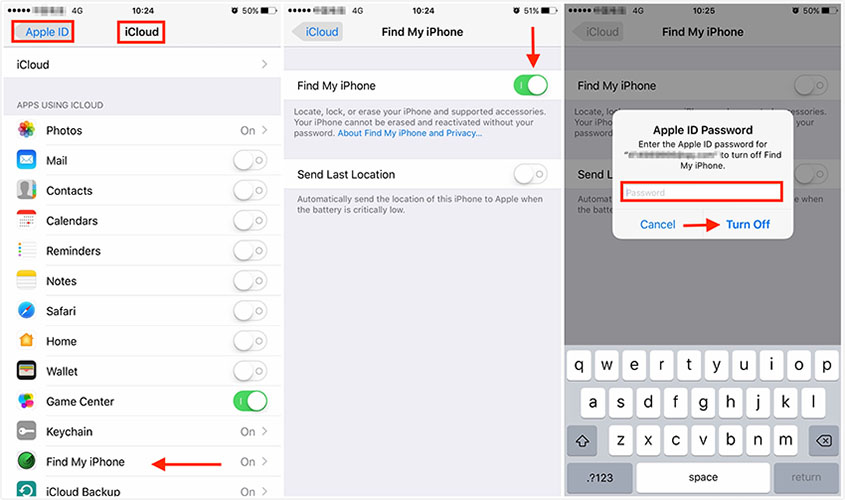 Интернет-архив действительно прекрасен.
Интернет-архив действительно прекрасен.